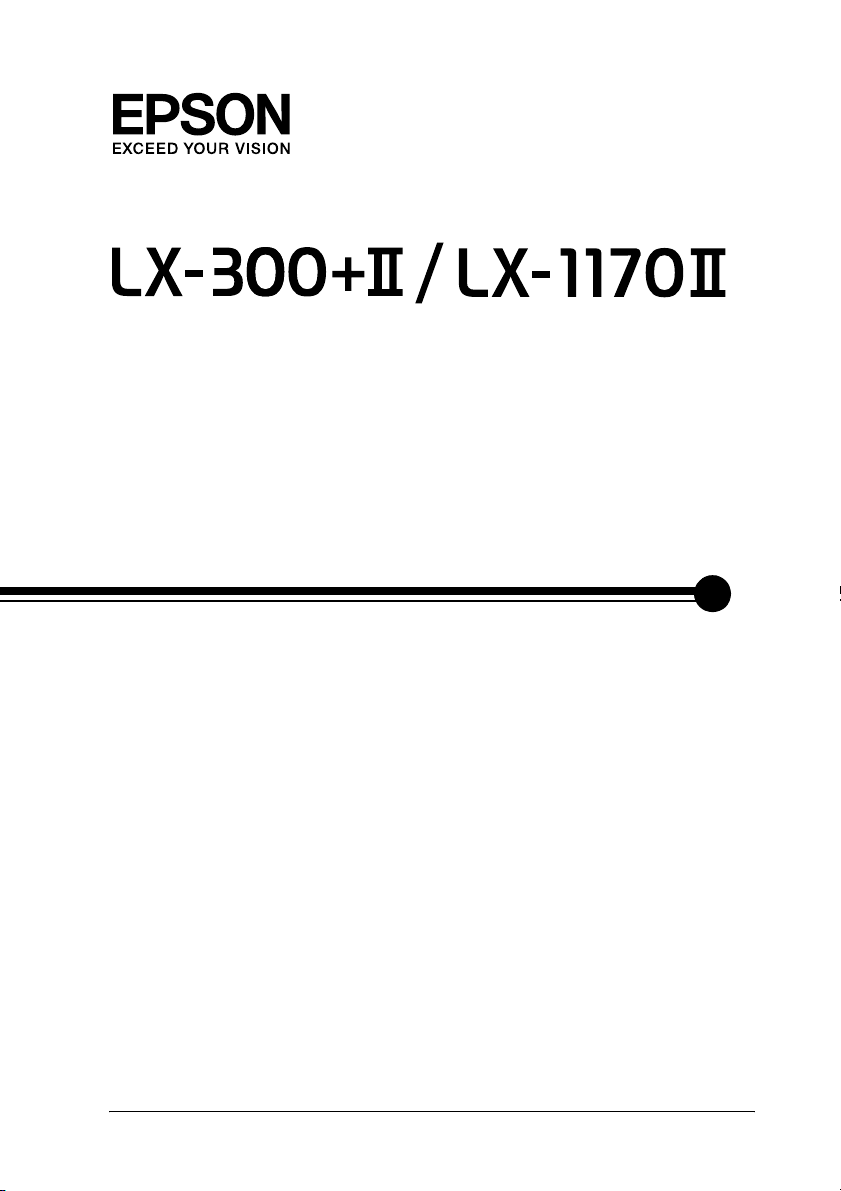
®
Kullanıcı Kılavuzu
BPS0026-00
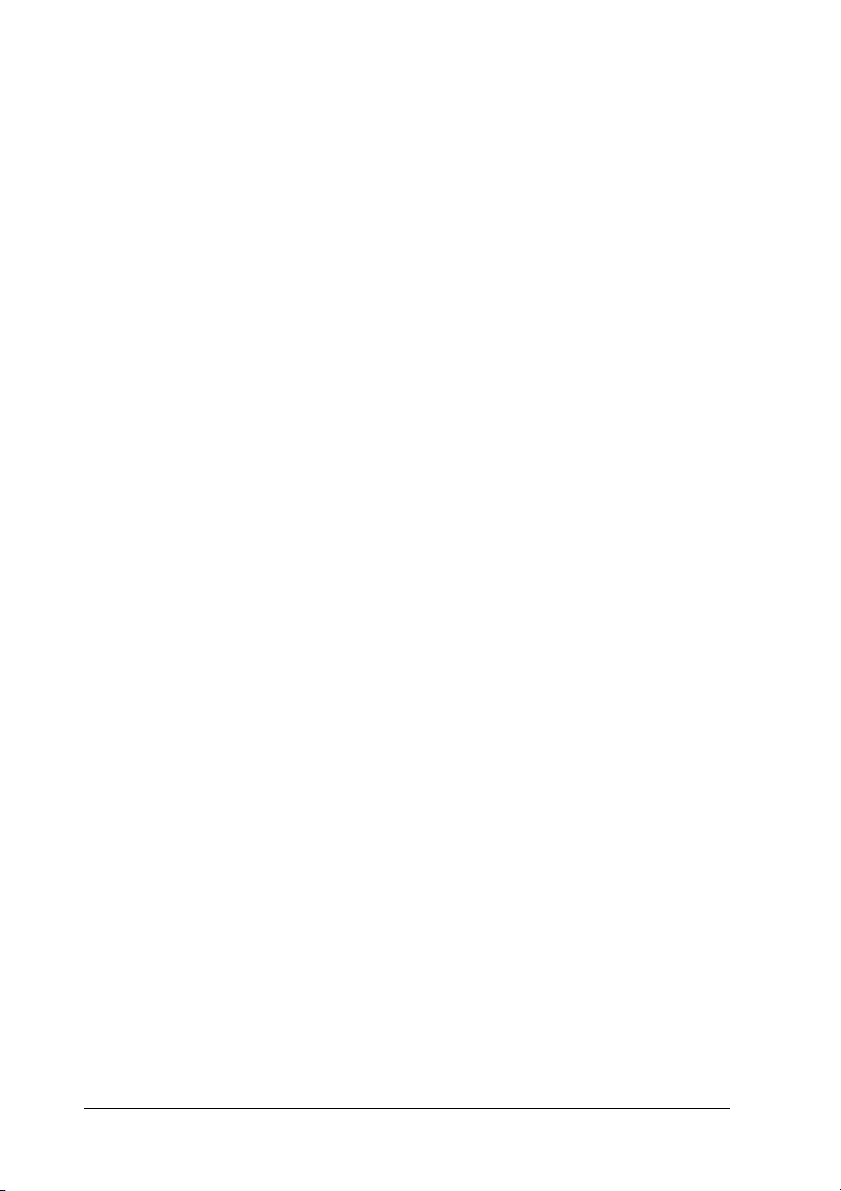
2
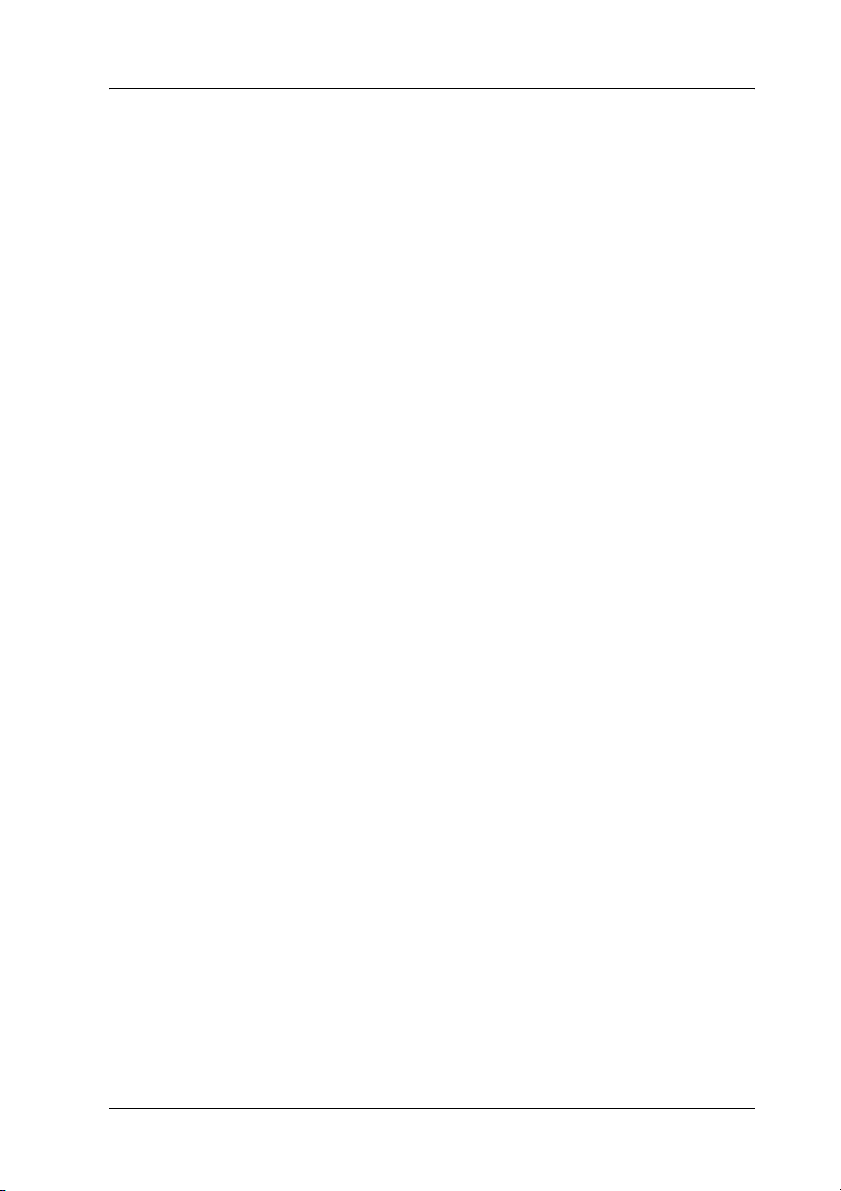
Telif Hakları ve Ticari Markalar
Telif hakları
Bu yayının hiçbir bölümü Seiko Epson Corporation’ın önceden yazılı
izni olmadan çoğaltılamaz, herhangi bir bilgi saklama sisteminde
saklanamaz veya hiçbir biçimde veya elektronik, mekanik, fotokopi,
kayıt ortamında ya da başka herhangi bir ortamda iletilemez. İşbu
belgede bulunan bilgiler yalnızca bu Epson yazıcısı ile kullanılmak üzere
tasarlanmıştır. Bu bilgilerin başka yazıcılar için kullanılmasından Epson
sorumlu değildir.
Seiko Epson Corporation veya bağlı kuruluşlarının, bu ürünün satın
alınması nedeniyle ne satın alana ne de üçüncü taraflara karşı
aşağıdakilerden kaynaklanan hasar, zarar, ziyan ve giderler için hiçbir
sorumluluğu bulunmamaktadır: Kaza, ürünün yanlış veya hatalı
kullanımı veya üründe yapılan izinsiz değişiklikler, onarımlar veya
(ABD hariç) Seiko Epson Corporation tarafından yayınlanan işletme ve
bakım talimatlarına tam olarak uyulmaması.
Seiko Epson Corporation, Orijinal Epson Ürünleri veya Seiko Epson
Corporation Onaylı Epson Ürünleri olarak belirtilmiş ürünler dışındaki
herhangi bir isteğe bağlı birimin veya sarf malzemesinin
kullanılmasından doğacak zararlardan ve sorunlardan sorumlu değildir.
Ticari markalar
EPSON® ve EPSON ESC/P® Seiko Epson Corporation’ın tescilli ticari
markalarıdır.
Microsoft
tescilli ticari markalarıdır.
®
, Windows® ve Windows NT® Microsoft Corporation’ın
3
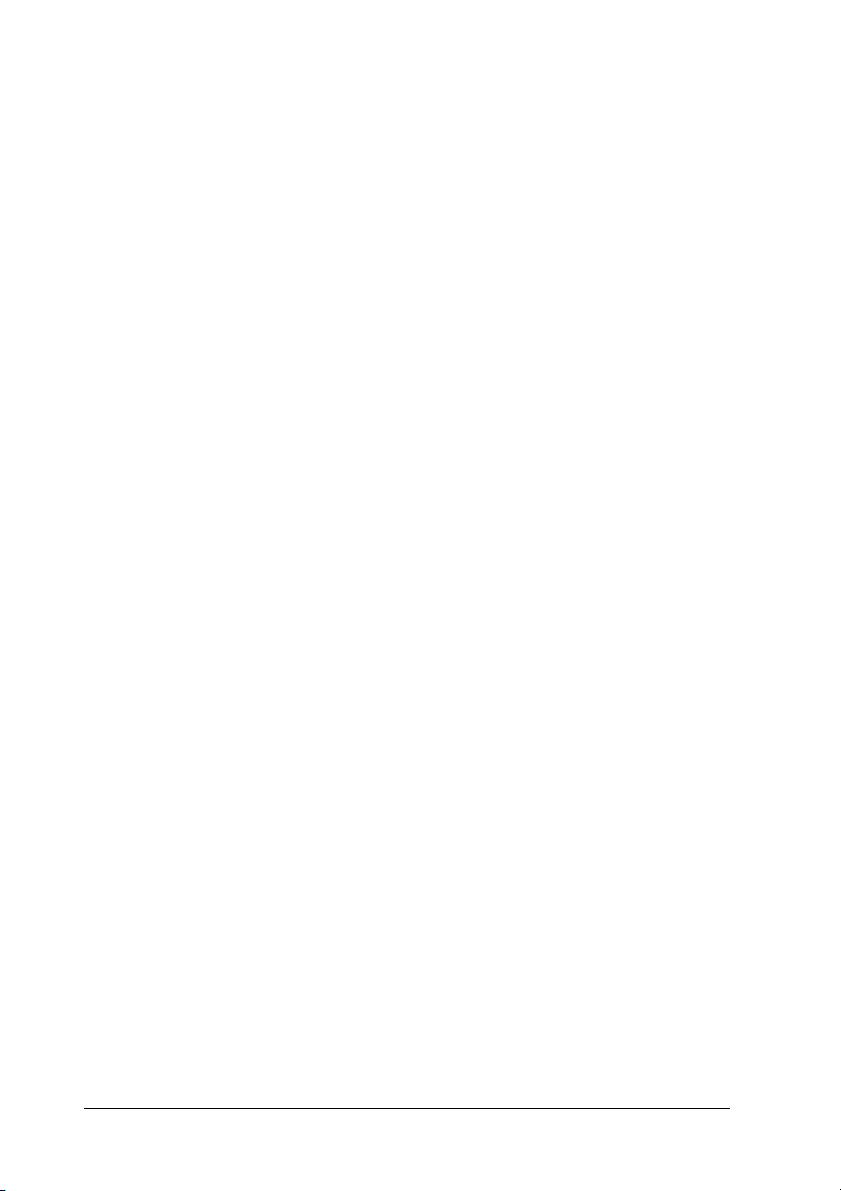
IBM® International Business Machines Corporation’ın tescilli ticari
markasıdır.
Genel Bildirim: İşbu belgede yer alan diğer ürün adları yalnızca ürünü
belirtmek amacıyla kullanılmıştır ve ilgili sahiplerinin ticari markaları
olabilir. Epson söz konusu markalara ilişkin hiçbir hakkının
bulunmadığını kabul eder.
Telif Hakkı © 2007 Seiko Epson Corporation. Tüm hakları saklıdır.
4
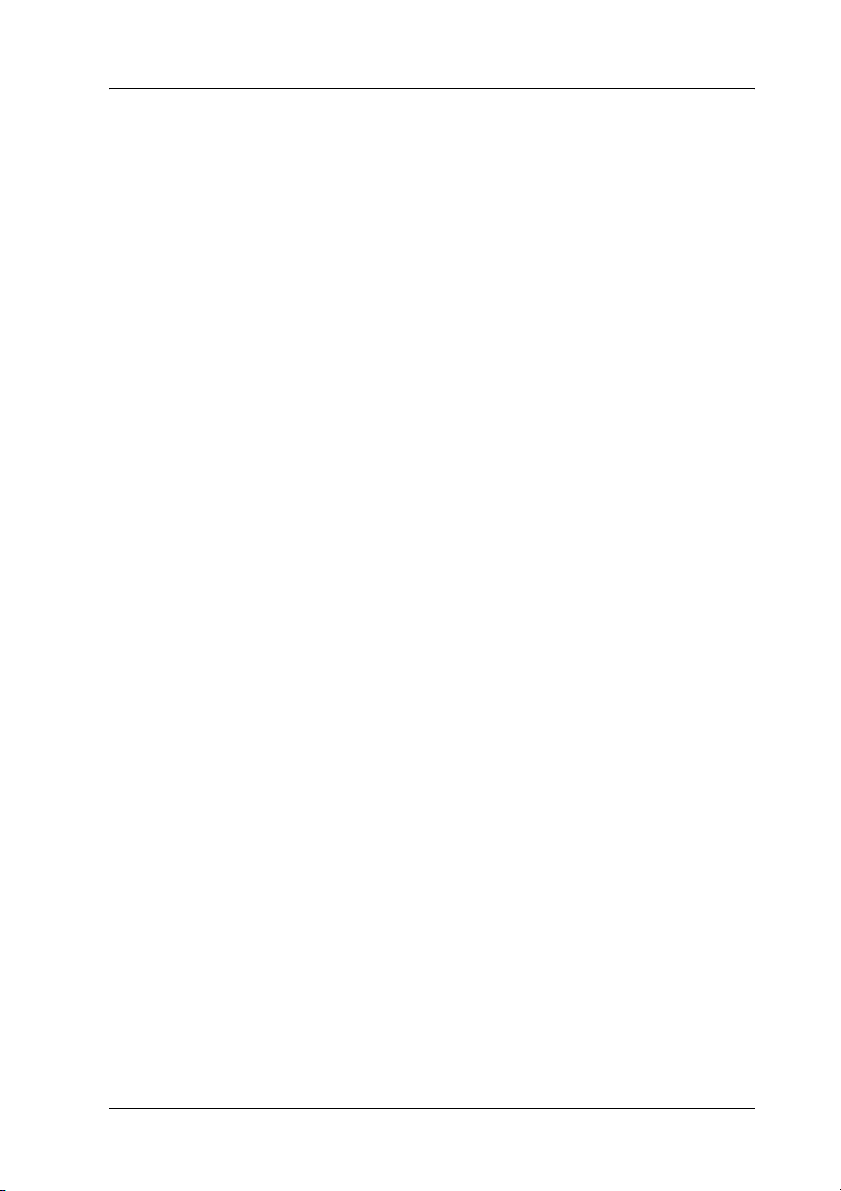
Güvenlik Talimatları
Uyarılar, Dikkat Notları ve Notlar
Uyarılar
Bedensel yaralanmaları önlemek için uyulması gerekenlere
w
işaret eder.
Dikkat notları
Donanımınıza zarar gelmesini önlemek için uyulması
c
gerekenlere işaret eder.
Notlar
Yazıcınızın işletimi hakkında önemli bilgiler ve faydalı ipuçları içerir.
Isınan Parçalara Dikkat Simgesi
K Bu simge kullanım sırasında ısınabilen yazdırma kafasının ve
diğer parçaların üzerine uyarı amacıyla yerleştirilmiştir. Yazıcı
kullanıldıktan hemen sonra bu parçalara kesinlikle dokunmayın.
Dokunmadan önce birkaç dakika bu parçaların soğumasını bekleyin.
Önemli Güvenlik Talimatları
Yazıcıyı kullanmadan önce bu güvenlik talimatlarının tümünü okuyun.
Ayrıca, yazıcının üzerinde belirtilen tüm uyarı ve talimatlara uyun.
Yazıcıyı kurarken
❏ Yazıcıyı sağlam olmayan yüzeylere veya radyatör gibi ısı
kaynaklarının yakınına koymayın.
❏ Yazıcınızı düz, sağlam bir yüzeye koyun. Bir yana eğimli olarak
yerleştirilirse yazıcı doğru çalışmaz.
5
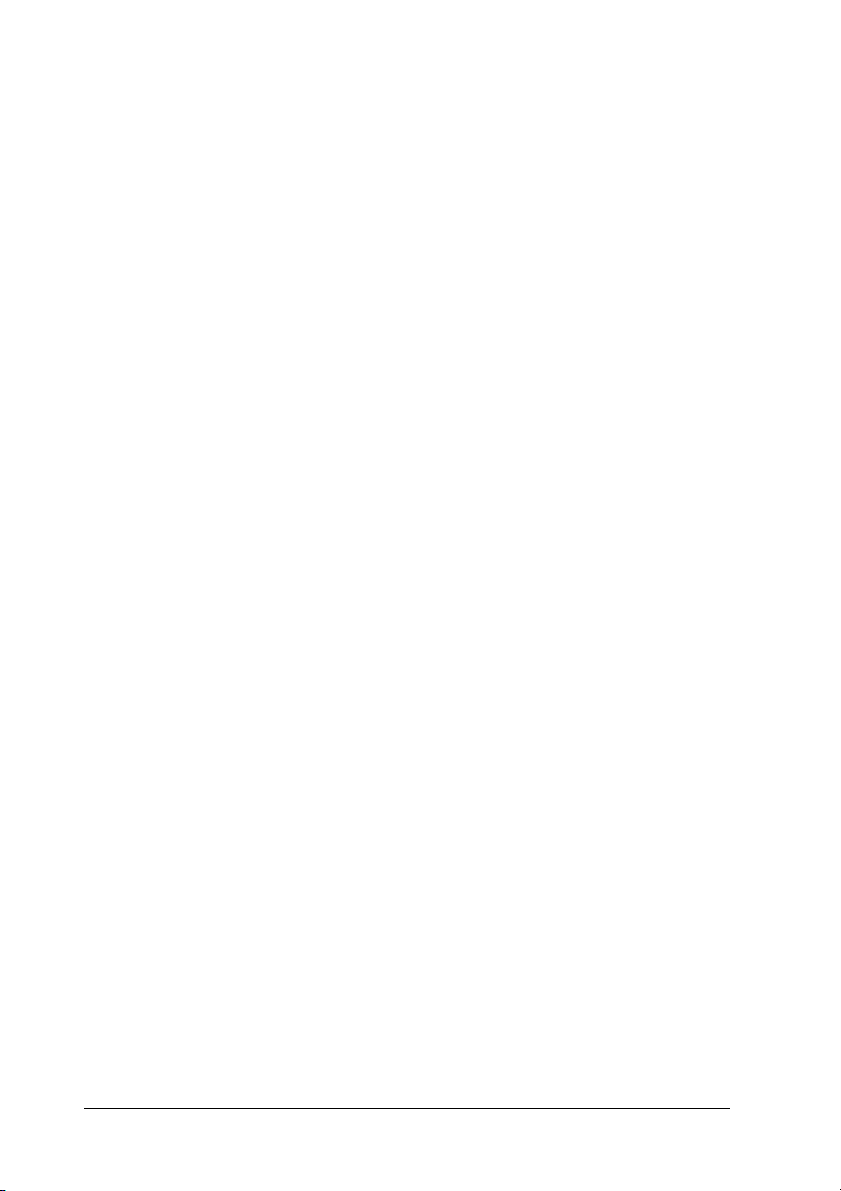
❏ Bu ürünü yatak veya divan gibi yumuşak ve dengesiz bir yüzeye ya
da havalandırmanın sınırlanacağı küçük, kapalı alanlara
yerleştirmeyin.
❏ Yazıcının kasasındaki delikleri ve yuvaları kapatmayın ve yuvalara
herhangi bir cisim sokmayın.
❏ Yalnızca yazıcının etiketinde belirtilen güç kaynağı türünü kullanın.
Bölgenizdeki güç kaynağının teknik özelliklerini tam olarak
bilmiyorsanız, yerel elektrik şirketine veya satıcınıza başvurun.
❏ Tüm donanımı, doğru olarak topraklanmış elektrik prizlerine
bağlayın. Sık sık açılıp kapanan fotokopi makineleri veya
havalandırma sistemleriyle aynı devre üzerindeki prizleri
kullanmaktan kaçının.
❏ Hasar görmüş veya yıpranmış bir elektrik kablosunu kullanmayın.
❏ Elektrik kablosu, aşınma, kopma, yıpranma, kıvrılma ve dolaşma
gibi durumlara maruz kalmayacak biçimde yerleştirilmelidir.
❏ Yazıcı ile birlikte bir uzatma kablosu kullanmanız durumunda,
uzatma kablosuna bağlı aygıtların toplam amper değerinin kablonun
amper değerini aşmamasına dikkat edin. Ayrıca, elektrik prizine
takılı tüm aygıtların toplam amper değeri de elektrik prizinin amper
değerini aşmamalıdır.
❏ Yalnızca bu ürünle birlikte gelen elektrik kablosunu kullanın. Başka
kabloların kullanılması durumunda yangın ve elektrik çarpması
tehlikesi vardır.
❏ Bu ürünün elektrik kablosu, yalnızca bu ürünle kullanmak içindir.
Başka donanımla kullanılması durumunda yangın ve elektrik
çarpması tehlikesi vardır.
Yazıcının bakımını yaparken
❏ Temizlemeden önce yazıcıyı fişten çıkarın ve her zaman yalnızca
nemli bir bezle temizleyin.
❏ Yazıcıya sıvı sıçratmayın.
6
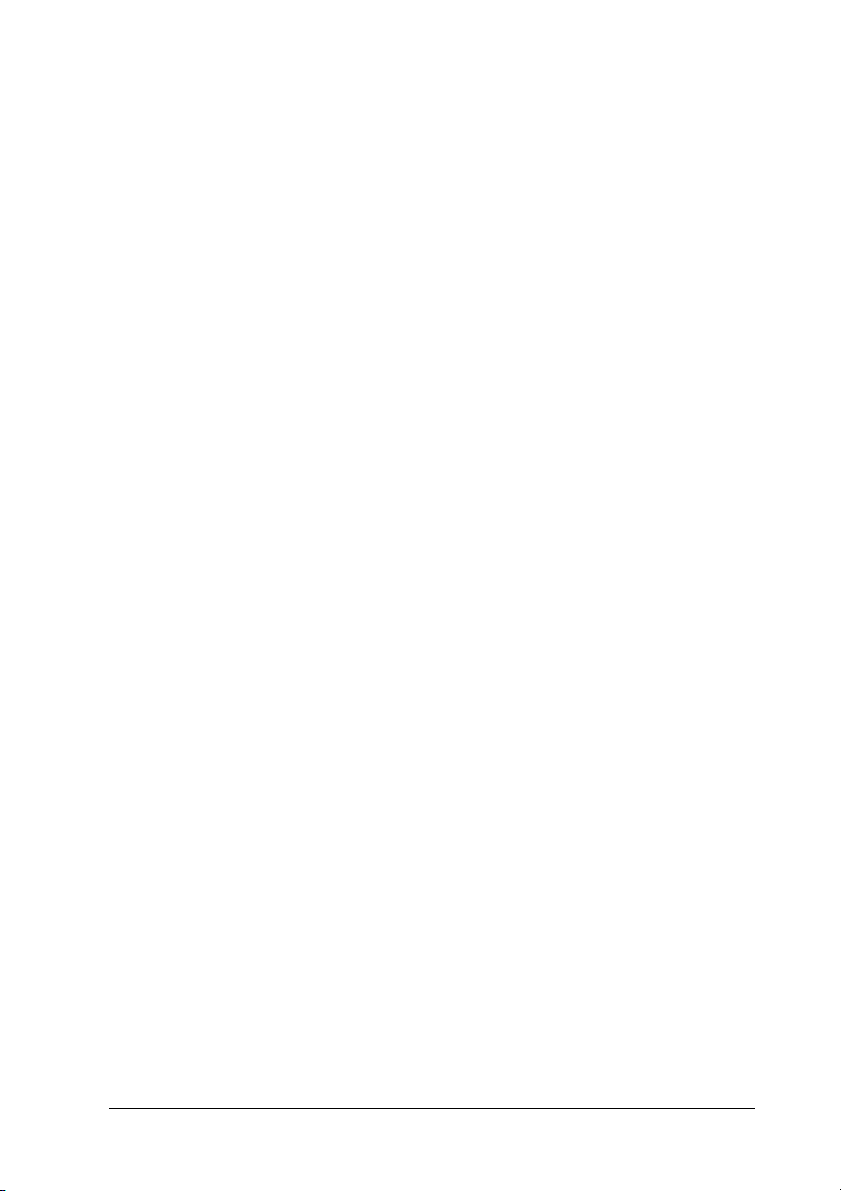
❏ Bu kılavuzda özel olarak belirtilmediği sürece, yazıcıyla ilgili servis
işlemlerini kendiniz yapmaya kalkışmayın.
❏ Aşağıdaki koşullarda yazıcının fişini çekin ve servis için yetkili bir
servis personeline başvurun:
i. Elektrik kablosu veya fişi hasar görürse.
ii. Yazıcının içine sıvı girerse.
iii. Yazıcı düşürülürse veya kasası hasar görürse.
iv. Yazıcı normal çalışmazsa veya performansında belirgin bir
değişiklik ortaya çıkarsa.
❏ Bu ürünün içinde veya çevresinde, yanıcı gaz içeren aerosol
püskürtücüleri kullanmayın. Bu, yangına sebebiyet verebilir.
❏ Yalnızca işletim talimatlarında belirtilen kumanda ayarlarını yapın.
❏ Yazıcıyı Almanya’da kullanacaksanız şu noktaya dikkat edin:
Bu yazıcıya yeterli kısa devre ve aşırı akım koruması sağlamak için
bina tesisatının 16 amperlik bir devre kesici ile korunuyor olması
gerekir.
Bei Anschluss des Druckers an die Stromversorgung muss
sichergestellt werden, dass die Gebaudeinstallation mit einer 16
A-Sicherung abgesichert ist.
Kağıt İşlemlerini Yaparken
❏ Etiketlerin sıcaklığa ve neme duyarlı olmaları nedeniyle bunları
yalnızca aşağıda anlatılan normal çalışma koşullarında kullanın:
Sıcaklık: 15 - 25° C (59 - 77° F)
7
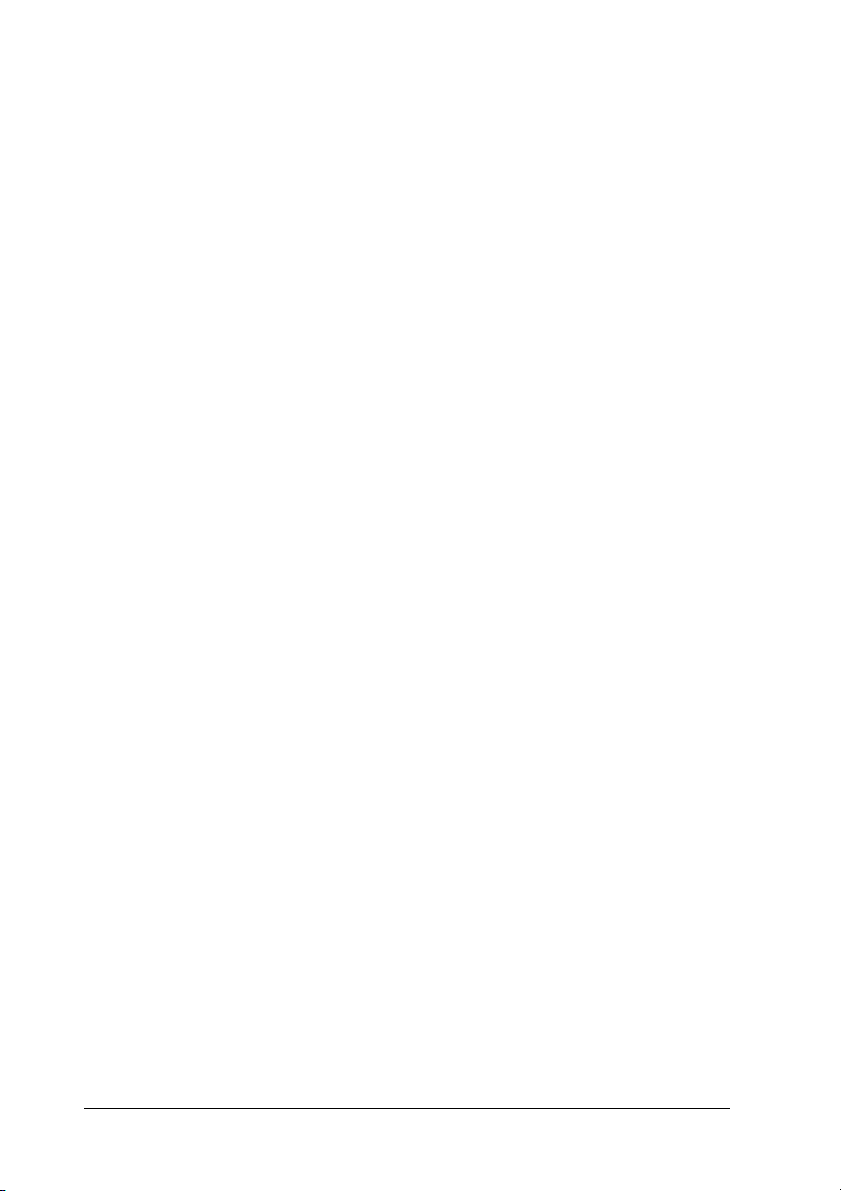
Nem: %30-60 BN
❏ Yazdırma işleri arasında etiketleri yazıcıda yüklü bırakmayın;
yazdırmayı sürdürdüğünüz zaman merdanenin etrafında bükülüp
sıkışabilirler.
❏ Kıvrılmış veya katlanmış kağıt yüklemeyin.
Yazıcıyı çalıştırırken
❏ Yalnızca kullanıcı belgelerinde belirtilen kumanda ayarlarını yapın.
Diğer kumanda ayarlarının yanlış yapılması, ancak yetkili servis
teknisyenin yapabileceği yoğun onarım gerektiren zararlara neden
olabilir.
❏ Yazıcıyı her kapatışınızda, yeniden açmadan önce en az beş saniye
bekleyin; aksi takdirde yazıcıya zarar verebilirsiniz.
❏ Kendi kendini sınama sayfasını yazdırırken yazıcıyı kapamayın.
Yazdırmayı durdurmak için her zaman Pause (Duraklat)
düğmesine basın ve yazıcıyı kapatın.
❏ Elektrik kablosunu yazıcınız için yanlış voltaj değerine sahip bir
elektrik prizine yeniden bağlamayın.
❏ Yazdırma kafasını hiçbir zaman kendiniz değiştirmeyin; yazıcıya
zarar verebilirsiniz. Ayrıca, yazdırma kafası değiştirildiğinde
yazıcının diğer parçalarının da kontrol edilmesi gerekir.
❏ Şerit kartuşunu değiştirmek için yazdırma kafasını elle itmeniz
gerekir. Yazıcıyı yeni kullandıysanız yazdırma kafası sıcak olabilir;
dokunmadan önce birkaç dakika soğumasını bekleyin.
8
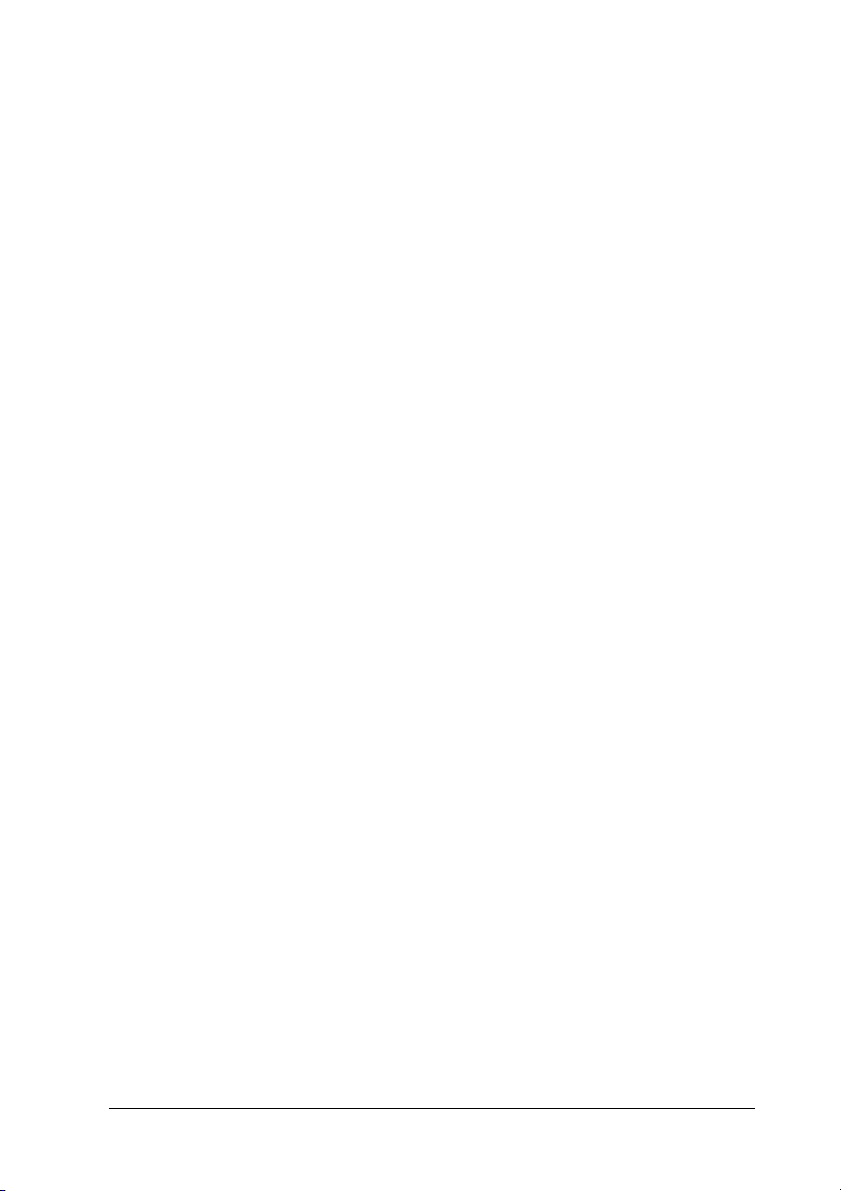
İngiltere’de yaşayan kullanıcılar için
İsteğe bağlı parçaların kullanımı
Epson (UK) Limited, Orijinal Epson Ürünleri veya Epson (UK) Limited
tarafından Onaylı Epson Ürünleri olarak belirtilmiş ürünler dışındaki
herhangi bir isteğe bağlı parçanın veya sarf malzemesinin
kullanılmasından doğacak zararlardan veya sorunlardan sorumlu
değildir.
Güvenlik bilgileri
Uyarı:
Bu aygıtın topraklanması gerekir. Kullanım voltajını öğrenmek
w
için voltaj plakasına bakın ve şebeke voltajının cihazın voltajına
uygun olduğundan emin olun.
Önemli:
Bu aygıta bağlı ana kablodaki teller aşağıdaki renklerle kodlanmıştır:
Yeşil ve sarı — Toprak
Mavi — Nötr
Kahverengi — Akım
Fiş takmanız gerekirse:
Bu cihazın elektrik kablosundaki renklerle fişteki uçları tanımlamak için
kullanılan renkler uyuşmayabileceğinden lütfen şunlara dikkat edin:
Yeşil ve sarı telin, fiş içinde E harfiyle veya Toprak simgesiyle (G)
gösterilen uca bağlanması gerekir.
Mavi telin, fiş içinde N harfiyle gösterilen uca bağlanması gerekir.
9
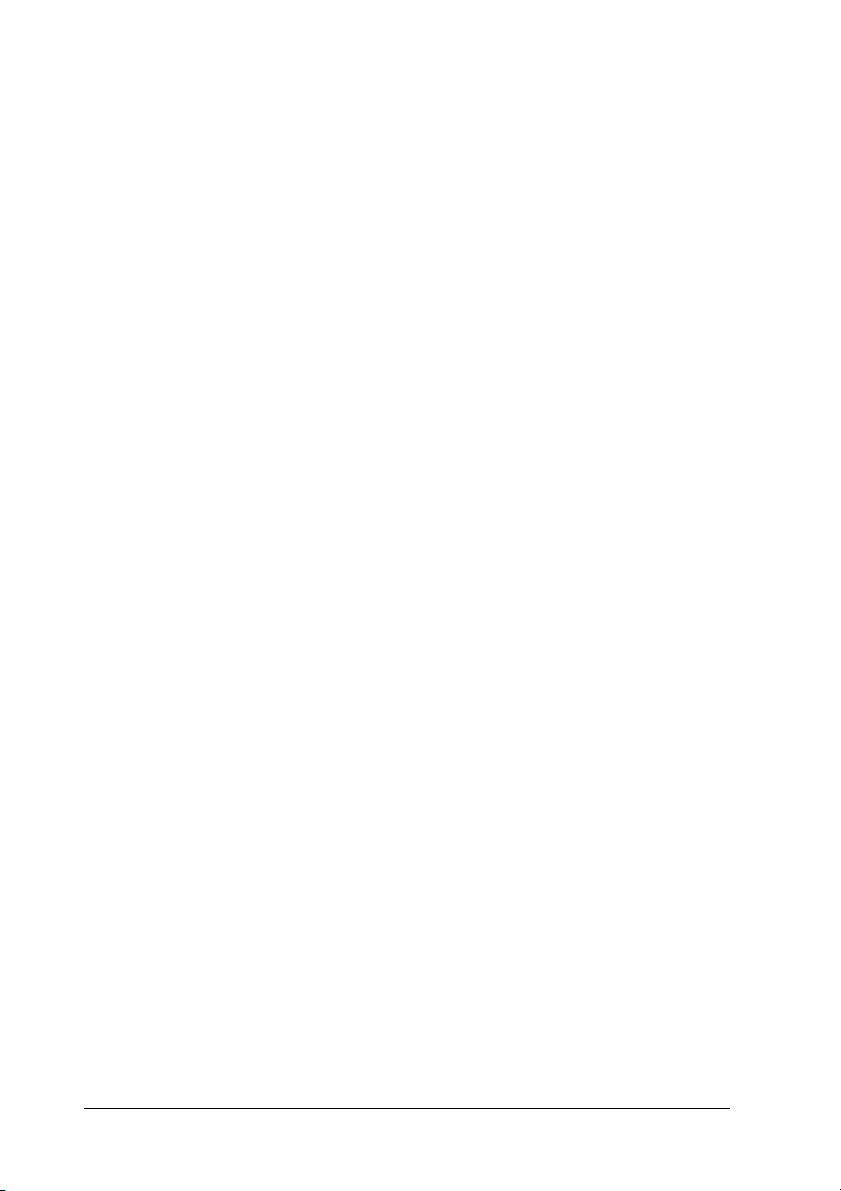
Kahverengi telin, fiş içinde L harfiyle gösterilen uca bağlanması gerekir.
Fiş hasar görürse kablosuyla birlikte değiştirin veya yetkili bir
elektrikçiye başvurun.
Sigortaları yalnızca doğru boyutta ve kullanım değerinde sigortalarla
değiştirin.
İngiltere, Singapur ve Hong Kong’daki kullanıcılar için
Sigortaları yalnızca doğru boyutta ve kullanım değerinde sigortalarla
değiştirin.
Güvenlik gereklilikleri
Elektrik fişi:
Güvenlik Kurulunca onaylanmış 3-pimli elektrik fişleri kullanın.
Esnek kablo:
İlgili IEC veya BS standartlarına uygun olarak onaylanmış*, çift kat
yalıtımlı esnek kablo kullanın.
Cihaz bağlayıcısı:
İlgili IEC veya BS Standartlarına göre onaylanmış* cihaz bağlayıcısı
kullanın.
* IECEE CB Proje üyesince onaylanmıştır.
10
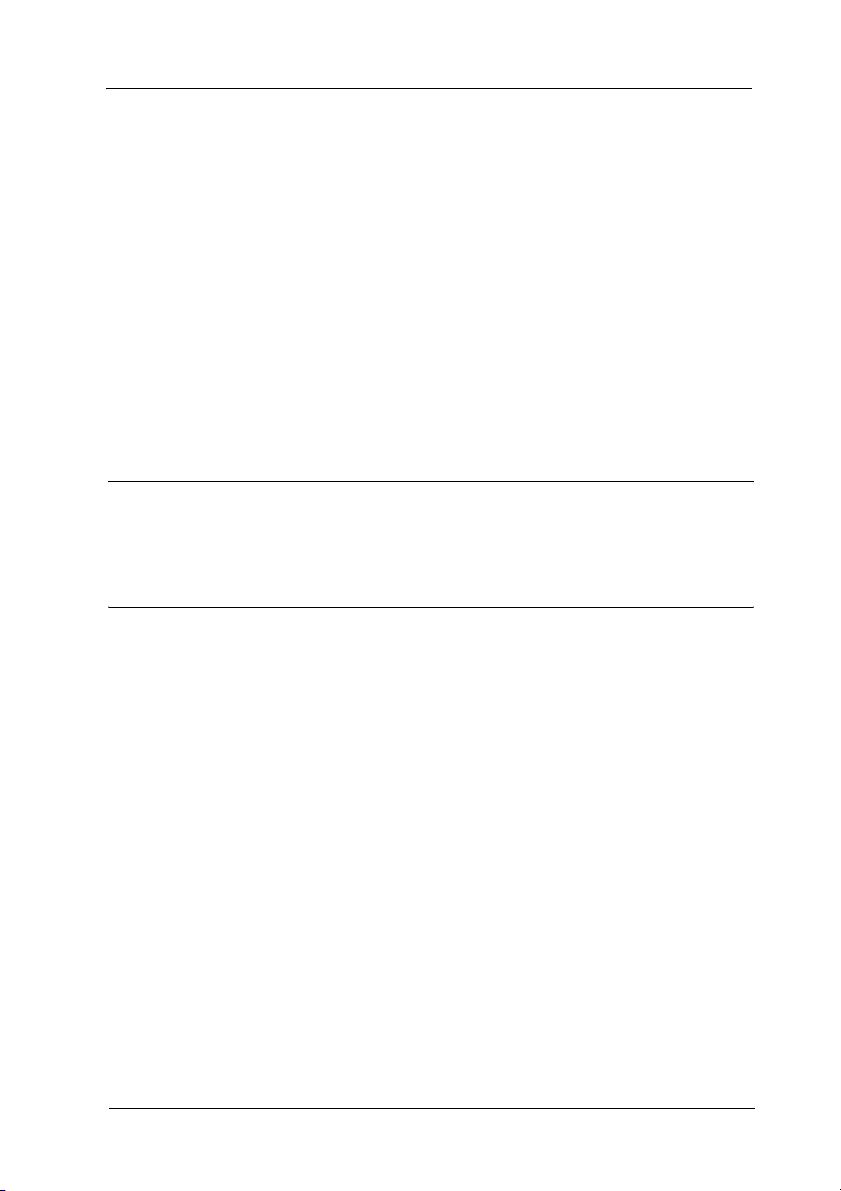
İçindekiler
Telif Hakları ve Ticari Markalar. . . . . . . . . . . . . . . . . . . . . . . . . . . . . . . . .3
Telif hakları . . . . . . . . . . . . . . . . . . . . . . . . . . . . . . . . . . . . . . . . . . . .3
Ticari markalar . . . . . . . . . . . . . . . . . . . . . . . . . . . . . . . . . . . . . . . . .3
Güvenlik Talimatları. . . . . . . . . . . . . . . . . . . . . . . . . . . . . . . . . . . . . . . . . .5
Uyarılar, Dikkat Notları ve Notlar. . . . . . . . . . . . . . . . . . . . . . . . . . .5
Isınan Parçalara Dikkat Simgesi . . . . . . . . . . . . . . . . . . . . . . . . . . . .5
Önemli Güvenlik Talimatları. . . . . . . . . . . . . . . . . . . . . . . . . . . . . . .5
İngiltere’de yaşayan kullanıcılar için . . . . . . . . . . . . . . . . . . . . . . . .9
İngiltere, Singapur ve Hong Kong’daki kullanıcılar için . . . . . . . .10
Bölüm 1 Yazıcınızı Tanımak
Özellikler . . . . . . . . . . . . . . . . . . . . . . . . . . . . . . . . . . . . . . . . . . . . . . . . .15
Bölüm 2 Kağıt İşlemleri
Sürekli kağıda yazdırma . . . . . . . . . . . . . . . . . . . . . . . . . . . . . . . . . . . . . .17
İten dişli besleyici ile yazdırma. . . . . . . . . . . . . . . . . . . . . . . . . . . .17
Yazdırılan bir belgeyi iten dişli besleyiciden çıkarma . . . . . . . . . .21
Tek kağıda geçme . . . . . . . . . . . . . . . . . . . . . . . . . . . . . . . . . . . . . .22
Çeken dişli besleyici ile yazdırma. . . . . . . . . . . . . . . . . . . . . . . . . .22
Formun üstü konumunu ayarlama. . . . . . . . . . . . . . . . . . . . . . . . . .27
Kağıdı yırtma kenarına ilerletme. . . . . . . . . . . . . . . . . . . . . . . . . . .29
Tek Kağıda Yazdırma. . . . . . . . . . . . . . . . . . . . . . . . . . . . . . . . . . . . . . . .32
Tek kağıdı yükleme . . . . . . . . . . . . . . . . . . . . . . . . . . . . . . . . . . . . .33
Özel Kağıda Yazdırma . . . . . . . . . . . . . . . . . . . . . . . . . . . . . . . . . . . . . . .34
Kağıt kalınlığı kolunu ayarlama . . . . . . . . . . . . . . . . . . . . . . . . . . .35
Çok yapraklı formlar . . . . . . . . . . . . . . . . . . . . . . . . . . . . . . . . . . . .36
Etiketler . . . . . . . . . . . . . . . . . . . . . . . . . . . . . . . . . . . . . . . . . . . . . .36
Zarflar . . . . . . . . . . . . . . . . . . . . . . . . . . . . . . . . . . . . . . . . . . . . . . .37
11
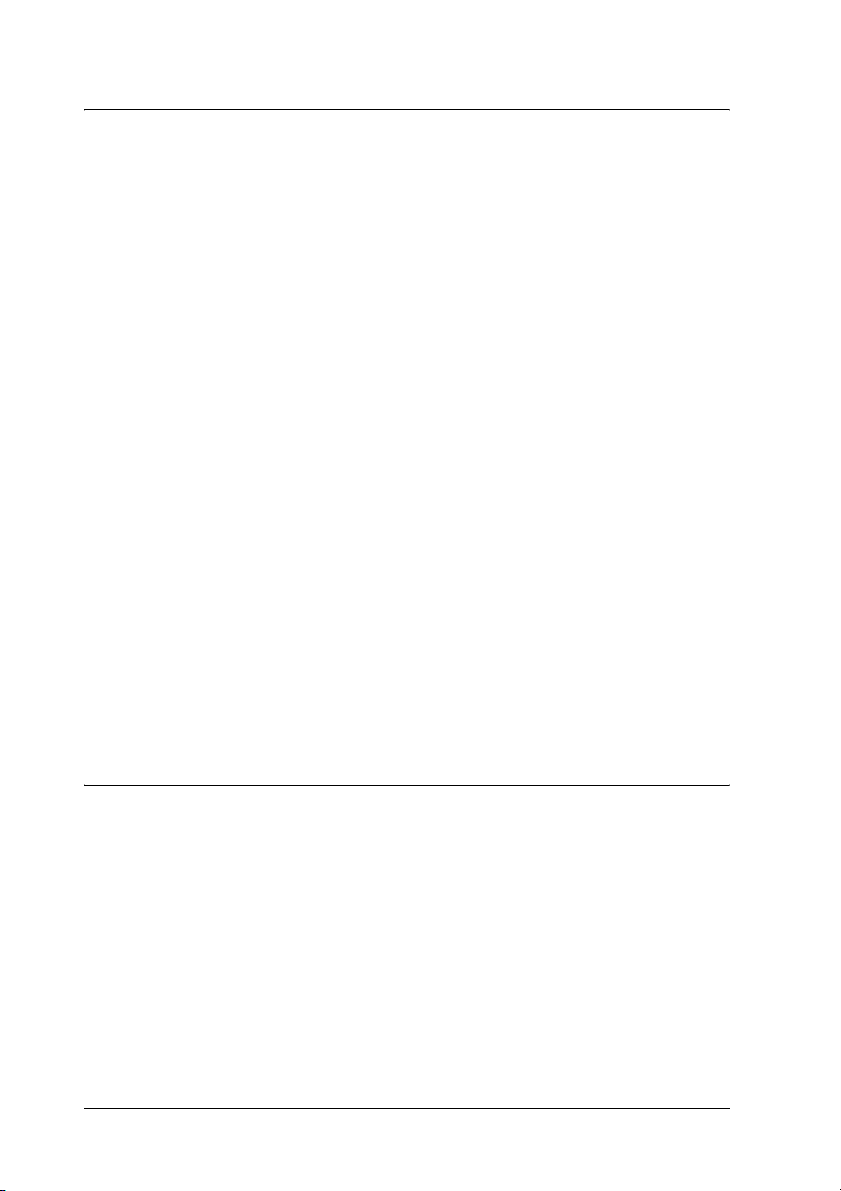
Bölüm 3 Yazıcı Yazılımı
Yazıcı Yazılımınız Hakkında . . . . . . . . . . . . . . . . . . . . . . . . . . . . . . . . . 39
Yazıcı Sürücüsünü Windows Me ve 98 ile Kullanma . . . . . . . . . . . . . . 39
Yazıcı sürücüsüne Windows uygulamalarından erişme. . . . . . . . . 40
Yazıcı sürücüsüne Start (Başlat) menüsünden erişme . . . . . . . . . . 42
Yazıcı sürücüsü ayarlarını değiştirme . . . . . . . . . . . . . . . . . . . . . . 43
Yazıcı Sürücüsünü Windows Vista, XP, 2000 ve Windows NT 4.0 ile
Kullanma. . . . . . . . . . . . . . . . . . . . . . . . . . . . . . . . . . . . . . . . . . . . . . . 44
Yazıcı sürücüsüne Windows uygulamalarından erişme. . . . . . . . . 45
Yazıcı sürücüsüne Start (Başlat) menüsünden erişme . . . . . . . . . . 47
Yazıcı sürücüsü ayarlarını değiştirme . . . . . . . . . . . . . . . . . . . . . . 49
Yazıcı Sürücüsü Ayarlarına Genel Bakış . . . . . . . . . . . . . . . . . . . . . . . . 50
EPSON Status Monitor 3’ü Kullanma . . . . . . . . . . . . . . . . . . . . . . . . . . 55
EPSON Status Monitor 3 Ayarları. . . . . . . . . . . . . . . . . . . . . . . . . 56
EPSON Status Monitor 3’e Erişme . . . . . . . . . . . . . . . . . . . . . . . . 58
EPSON Status Monitor 3’ü yükleme . . . . . . . . . . . . . . . . . . . . . . . 59
Yazıcınızı Ağ Üzerinde Kurma. . . . . . . . . . . . . . . . . . . . . . . . . . . . . . . . 60
Yazıcıyı paylaşma . . . . . . . . . . . . . . . . . . . . . . . . . . . . . . . . . . . . . 60
Yazıcınızı paylaşılan bir yazıcı olarak kurma . . . . . . . . . . . . . . . . 61
İstemci için ayar . . . . . . . . . . . . . . . . . . . . . . . . . . . . . . . . . . . . . . . 65
Yazıcı sürücüsünü CD-ROM'dan yükleme . . . . . . . . . . . . . . . . . . 77
Yazdırmayı İptal Etme . . . . . . . . . . . . . . . . . . . . . . . . . . . . . . . . . . . . . . 79
Yazıcı Yazılımını Kaldırma . . . . . . . . . . . . . . . . . . . . . . . . . . . . . . . . . . 80
Yazıcı sürücüsünü ve EPSON Status Monitor 3’ü kaldırma . . . . . 80
Bölüm 4 Kumanda Paneli
Kumanda Panelini Kullanma . . . . . . . . . . . . . . . . . . . . . . . . . . . . . . . . . 85
Kumanda Paneli Düğmeleri ve Işıkları . . . . . . . . . . . . . . . . . . . . . 85
Yerleşik yazı tipi seçme . . . . . . . . . . . . . . . . . . . . . . . . . . . . . . . . . 87
Yazıcınızın Varsayılan Ayarları Hakkında . . . . . . . . . . . . . . . . . . . . . . . 88
Varsayılan ayarları değiştirme . . . . . . . . . . . . . . . . . . . . . . . . . . . . 95
12
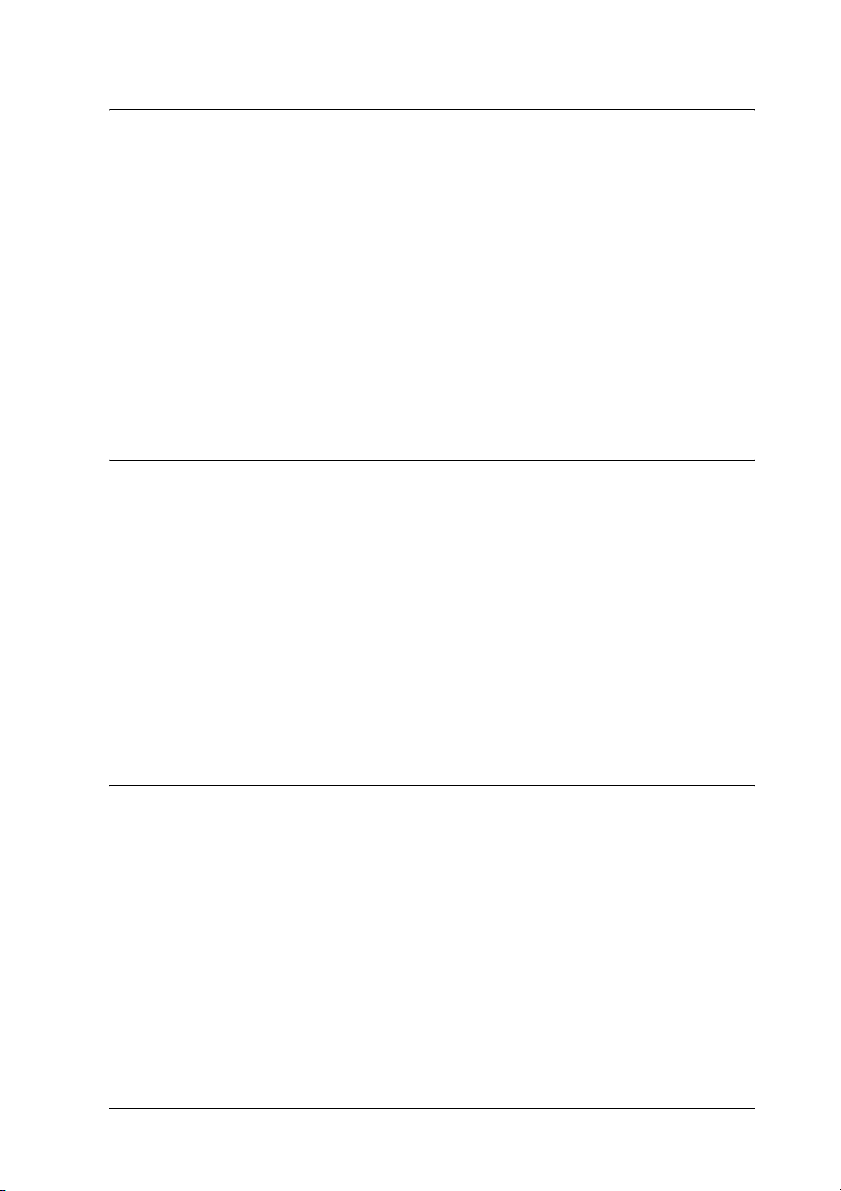
Bölüm 5 Sorun Giderme
Hata Göstergelerini Kullanma . . . . . . . . . . . . . . . . . . . . . . . . . . . . . . . . .97
Sorunlar ve Çözümler. . . . . . . . . . . . . . . . . . . . . . . . . . . . . . . . . . . . . . . .99
Güç Kaynağı . . . . . . . . . . . . . . . . . . . . . . . . . . . . . . . . . . . . . . . . .100
Yazdırma . . . . . . . . . . . . . . . . . . . . . . . . . . . . . . . . . . . . . . . . . . . .100
Kağıt İşlemleri. . . . . . . . . . . . . . . . . . . . . . . . . . . . . . . . . . . . . . . .106
Seçenekler . . . . . . . . . . . . . . . . . . . . . . . . . . . . . . . . . . . . . . . . . . .109
USB Sorunlarını Giderme . . . . . . . . . . . . . . . . . . . . . . . . . . . . . . . . . . .112
Kendi Kendini Sınama Sayfasını Yazdırma. . . . . . . . . . . . . . . . . . . . . .116
Müşteri Desteğine Başvurma . . . . . . . . . . . . . . . . . . . . . . . . . . . . . . . . .119
Teknik Destek Web Sitesi . . . . . . . . . . . . . . . . . . . . . . . . . . . . . . . . . . .119
Bölüm 6 Seçenekler ve Sarf Malzemeleri
Seçenekleri Takma ve Kullanma . . . . . . . . . . . . . . . . . . . . . . . . . . . . . .121
Kesik yaprak besleyicisi . . . . . . . . . . . . . . . . . . . . . . . . . . . . . . . .121
Çeken dişli besleyici birimi. . . . . . . . . . . . . . . . . . . . . . . . . . . . . .125
Rulo kağıt tutucusu . . . . . . . . . . . . . . . . . . . . . . . . . . . . . . . . . . . .127
Renk güncelleme kiti (sadece LX-300+II’de). . . . . . . . . . . . . . . .129
Yazdırma sunucusu . . . . . . . . . . . . . . . . . . . . . . . . . . . . . . . . . . . .133
Şerit Kartuşunu Değiştirme . . . . . . . . . . . . . . . . . . . . . . . . . . . . . . . . . .133
Gerçek EPSON şerit kartuşu . . . . . . . . . . . . . . . . . . . . . . . . . . . . .133
Şerit kartuşunu değiştirme. . . . . . . . . . . . . . . . . . . . . . . . . . . . . . .134
Bölüm 7 Ürün Bilgisi
Yazıcı Parçaları . . . . . . . . . . . . . . . . . . . . . . . . . . . . . . . . . . . . . . . . . . .139
Yazıcı Özellikleri . . . . . . . . . . . . . . . . . . . . . . . . . . . . . . . . . . . . . . . . . .141
Mekanik. . . . . . . . . . . . . . . . . . . . . . . . . . . . . . . . . . . . . . . . . . . . .141
Elektronik . . . . . . . . . . . . . . . . . . . . . . . . . . . . . . . . . . . . . . . . . . .144
Elektrik . . . . . . . . . . . . . . . . . . . . . . . . . . . . . . . . . . . . . . . . . . . . .146
Çevresel. . . . . . . . . . . . . . . . . . . . . . . . . . . . . . . . . . . . . . . . . . . . .146
Kağıt . . . . . . . . . . . . . . . . . . . . . . . . . . . . . . . . . . . . . . . . . . . . . . .146
Önerilen Yazdırılabilir Alan . . . . . . . . . . . . . . . . . . . . . . . . . . . . .151
Kağıt hizalama. . . . . . . . . . . . . . . . . . . . . . . . . . . . . . . . . . . . . . . .155
Komut Listeleri. . . . . . . . . . . . . . . . . . . . . . . . . . . . . . . . . . . . . . . . . . . .155
13
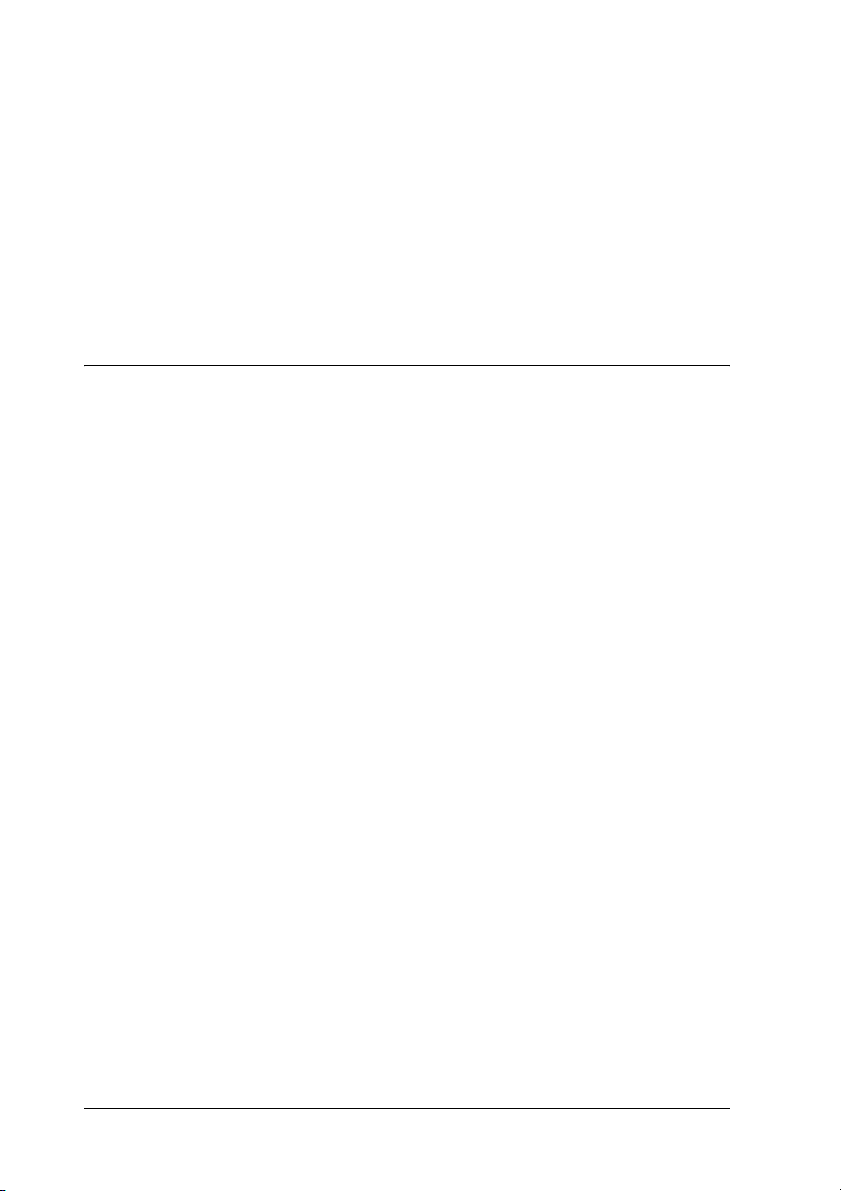
EPSON ESC/P denetim kodları . . . . . . . . . . . . . . . . . . . . . . . . . . 156
IBM 2380 Plus (LX-300+II için)/IBM 2381 Plus
(LX-1170II için) benzetimi denetim kodları . . . . . . . . . . . . . . 157
Standartlar ve onaylar . . . . . . . . . . . . . . . . . . . . . . . . . . . . . . . . . . . . . . 158
Güvenlik Onayları . . . . . . . . . . . . . . . . . . . . . . . . . . . . . . . . . . . . 158
CE işareti . . . . . . . . . . . . . . . . . . . . . . . . . . . . . . . . . . . . . . . . . . . 159
Yazıcıyı Temizleme . . . . . . . . . . . . . . . . . . . . . . . . . . . . . . . . . . . . . . . 161
Yazıcıyı Nakletme. . . . . . . . . . . . . . . . . . . . . . . . . . . . . . . . . . . . . . . . . 162
Sözlük
14
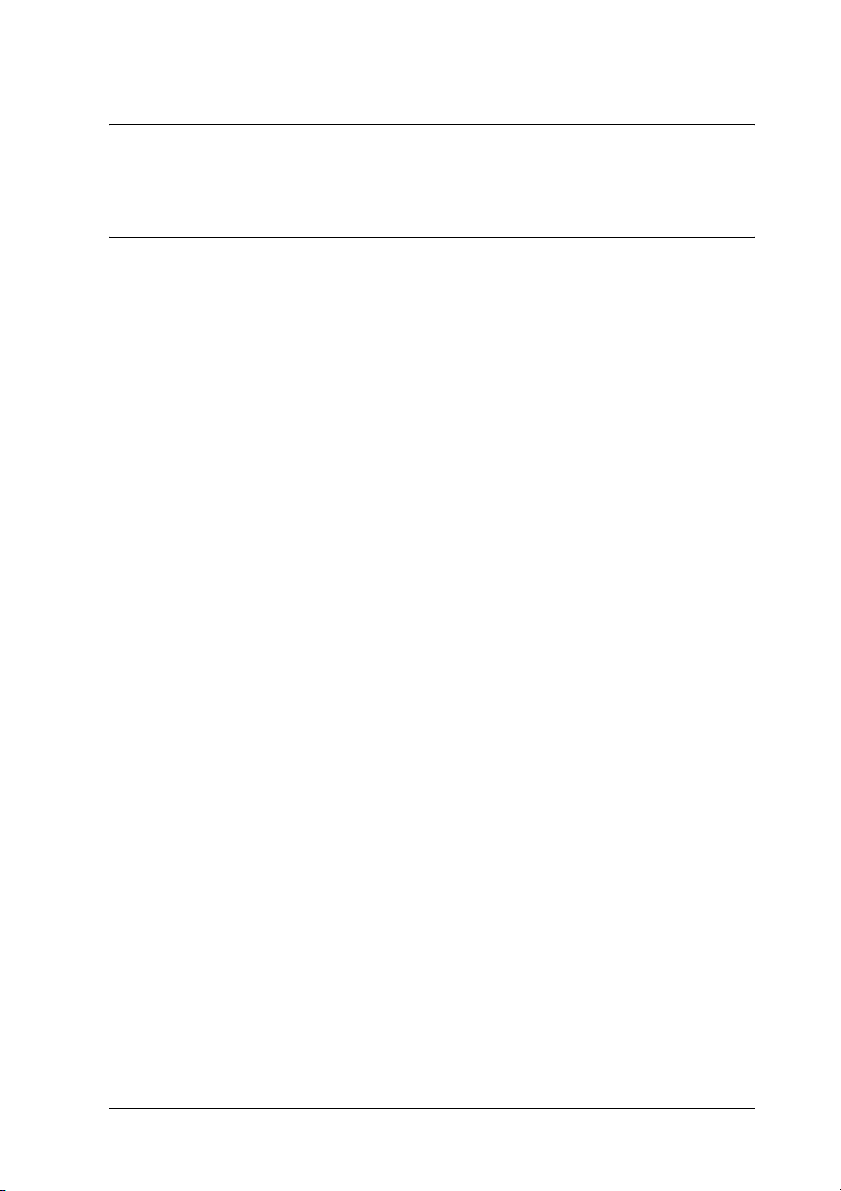
Bölüm 1
Yazıcınızı Tanımak
Özellikler
EPSON® LX-300+II/LX-1170II 9 iğneli nokta vuruşlu yazıcınız,
kompakt tasarımıyla yüksek kaliteli yazdırma ve üstün performans
sağlar. Aşağıdaki özelliklere sahiptir:
❏ Yazdırma ihtiyaçlarınıza uygun çeşitli kağıt yolları.
❏ Sürekli kağıt, çok yapraklı formlar (bir asıl ve en fazla dört kopya),
etiketler, tek kağıt ve zarflar gibi, geniş çeşitlilikte kağıt tipini
kullanabilme olanağı.
❏ 10 cpi’de (karakter/inç), 300 cps’ye (karakter/saniye) kadar hızlı
yazdırma.
Yazıcınız, yazıcı sürücüsü ve Microsoft
2000, veya NT 4.0 için EPSON Status Monitor 3 yardımcı programını
da içeren diğer yazılımlarla birlikte verilir. EPSON Status Monitor 3
yardımcı programı yazıcınızın durumunu hızlı ve kolay bir şekilde
denetlemenize olanak sağlar.
Not:
Bu kılavuzdaki resimler LX-300+II’den alınmıştır. LX-1170II,
LX-300+II'den daha geniştir. Ancak, açıklamalar aynıdır.
®
Windows® Vista, XP, Me, 98,
1
1
1
1
1
1
1
1
1
1
Yazıcınızı Tanımak 15
1
1
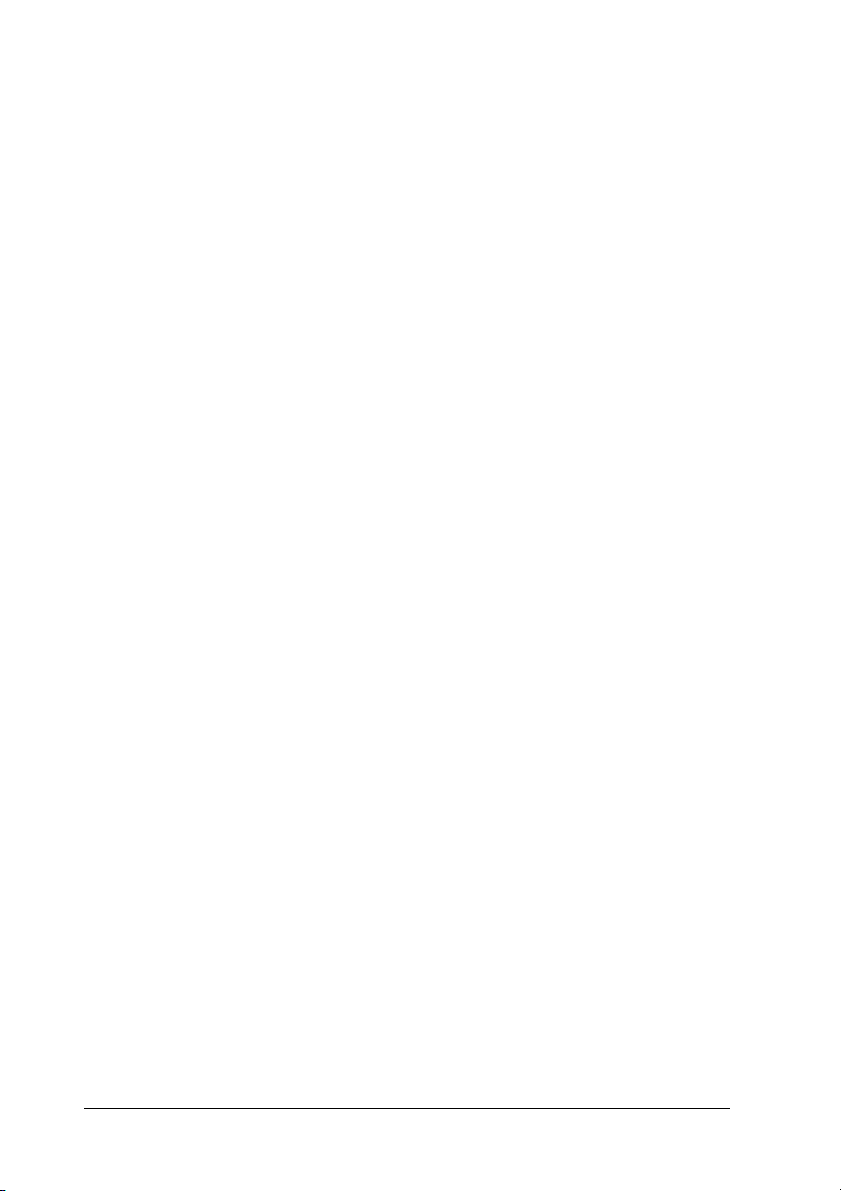
16 Yazıcınızı Tanımak
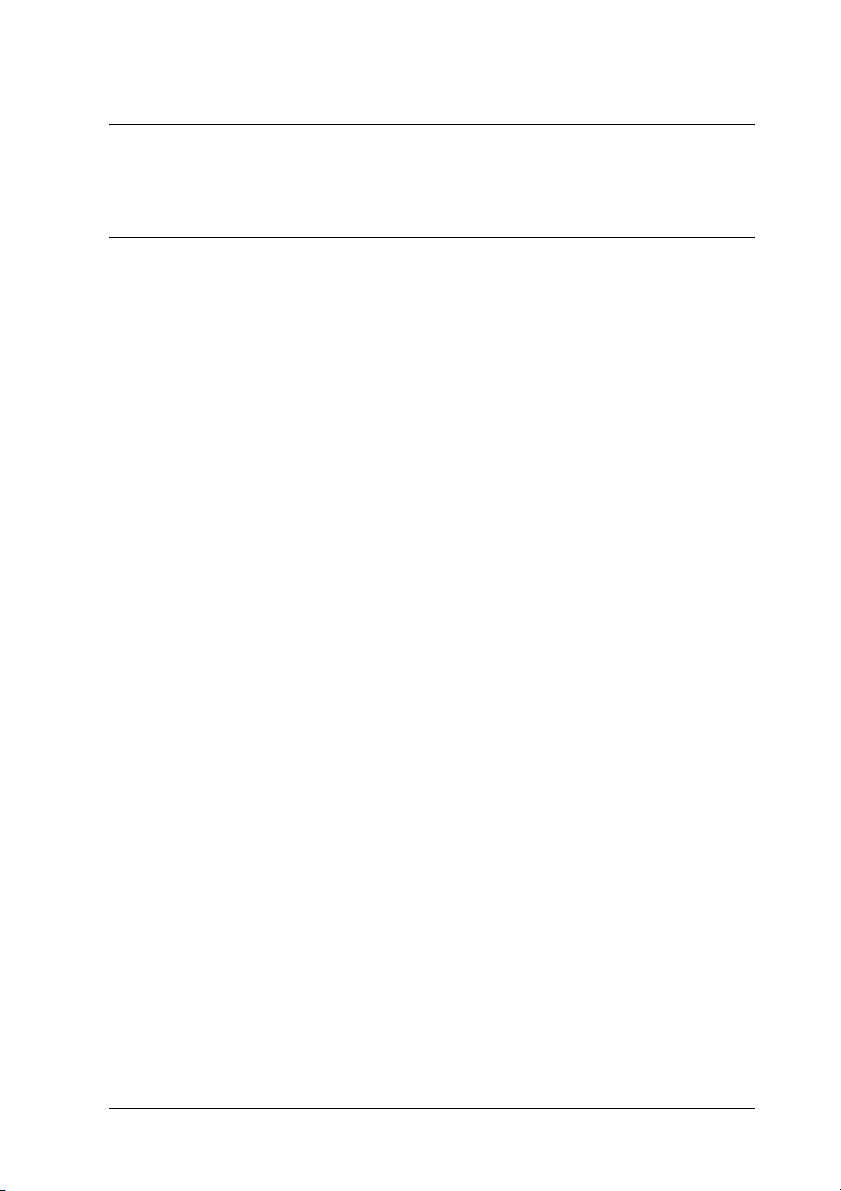
Bölüm 2
Kağıt İşlemleri
Sürekli kağıda yazdırma
Yazıcınız, sürekli kağıdı dişli besleyici ile kullanabilir.
Dişli besleyiciyi yerleştirdiğiniz konuma bağlı olarak, iten dişli besleyici
veya çeken dişli besleyici olarak kullanabilirsiniz. Aşağıdaki talimatlar,
dişli besleyiciyi nereye yerleştireceğiniz hususunda size yardımcı
olabilir:
❏ Kağıt tomarını çıkartmaksızın, tek kağıt ve sürekli kağıt arasında
geçiş yaparak yazdırmak mı istiyorsunuz? Sürekli kağıdı sayfa sayfa
kopartacak mısınız? Dişli besleyiciyi, iten dişli besleyici
konumunda kullanın. (Yazıcıyı satın aldığınızda, dişli besleyici bu
konumda yüklüdür.) Aşağıdaki bölüme bakınız.
❏ Hassas yazdırma konumu gerektiren, etiketlere, çok yapraklı
formlara veya diğer dokümanlara mı yazdırıyorsunuz? Dişli
besleyiciyi, çeken dişli besleyici olarak kullanın. Talimatlar için
bkz. “Çeken dişli besleyici ile yazdırma” sayfa 22.
2
2
2
2
2
2
2
2
İten dişli besleyici ile yazdırma
İten dişli besleyiciyi kullanırken Default Setting (Varsayılan Ayar)
modunda Auto tear off (Otomatik yırtma) işlevini On (Açık) olarak
ayarlamak iyi bir fikirdir. Bkz. “Yazıcınızın Varsayılan Ayarları
Hakkında” sayfa 88.
Not:
Bu kılavuzdaki resimler LX-300+II’den alınmıştır. LX-1170II,
LX-300+II'den daha geniştir. Ancak, açıklamalar aynıdır.
Kağıt İşlemleri 17
2
2
2
2
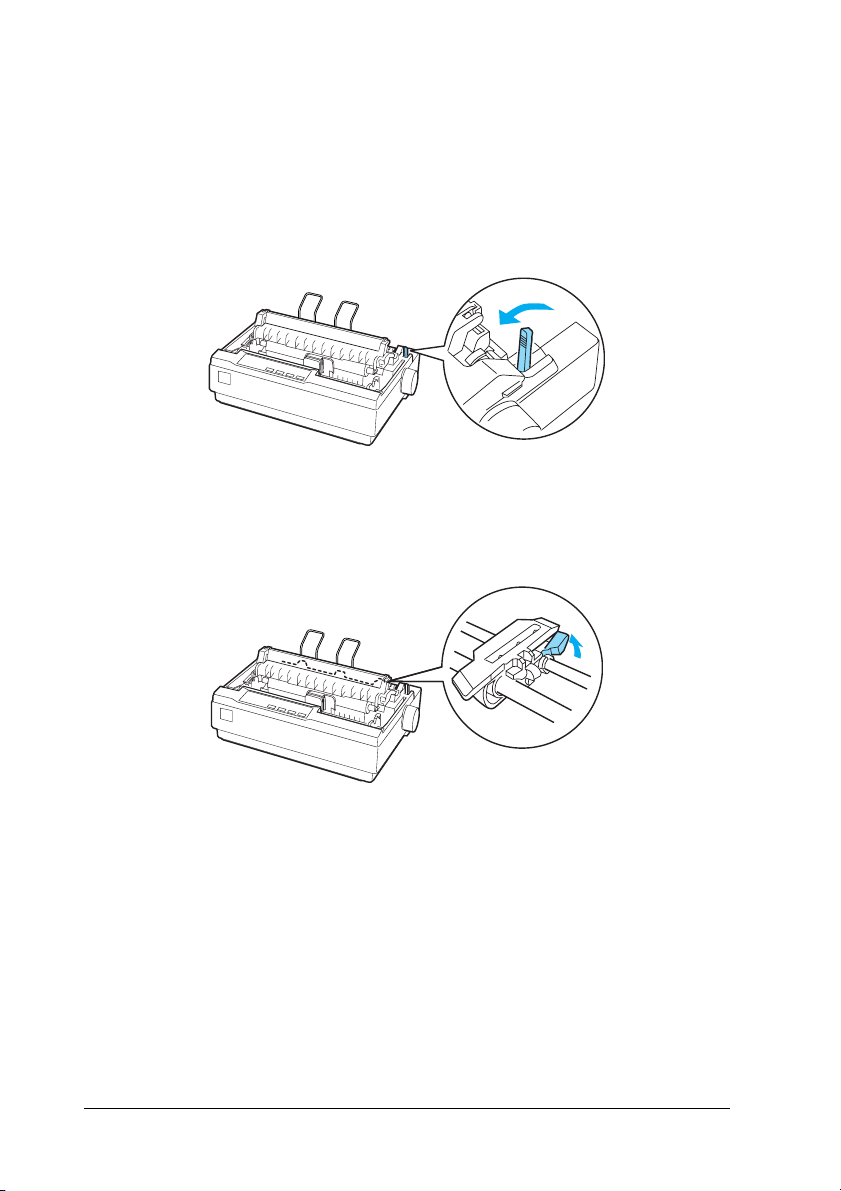
İten dişli besleyiciyi kullanarak sürekli kağıt yüklemek için şu adımları
izleyin:
1. Yazıcının kapalı olduğundan emin olun. Yazıcının kapağını ve kağıt
kılavuzunu çıkartın ve kağıt bırakma kolunu sürekli kağıt konumuna
getirin.
2. Dişli tekeri kilitlerini ileriye doğru çekerek dişli tekeri birimini
serbest bırakın.
18 Kağıt İşlemleri
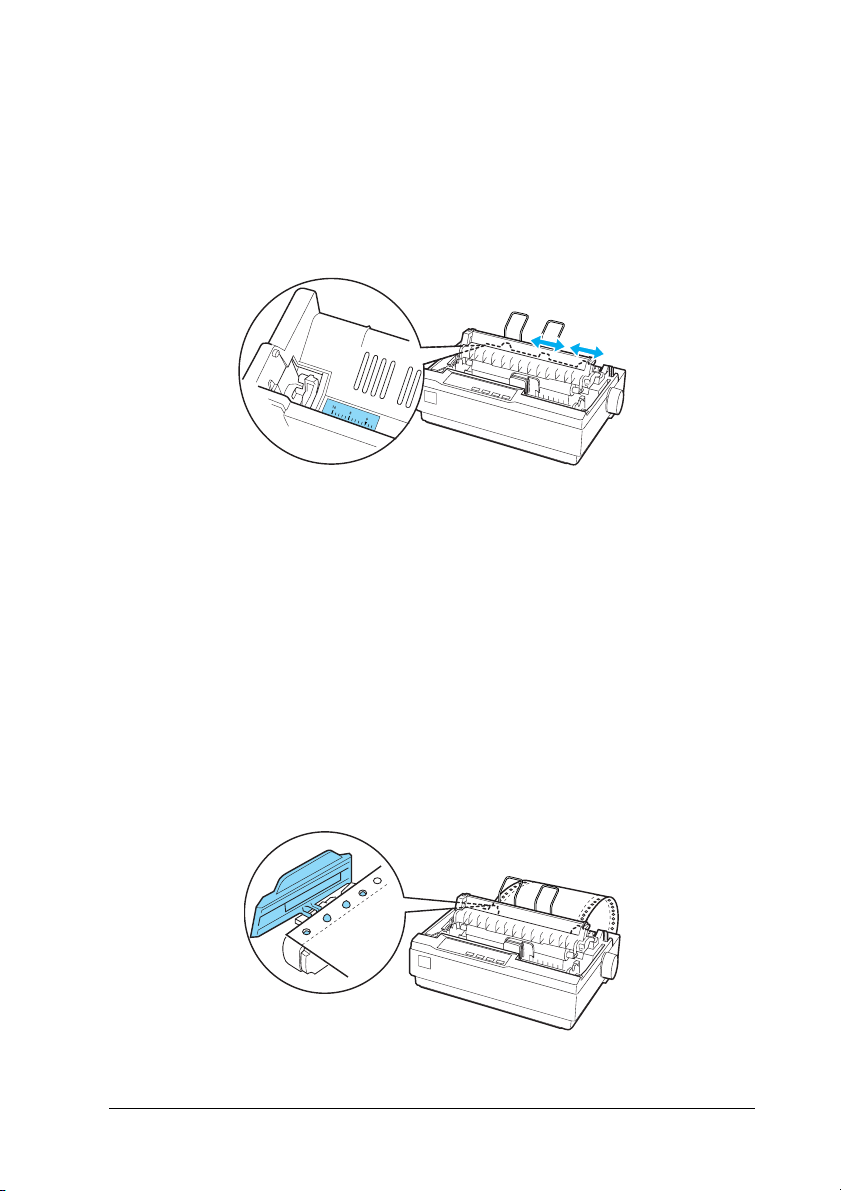
3. Yazıcıdaki ölçeği kılavuz olarak kullanarak, sol dişli tekeri birimini
kaydırın. Yazıcı, 0 işaretli konumun sağına yazdırır. Dişli tekeri
yerine kilitlemek için dişli teker kilit kolunu geriye itin. Sonra sağ
dişli tekeri birimini kağıdınızın genişliğine uyacak kadar kaydırın
ancak kilitlemeyin. Kağıt desteğini dişli tekeri birimlerinin ortasına
getirin.
2
2
2
2
2
4. Kağıdın ön ucunun kıvrılmamış, düz olmasına dikkat edin. Dişli
tekerinin kapaklarını açın. Kağıdın ilk deliklerini, tekerlerin
dişlerine takın ve dişli tekerlerinin kapaklarını kapatın. Kağıtta
olabilecek boşluğu almak için sağ dişli tekeri birimini kaydırın ve
yerine kilitleyin. Kağıt, şimdi kağıt-bekleme konumundadır.
Dikkat:
Yazıcının sağ tarafındaki kağıt besleme düğmesini yalnızca
c
yazıcıdaki sıkışmış kağıdı çıkartmak için ve yalnızca yazıcı
kapalı iken kullanın. Yoksa yazıcıya zarar verebilir veya
formun üstü konumunu kaybetmesine neden olabilirsiniz.
2
2
2
2
2
2
2
Kağıt İşlemleri 19
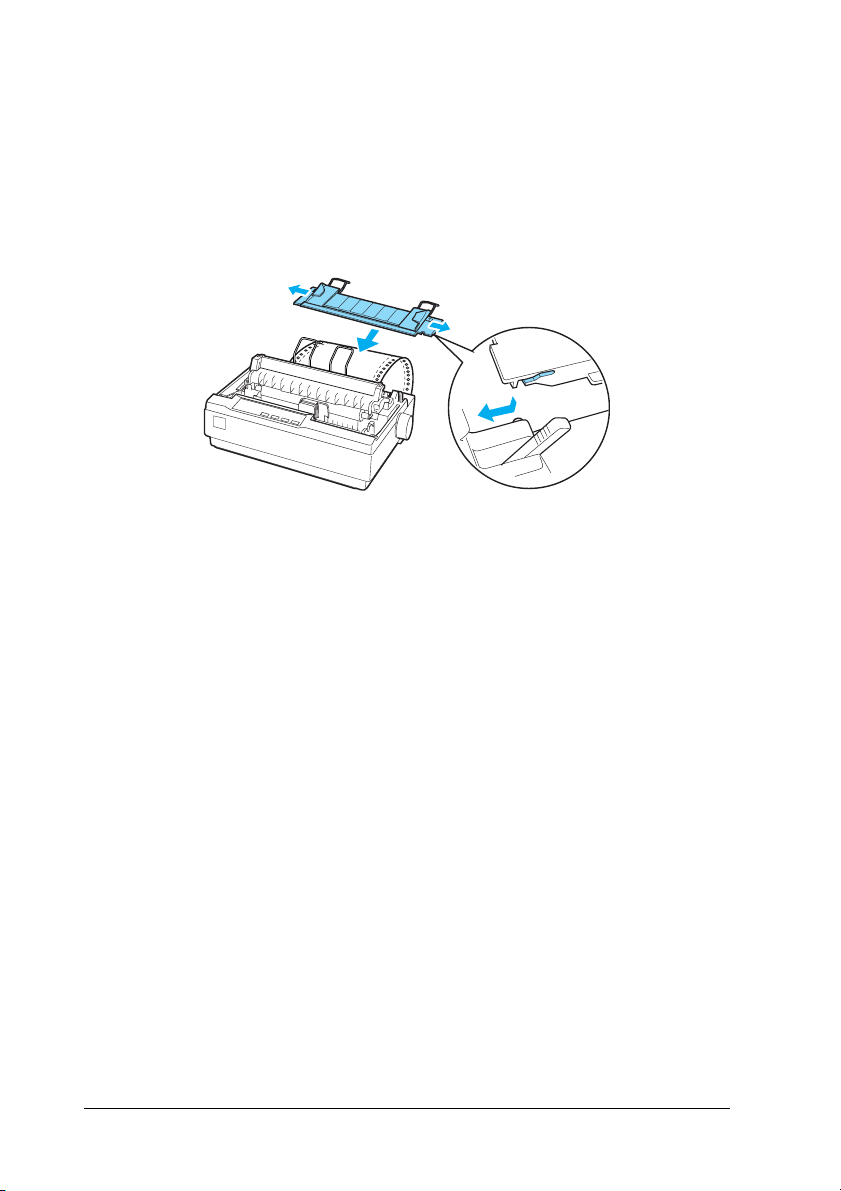
5. Yazıcıya giren kağıdı, yazıcıdan çıkan basılı kağıttan ayırmak için,
kağıt kılavuzunu yatay durumda tutarak ve yazıcının tutturma
çubuklarının üzerindeki mandallara takarak, aşağıda gösterildiği
şekilde bağlayın. Daha sonra da kağıt kılavuzunu yazıcının ön
tarafına doğru, tık sesiyle yerine oturduğunu duyana kadar kaydırın
ve kenar kılavuzlarını kağıdın genişliğine uygun olarak ayarlayın.
6. Yazıcıyı açın.
7. Yazıcının kapağının kapalı olduğundan emin olun. Kağıdı yükleme
konumuna beslemek için LF/FF düğmesine basın. Yazıcı verileri
aldığında otomatik olarak yazdırmaya başlar.
8. Yazdırma işlemini tamamlandıktan sonra, yazdırılan belgenizi
yırtıp çıkartmak için bir sonraki bölüme bakın. Sayfanızın yazdırılan
ilk satırı fazla yukarıda veya fazla aşağıdaysa, Micro Adjust (Mikro
Ayar) özelliğini kullanarak ilk satırın konumunu değiştirebilirsiniz.
Bkz. “Formun üstü konumunu ayarlama” sayfa 27.
Dikkat:
Formun üstü konumunu ayarlamak için hiçbir zaman kağıt
c
besleme düğmesini kullanmayın; bu yazıcıya zarar verebilir veya
formun üstü konumunu kaybetmesine neden olabilir.
Veri göndermeye devam ettiğinizde, yazıcı kağıdı otomatik olarak
yükleme konumuna geri besler.
20 Kağıt İşlemleri
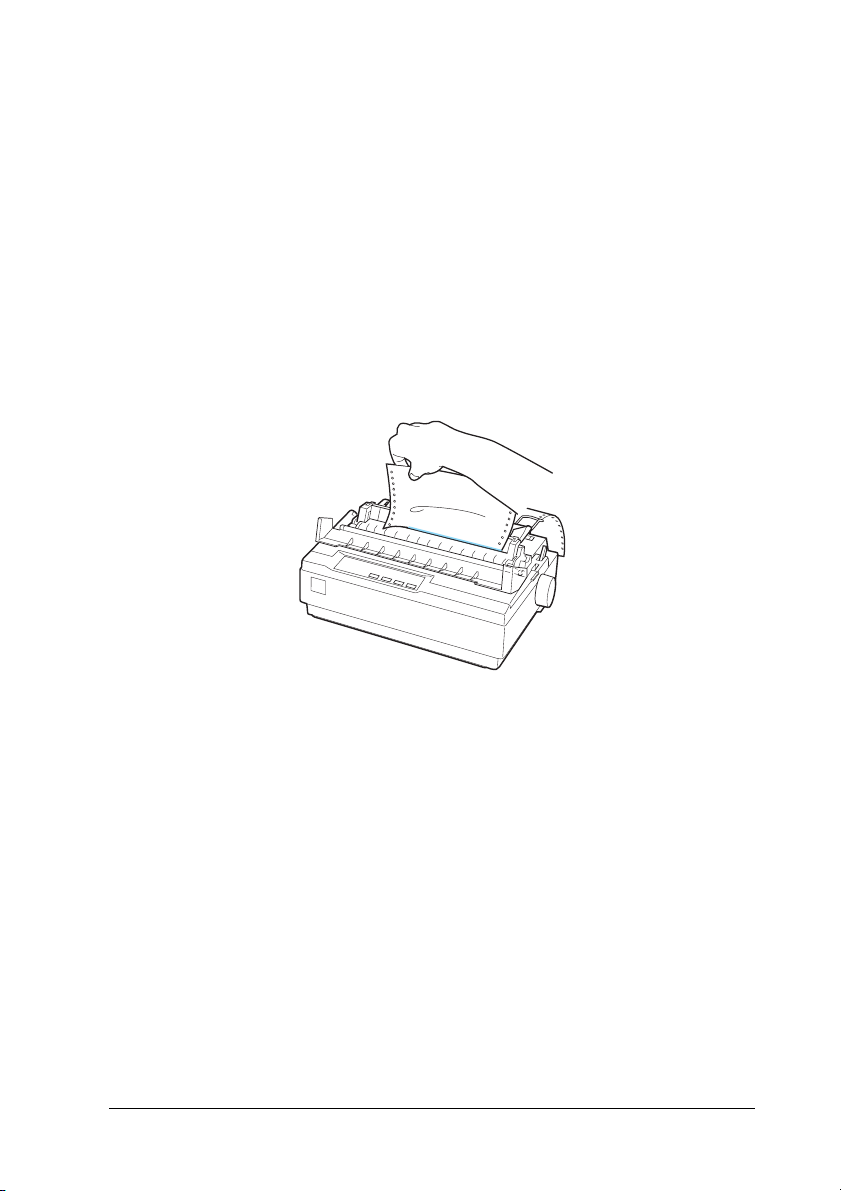
Yazdırılan bir belgeyi iten dişli besleyiciden çıkarma
Yazdırılan belgeyi çıkarmak için şu adımları izleyin:
1. Tear Off (Font) düğmesine basın. Tear Off (Font) ışıklarının yanıp
söndüğünden emin olun. (Bu, kağıdın geçerli yırtma konumunda
olduğunu göstermektedir.)
2. Kağıt kılavuzu kapağını açın ve yazdırılan belgeyi, kağıt gerdirme
biriminin yırtma kenarını kullanarak yırtıp çıkarın.
2
2
2
2
2
2
2
Not:
Kağıdınızın delikli yırtma yeri yırtma kenarı ile doğru olarak
hizalanmadıysa, Micro Adjust (Mikro Ayar) özelliğini kullanarak
yırtma konumunu ayarlayabilirsiniz. Bkz. “Yırtma konumunu
ayarlama” sayfa 30.
Dikkat:
Yırtma konumunu ayarlamak için hiçbir zaman kağıt besleme
c
düğmesini kullanmayın; bu yazıcıya zarar verebilir veya
yırtma konumunu kaybetmesine neden olabilir.
3. Kağıt kılavuzu kapağını kapatın.
Yazdırmayı sürdürdüğünüz zaman yazıcı, otomatik olarak kağıdı
yeniden formun üstü konumuna besler ve yazdırmaya başlar.
Kağıt İşlemleri 21
2
2
2
2
2
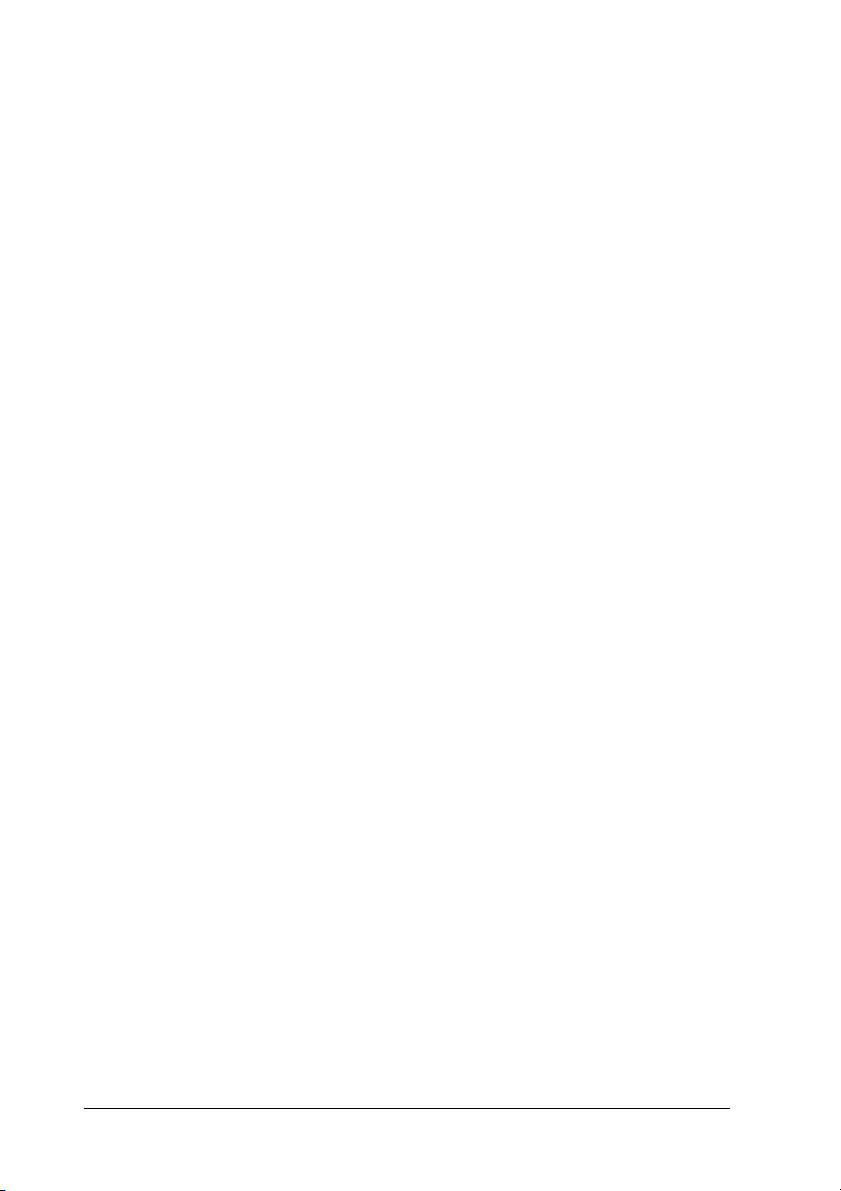
Sürekli kağıdı, kağıdı çıkartabileceğiniz beklemede konumuna
beslemek için Load/Eject düğmesine basın. Sonra dişli teker
kapaklarını açın ve kağıdı çıkarın.
Dikkat:
Load/Eject düğmesine basmadan önce her zaman yazdırılan
c
belgeyi yırtıp çıkarın. Bir kerede birkaç sayfayı birden geri
beslemek kağıt sıkışmasına neden olabilir.
Tek kağıda geçme
Tek kağıda geçmek için Load/Eject düğmesine basın; yazıcı kağıdı
bekleme konumuna geri besler. Daha sonra, “Tek kağıdı yükleme”
sayfa 33 bölümünde belirtilen adımları izleyin.
Dikkat:
Load/Eject düğmesine basmadan önce her zaman yazdırılan
c
belgeyi yırtıp çıkarın. Bir kerede birkaç sayfayı birden geri
beslemek kağıt sıkışmasına neden olabilir.
Çeken dişli besleyici ile yazdırma
Çeken dişli besleyici kullanarak sürekli kağıdı yüklemek için, dişli
besleyiciyi, bu prosedürde 1’den 3’e kadar adımlarda anlatıldığı şekilde,
çeken dişli besleyici konumuna almalısınız. Eğer dişli besleyiciniz zaten
bu konumdaysa, yazıcının kapalı olduğundan emin olun ve 6. adıma
atlayın.
Dikkat:
❏ Yazıcıdaki sıkışmış kağıdı temizlemek için yazıcının sağ
c
tarafındaki kağıt besleme düğmesini yalnızca yazıcı kapalı
iken kullanın. Yoksa yazıcıya zarar verebilir veya formun
üstü konumunu kaybetmesine neden olabilirsiniz.
❏ Çeken dişli besleyiciyi kullanırken Default Setting
(Varsayılan Ayar) modunda Auto tear off (Otomatik yırtma)
özelliğini Off (Kapalı) olarak ayarlayın; aksi takdirde kağıt
sıkışabilir.
22 Kağıt İşlemleri
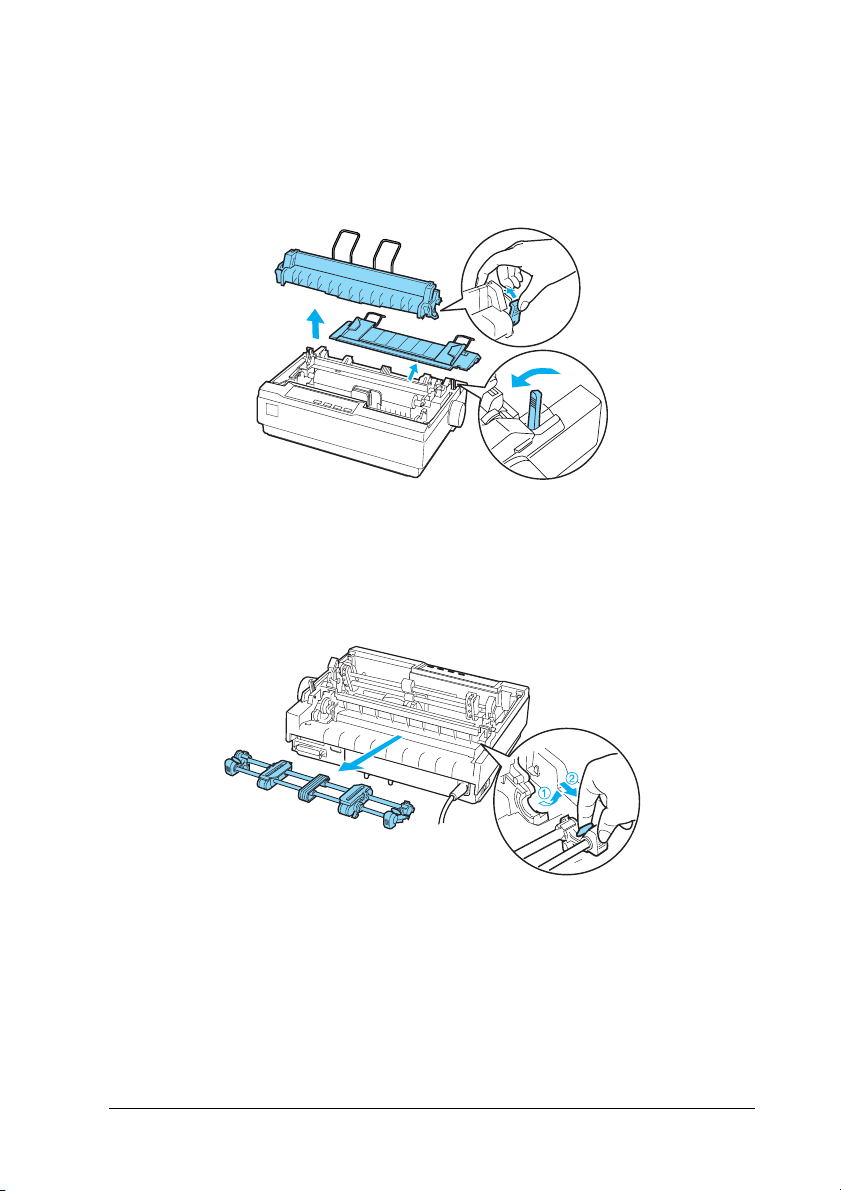
1. Yazıcıyı kapatın ve yazıcı kapağı ile kağıt kılavuzunu çıkartın. Daha
sonra, kağıt gerdirme birimini, kilitleme mandallarından yavaşça
sıkarak ve dışarı doğru çekerek, yazıcıdan çıkartın. Son olarak, kağıt
bırakma kolunu sürekli kağıt konumuna çekin.
2
2
2
2
2
2. Dişli besleyicinin kilitleme mandallarını iki taraftan da yavaşça
sıkın ve yazıcıdan dışarı çekmek için dişli besleyiciyi yukarı doğru
döndürün.
2
2
2
2
2
2
2
Kağıt İşlemleri 23
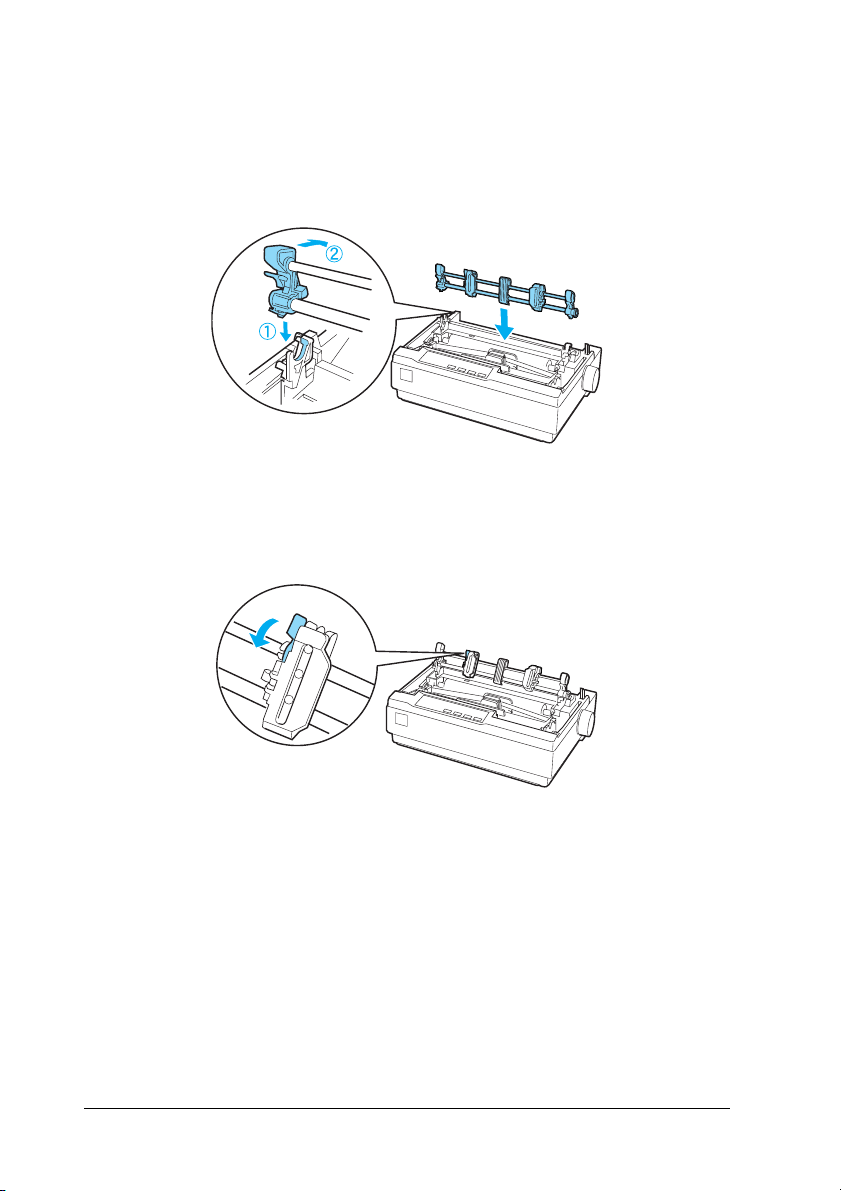
3. Dişli besleyiciyi, yazıcının üst tarafındaki montaj yuvasına doğru
hareket ettirin ve aşağıda gösterildiği gibi yerine doğru eğin. Dişli
besleyiciyi, çubukların üzerine çektiğinizde, mandalların yerine
geçtiğinden emin olun.
4. Dişli tekeri kilitlerini ileriye doğru çekerek dişli tekeri birimini
serbest bırakın.
24 Kağıt İşlemleri
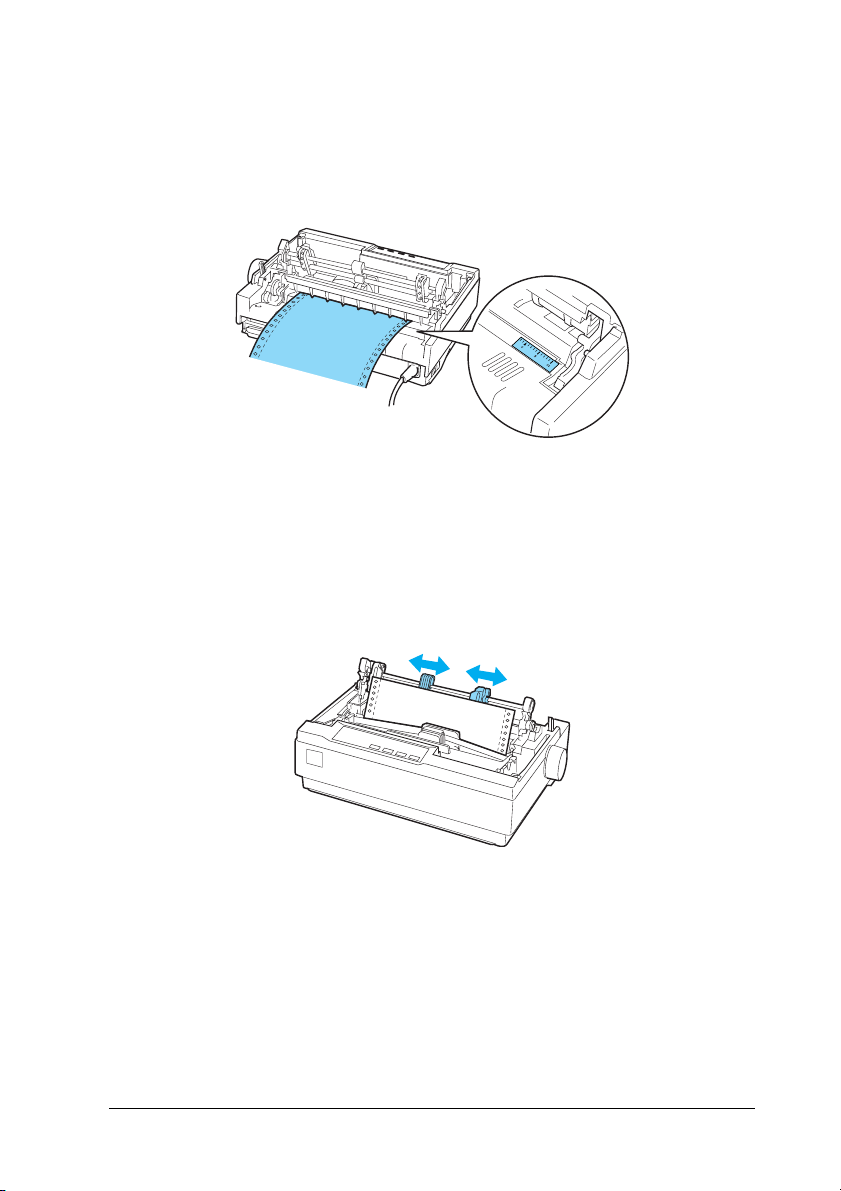
5. Kağıdı, alt kağıt yuvasına veya arka kağıt yuvasına aşağıda
gösterildiği gibi sokun ve yukarı doğru çekin. Yazıcıdaki ölçeği
kılavuz olarak kullanarak kağıdı yerleştirin. Yazıcı, 0 işaretli
konumun sağına yazdırır.
6. Sol dişli tekeri birimini, dişleri kağıttaki deliklerle aynı hizaya
gelecek şekilde kaydırın ve birimi yerine kilitleyin. Sonra sağ dişli
tekeri birimini kağıdınızın genişliğine uyacak kadar kaydırın ancak
kilitlemeyin. Kağıt desteğini iki dişli tekeri biriminin ortasına
getirin.
2
2
2
2
2
2
2
7. Kağıdın ön ucunun kıvrılmamış, düz olmasına dikkat edin. Dişli
tekerinin kapaklarını açın. Kağıdın ilk deliklerini, tekerlerin
dişlerine takın ve dişli tekerlerinin kapaklarını kapatın. Kağıtta
olabilecek boşluğu almak için sağ dişli tekeri birimini kaydırın ve
sonra dişliyi yerine kilitleyin.
Kağıt İşlemleri 25
2
2
2
2
2
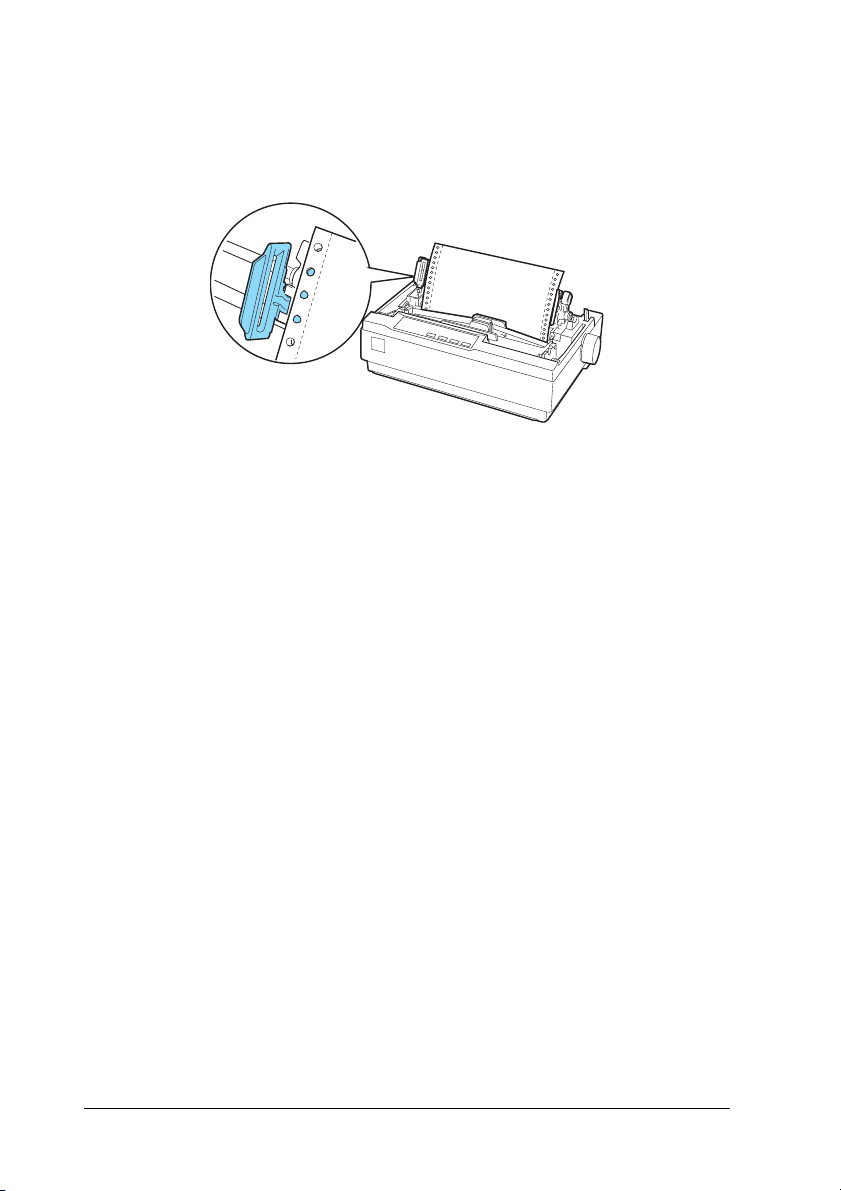
Not:
Kağıtta kalmış boşluğu, kağıdın akasına veya altına hafifçe vurarak
alın.
8. Yazıcıya giren kağıdı, yazıcıdan çıkan basılı kağıttan ayırmak için
kağıt kılavuzunu takın. Kağıt kılavuzunu dik olarak tutun ve
mandallarını yazıcıdaki tutturma çubuklarına oturtun. Daha sonra
da kağıt kılavuzunu yazıcının arka tarafına doğru, tık sesiyle yerine
oturduğunu duyana kadar kaydırın ve kenar kılavuzlarını kağıdın
genişliğine uygun olarak ayarlayın.
9. Yazıcı kapağı takın ve kağıt besleme düğmesiyle kağıdın konumunu
ayarlayın. Sayfaların arasındaki delikli yırtma yeri tam yazdırma
kafasının üstüne gelene kadar düğmeyi döndürün. Sonra yazıcıyı
açın.
10. Yazıcının kapağının kapalı, ancak kağıt kılavuzu kapağının açık
olduğundan emin olun. Yazıcı verileri aldığında otomatik olarak
yazdırmaya başlar.
Yazdırmanın sayfa üzerinde başladığı konumu değiştirmek isterseniz,
sayfayı bir sonraki formun üstü konumuna ilerletmek için LF/FF
düğmesine basın ve daha sonra yükleme konumunu ayarlamak için bir
sonraki bölümdeki Formun üstü konumunu ayarlama başlıklı kısma
bakın.
Kağıdı çıkartmak için, kağıdı yazıcıya girdiği yerden yırtın; sonra da
kağıdı ileriye doğru beslemek için LF/FF düğmesine basın.
26 Kağıt İşlemleri
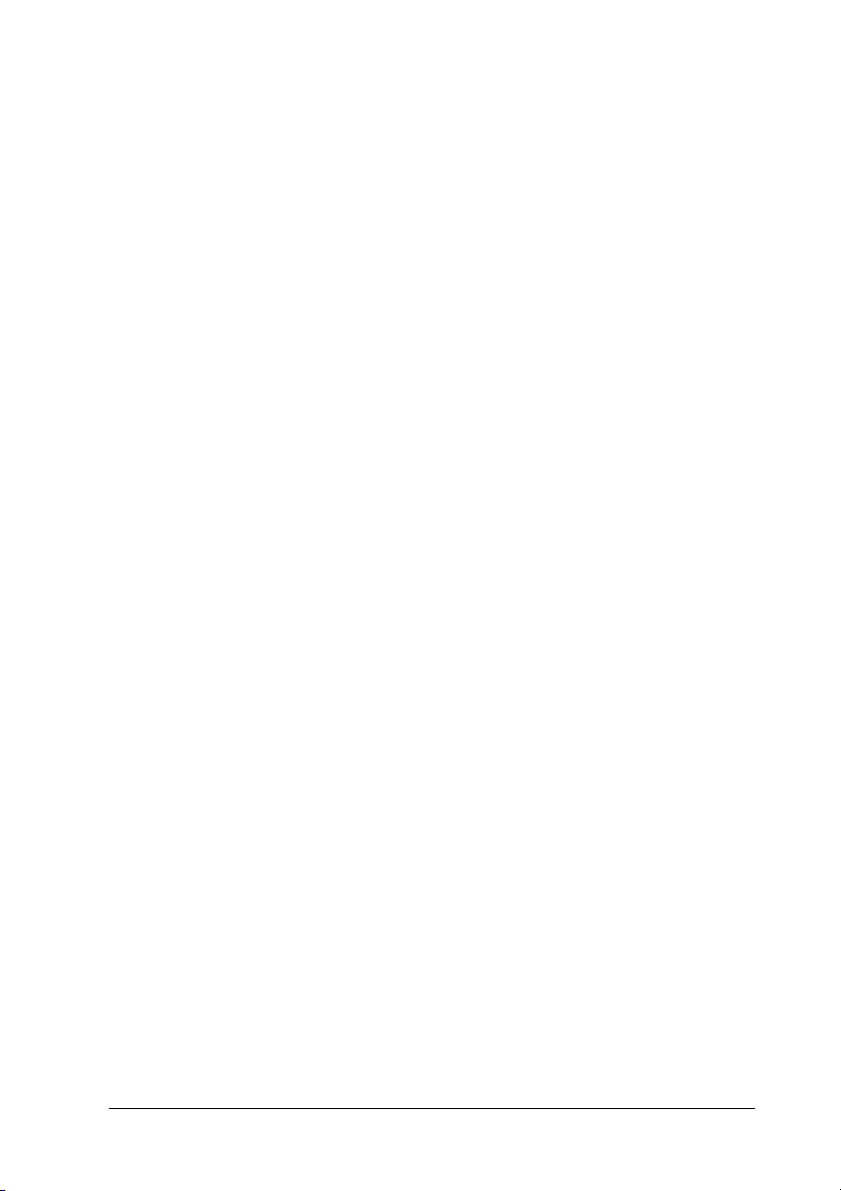
Formun üstü konumunu ayarlama
Formun üstü konumu, yazıcının sayfanın üstünde yazdırmaya başladığı
konumdur. Yazdırılan kısım sayfada çok yukarıda veya aşağıda ise,
formun üstü konumunu ayarlamak için mikro ayar özelliğini
kullanabilirsiniz. Şu adımları izleyin:
Dikkat:
Formun üstü konumunu ayarlamak için hiçbir zaman kağıt
c
besleme düğmesini kullanmayın; bu yazıcıya zarar verebilir veya
formun üstü konumunu kaybetmesine neden olabilir.
Not:
❏ Yazıcıyı kapatsanız dahi formun üstü konumu ayarınız siz
değiştirene kadar etkin kalır.
❏ Bazı uygulamalarda yapılan üst kenar boşluğu ayarı, Micro Adjust
(Mikro Ayar) özelliği ile yaptığınız formun üstü ayarını geçersiz
kılar. Gerekirse, formun üstü konumunu yazılımınızda ayarlayın.
1. Yazıcının açık olduğundan emin olun.
2. Gerekiyorsa, bu bölümde anlatıldığı şekilde kağıt yükleyin.
3. Yazıcı kapağını çıkartın.
2
2
2
2
2
2
2
2
4. Pause düğmesini yaklaşık üç saniye basılı tutun. Pause ışığı yanıp
sönmeye başlar ve yazıcı Micro Adjust (MikroAyar) moduna girer.
Kağıt İşlemleri 27
2
2
2
2
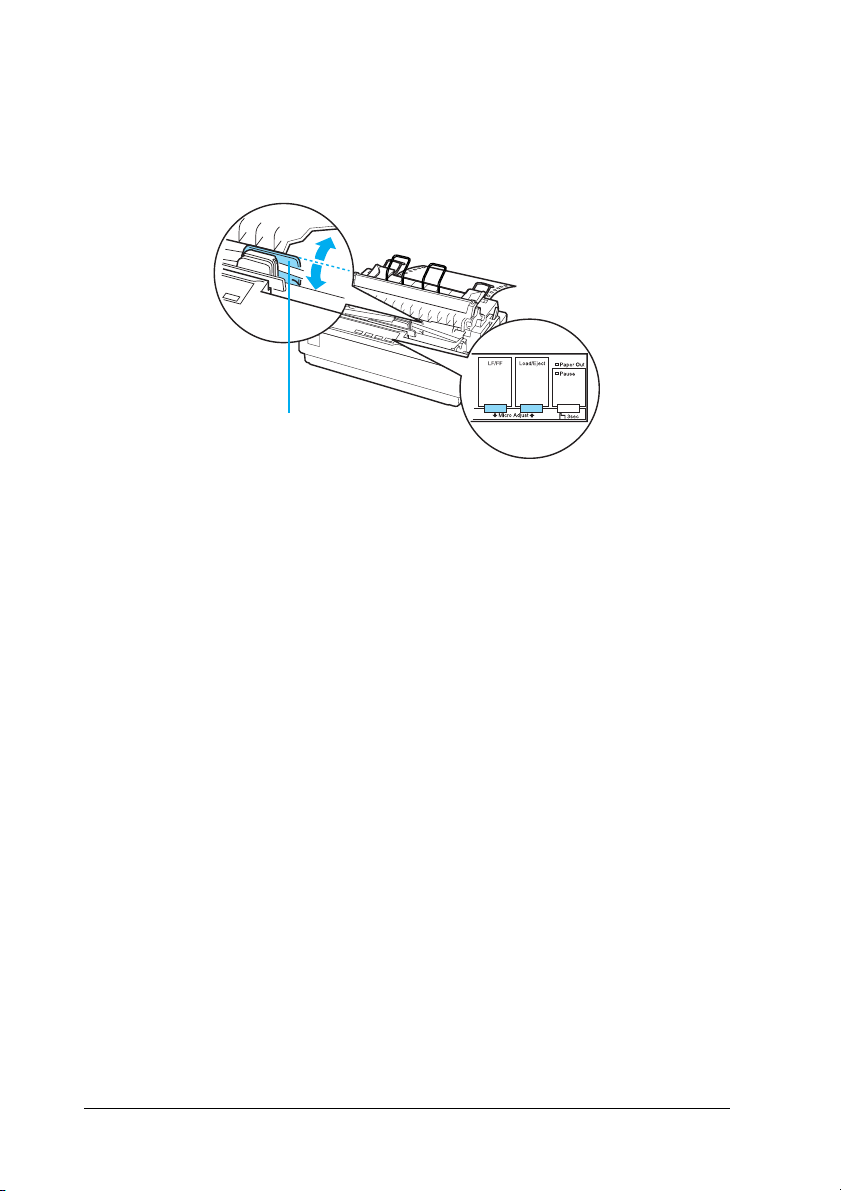
5. Formun üstü konumunu sayfanın daha üstüne taşımak için LF/FF
D düğmesine veya sayfanın daha altına taşımak için Load/Eject U
düğmesine basın.
*
*plastik şerit kapağı
Not:
❏ Yazıcının minimum ve maksimum formun üstü konumları
vardır. Konumu bu sınırların dışına ayarlamaya çalışırsanız
yazıcı uyarı sesi çıkarır ve kağıdı hareket ettirmeyi durdurur.
❏ Kağıt varsayılan formun üstü konumuna geldiğinde yazıcı yine
uyarı sesi çıkarır ve kısa bir süre kağıdı hareket ettirmeyi
durdurur. Formun üstü konumunu ayarlarken varsayılan
konumu başvuru noktası olarak kullanabilirsiniz.
Dişli besleyiciye yüklenmiş sürekli kağıt için formun üstü konumu
ayarlamak amacıyla aşağıdaki örneğe bakın:
28 Kağıt İşlemleri
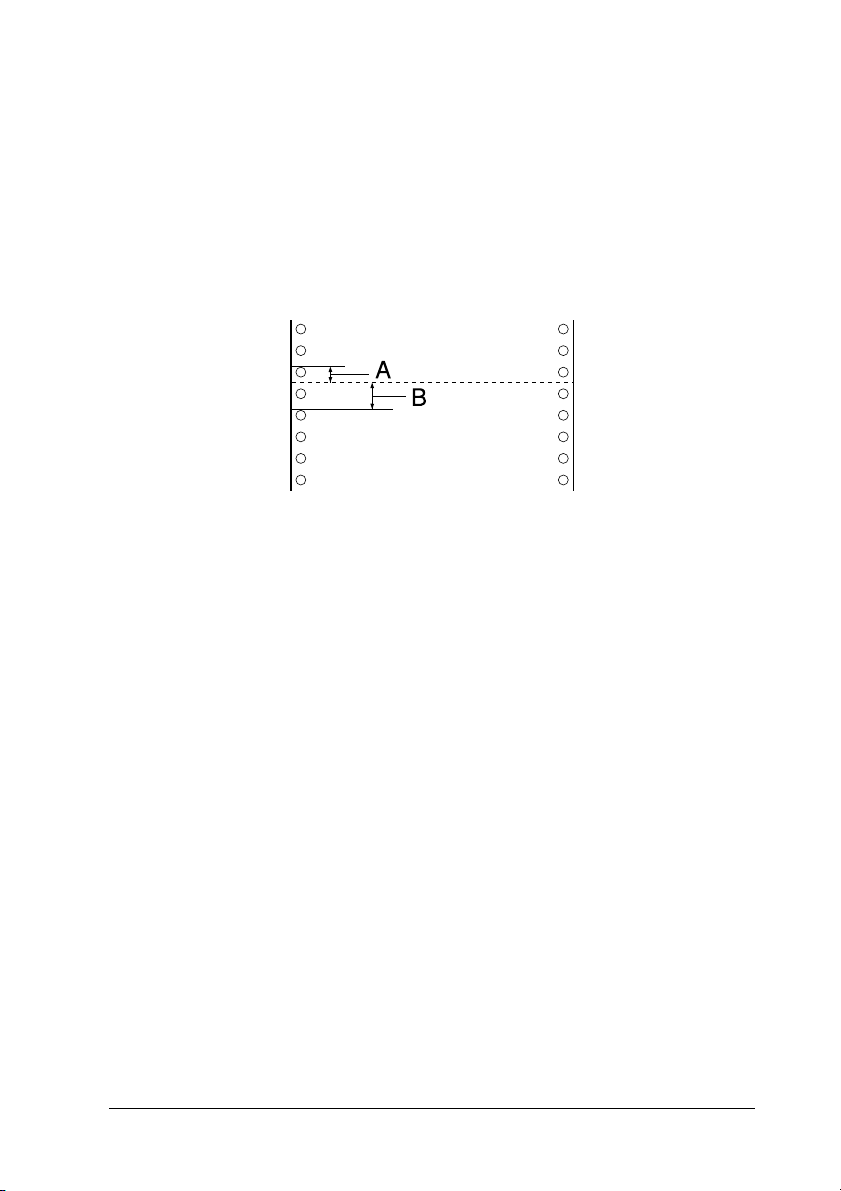
Önce, kağıdın delikli yırtma yerinin 2,5 mm (0,1 inç) üzerinde bir
noktayı işaretleyin; daha sonra da, işaret, plastik şerit kapağının üst
kenarıyla eşit seviyeye gelecek biçimde kağıdı yerleştirin. Bu,
yazıcının delikli yırtma yerinin 8,5 mm (0,33 inç) altından yazmaya
başlayacağı, bir sonraki sayfa üzerinde 8,5 mm’lik (0,33 inç) bir
kenar boşluğunu size verir. Eğer, delikli yırtma yerinin 2,5 mm (0,1
inç) üzerinde bir noktayı işaretlerseniz, bir sonraki sayfada 8,5
mm’lik (0,33 inç) bir kenar boşluğu elde edersiniz.
A 2,5 mm (0,1 inç)
B 8,5 mm (0,33 inç)
2
2
2
2
2
2
2
6. Formun üstü konumunu ayarladıktan sonra Micro Adjust (Mikro
Ayar) modundan çıkmak için Pause düğmesine basın.
Kağıdı yırtma kenarına ilerletme
İten dişli besleyiciyi kullanıyorsanız, yazdırma tamamlandığında sürekli
kağıdı yazıcının yırtma kenarına ilerletmek için yırtma özelliğini
kullanabilirsiniz. Bundan sonra kağıdı kolaylıkla yırtıp alabilirsiniz.
Yazdırmayı sürdürdüğünüz zaman normalde belgeler arasında kalarak
kaybolan kağıttan tasarruf etmeniz için yazıcı, otomatik olarak kağıdı
formun üstü konumuna getirir.
Kağıt İşlemleri 29
2
2
2
2
2
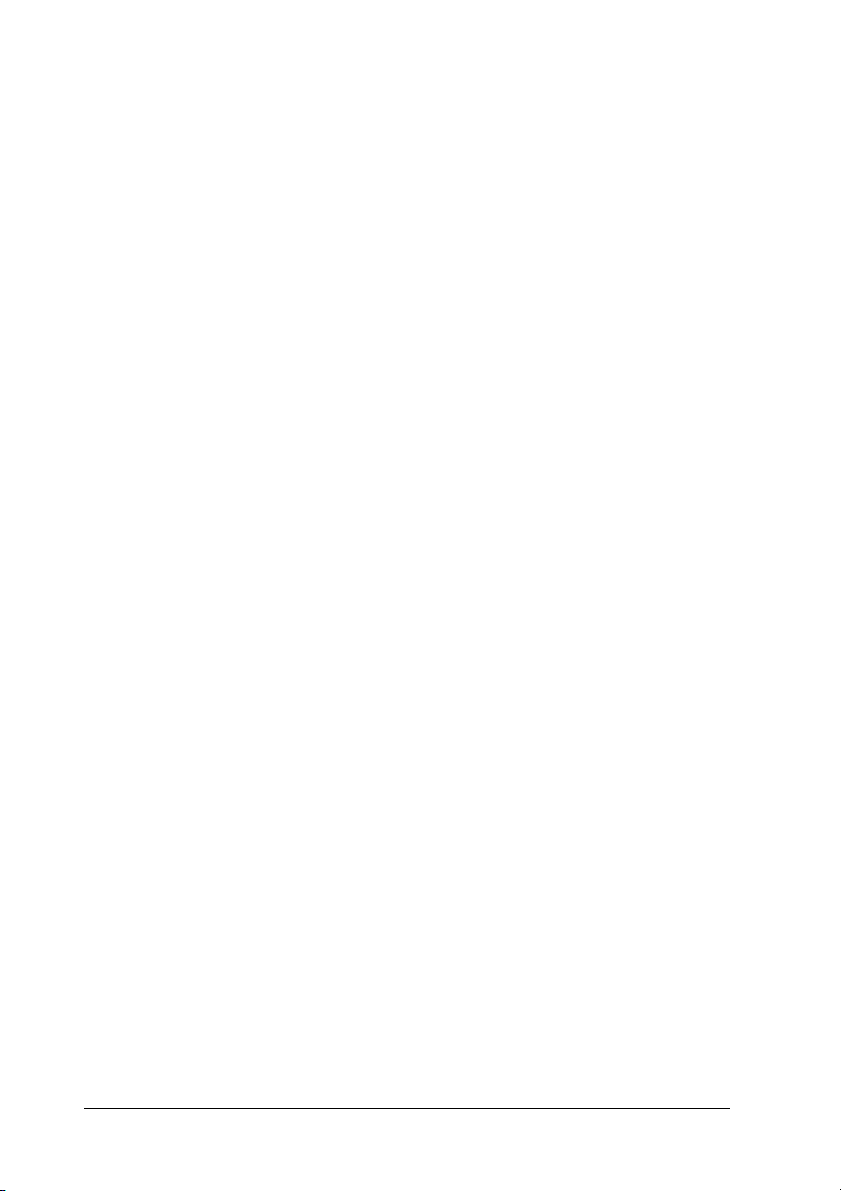
Aşağıda tanımlandığı gibi, yırtma özelliğini iki şekilde kullanabilirsiniz:
yazıcının Tear Off (Font) düğmesine basarak elle veya otomatik yırtma
modunu çalıştırarak otomatik bir biçimde.
Dikkat:
Yırtma özelliğini (aşağıda anlatılan şekilde), hiçbir zaman etiketli
c
sürekli kağıdı geriye beslemek için kullanmayın; etiketler arka
yapraktan çıkıp yazıcıya sıkışabilir.
Yırtma düğmesini kullanma
Yazıcı, belgenizi yazdırmayı tamamladıktan sonra, Tear Off (Font)
ışıklarının yanıp sönmediğinden emin olun. Daha sonra Tear Off (Font)
düğmesine basın. Yazıcı kağıdı yırtma kenarına ilerletir.
Not:
Tear Off (Font) ışığı yanıp sönüyorsa, kağıt yırtma konumundadır.
Yeniden Tear Off (Font) düğmesine basarsanız yazıcı, kağıdı bir
sonraki formun üstü konumuna getirir.
Kağıdı otomatik olarak yırtma konumuna ilerletme
Yazdırılan belgelerinizi otomatik olarak yırtma konumuna ilerletmek
için auto tear-off (otomatik yırtma) modunu kapatmalı ve Default Setting
(Varsayılan Ayar) modunda sürekli kağıt için uygun olan sayfa
uzunluğunu seçmelisiniz. Talimatlar için, bkz. “Varsayılan ayarları
değiştirme” sayfa 95.
Otomatik yırtma açık olduğunda yazıcı, tam sayfa veri aldığında veya
form besleme komutundan sonra veri almadığında kağıdı otomatik
olarak yırtma konumuna ilerletir.
Yırtma konumunu ayarlama
Kağıdınızın delikli yırtma yeri, yırtma kenarıyla hizalanmadıysa,
delikleri yırtma konumuna getirmek için Micro Adjust (Mikro Ayar)
özelliğini kullanabilirsiniz.
Yırtma konumunu ayarlamak için şu adımları izleyin:
30 Kağıt İşlemleri

Dikkat:
Yırtma konumunu ayarlamak için hiçbir zaman kağıt besleme
c
düğmesini kullanmayın; bu yazıcıya zarar verebilir veya yırtma
konumunu kaybetmesine neden olabilir.
2
Not:
Yazıcıyı kapatsanız dahi yırtma konumu ayarınız siz değiştirene kadar
etkin kalır.
1. Tear Off (Font) ışıklarının yanıp sönüyor olduğundan emin olun
(kağıt geçerli yırtma konumundadır). Kağıdı yırtma konumuna
ilerletmek için Tear Off (Font) düğmesine basmanız gerekebilir.
2. Kağıt kılavuzu kapağını açın.
3. Pause düğmesini yaklaşık üç saniye basılı tutun. Pause ışığı yanıp
sönmeye başlar ve yazıcı Micro Adjust (Mikro Ayar) moduna girer.
4. Kağıdı, delikli yırtma yeri yırtma kenarı ile hizalanana kadar geriye
beslemek için LF/FF D düğmesine, ileriye beslemek için ise
Load/Eject U düğmesine basın.
*
2
2
2
2
2
2
2
2
* yırtma kenarı
2
2
2
Kağıt İşlemleri 31

Not:
Yazıcının minimum ve maksimum yırtma konumları vardır. Yırtma
konumunu bu sınırların dışına ayarlamaya çalışırsanız yazıcı uyarı
sesi çıkarır ve kağıdı hareket ettirmeyi durdurur.
5. Yırtma konumunu ayarladıktan sonra Micro Adjust (MikroAyar)
modundan çıkmak için Pause düğmesine basın.
6. Yazdırılan sayfaları yırtıp çıkarın.
Yazdırmayı sürdürdüğünüz zaman yazıcı, otomatik olarak kağıdı
yeniden formun üstü konumuna besler ve yazdırmaya başlar.
Tek Kağıda Yazdırma
Yazıcının kağıt kılavuzunu kullanarak, her defasında bir yaprak olmak
üzere tek kağıt da yükleyebilirsiniz. Kullanabileceğiniz tek kağıtlı kağıt
türü hakkında bilgi için, bkz. Dizin “Kağıt”.
Tek kağıtlı çok yapraklı formlara, zarflara ve diğer özel kağıtlara
yazdırmadan önce kağıt kalınlığı kolunu doğru konuma ayarladığınızdan
emin olun. Ayrıntılar için bkz. “Özel Kağıda Yazdırma” sayfa 34.
Not:
❏ Tek kağıtlı bir deste kağıt yüklemek için, isteğe bağlı kesik yaprak
besleyiciyi kullanın. Bkz. “Seçenekleri Takma ve Kullanma”
sayfa 121.
❏ Kullanabileceğiniz tek kağıtlı kağıt türleri hakkında ayrıntılı bilgi
için, bkz. “Yazıcı Özellikleri” sayfa 141.
❏ Üstten çizgi zamklamayla sabitlenmiş karbonsuz çok yapraklı
formları yüklemek için kağıt kılavuzunu kullanabilirsiniz.
❏ Ciltli kenarı önce ve yazdıracak yüzeyi de aşağıya dönük olacak
şekilde, kağıt kılavuzuna çok yapraklı formlar yerleştirin.
32 Kağıt İşlemleri

❏ Bu kılavuzdaki resimler LX-300+II’den alınmıştır. LX-1170II,
LX-300+II'den daha geniştir. Ancak, açıklamalar aynıdır.
2
Tek kağıdı yükleme
Tek sayfaları yüklemek için aşağıdaki adımları izleyin:
1. Yazıcının kapalı olduğundan emin olun. Aşağıda gösterildiği gibi,
kağıt bırakma kolunun tek kağıt konumuna geri itildiğinden ve kağıt
kılavuzunun dik konumda olduğundan emin olun.
2. Sol kenar kılavuzunu, kılavuz işaretinde yerine kilitlenene kadar
kaydırın. Daha sonra, sağ kenar kılavuzunu kağıdınızın genişliğine
uyacak biçimde ayarlayın.
2
2
2
2
2
2
2
2
Kağıt İşlemleri 33
2
2
2

3. Bir kağıdı, kenar kılavuzlarının arasından sıkıca aşağıya kaydırın ve
ilerleyebildiği yere kadar itin.
Normal kullanım için, diğer düğmelere basmadan, yazıcıyı açın. Yazıcı
verileri aldığında yazdırmaya başlar.
Dikkat:
Yazıcıdaki sıkışmış kağıdı temizlemek için yazıcının sağ
c
tarafındaki kağıt besleme düğmesini yalnızca yazıcı kapalı iken
kullanın. Yoksa yazıcıya zarar verebilir veya formun üstü
konumunu kaybetmesine neden olabilirsiniz.
Özel Kağıda Yazdırma
Ayrıca yazıcınız, çok yapraklı formlar, etiketler ve zarflar da dahil olmak
üzere çok çeşitli kağıt türlerine yazdırabilir.
Çok yapraklı formlar için, kağıdın her iki yanından da 13 mm’den (0,5
inç) daha yakın yazdırmayın. Zarfların yazdırılabilir alanı hakkında bilgi
için bkz. “Yazıcı Özellikleri” sayfa 141.
Dikkat:
Normal kağıtlar, etiketler ve zarflardan daha kalın çok yapraklı
c
formlara yazdırırken, uygulama yazılımı ayarlarınızın yazdırma
işlemini tamamen yazdırılabilir alan içinde tuttuğundan emin
olun. Bu kağıtların kenarını aşacak şekilde yazdırmak, yazıcı
kafasına zarar verebilir.
34 Kağıt İşlemleri

Kağıt kalınlığı kolunu ayarlama
Özel kağıtlara yazdırmadan önce, kağıt kalınlığı ayarını değiştirmeniz
gerekir.
Kağıt kalınlığı ayarlarını yapmak için şu adımları izleyin:
1. Yazıcıyı kapatın ve kapağını açın. Kağıt kalınlığı kolu yazıcının sol
tarafındadır. Kolun yanındaki sayılar kalınlık ayarlarını gösterir.
2. Kağıdınıza uygun kalınlık ayarını seçmek için aşağıdaki tablodan
yararlanın.
Kağıt türü Kolun konumu
2
2
2
2
2
2
2
2
Standart kağıt (tek kağıt veya sürekli kağıt) 0
Çok yapraklı
formlar
Etiketler 1
Zarflar 2 veya 4
3. Yazıcı kapağını kapatın.
2-yaprak
3-yaprak
4-yaprak
5-yaprak
Kağıt İşlemleri 35
0
1
2
3
2
2
2
2

Çok yapraklı formlar
Beş yaprağa kadar sürekli veya tek kağıtlı karbonsuz çok yapraklı form
kullanabilirsiniz (bir asıl ve dört kopya). Formlara yazdırmadan, kağıt
kalınlığı kolunu önceki bölümde anlatılan şekilde ayarlayın. Aşağıdaki
ip uçları daha iyi sonuç almanıza yardımcı olabilirler:
❏ Sadece, nokta zamklama veya yandan kıvırma yoluyla birleştirilmiş
sürekli çok yapraklı formları kullanın. Hiçbir zaman metal
zımbalarla, bantla veya sürekli zamklama ile birleştirilmiş sürekli
çok yapraklı formları yüklemeyin.
❏ Sadece, üstten çizgi zamklamayla yapıştırılmış tek kağıtlı çok
yapraklı formları kullanın. Yazıcıya, ilk önce formun yapışkanlı
kenarını yerleştirin.
❏ Sadece, buruşmamış ve düzgün kağıtları kullanın.
❏ Eğer yükleme konumunu ayarlamanız gerekiyorsa, uygulama
yazılımınızı kullanın veya “Formun üstü konumunu ayarlama”
sayfa 27 bölümünde anlatıldığı şekilde yükleme konumunu
değiştirin.
❏ Yandan kıvırmayla birleştirilmiş sürekli çok yapraklı formları
kullandığınızda, kopyalar orijinallerle aynı hizada olmayabilir. Bu
oluyorsa, kağıt kılavuzunu yükseltin.
Etiketler
Etiketlere yazdırmak için, dişli besleyiciyi çeken dişli besleyici olarak
kullanmalı ve kağıdı alt kağıt yuvasından yüklemelisiniz. Etiketlere
yazdırmadan önce, kağıt kalınlığı kolunu “Kağıt kalınlığı kolunu
ayarlama” sayfa 35 bölümde anlatıldığı gibi ayarlayın. Aşağıdaki
ipuçlarını aklınızda tutun:
❏ Dişli besleyici ile kullanılmak üzere dişli teker deliklerine sahip arka
yaprağın üzerine yerleştirilmiş sürekli etiketleri tercih edin. Parlak
tek arka sayfalar sürekli hafifçe kaydıkları için, etiketleri tek sayfalar
olarak yazdırmayın.
36 Kağıt İşlemleri

❏ Etiketleri, normal sürekli kağıdı yükler gibi yükleyebilirsiniz.
Yükleme talimatları için bkz. “Çeken dişli besleyici ile yazdırma”
sayfa 22.
❏ Etiketlerin ısıya ve neme özellikle duyarlı olmaları nedeniyle
bunları yalnızca normal çalışma koşullarında kullanın.
❏ Yazdırma işleri arasında etiketleri yazıcıda yüklü bırakmayın;
merdanenin etrafında bükülürler ve yazdırmayı sürdürdüğünüz
zaman sıkışabilirler.
2
2
2
❏ Yazıcıdan etiketleri çıkarmak için, yazıcının altındaki yeni kağıt
tomarını yırtıp çıkarın ve daha sonra kalan etiketleri yazıcıdan dışarı
beslemek için LF/FF düğmesine basın.
Dikkat:
Etiketleri kesinlikle yazıcıdan geriye doğru beslemeyin çünkü
c
etiketler arka yapraktan sıyrılarak yazıcının sıkışmasına neden
olabilir. Eğer bir etiket, yazıcıda yapışıp kalırsa, satıcınızla
temasa geçin.
Zarflar
Zarfları, kağıt kılavuzunu kullanarak tek tek besleyebilirsiniz. Aşağıdaki
ip uçlarını aklınızda tutun:
❏ Bir zarfı yüklemeden önce kağıt kalınlığı kolunu uygun konuma
getirin. Bkz. “Kağıt kalınlığı kolunu ayarlama” sayfa 35.
❏ Bir zarf yüklemek için “Tek kağıdı yükleme” sayfa 33 bölümündeki
adımları izleyin. Zarfı, önce geniş kenarını yazıcıya girecek ve
yazdırılabilir yüzü aşağı bakacak biçimde yerleştirin. Zarfı, kağıt
kılavuzlarının arasına yerleştirdiğinizde, sıkıca itin ve yazıcıya
beslenene kadar tutun.
2
2
2
2
2
2
2
2
❏ Zarfları sadece normal sıcaklık ve nem koşullarında kullanın.
Kağıt İşlemleri 37
2

❏ Yazdırma işleminin tamamen yazdırılabilir alanda kaldığından
emin.
❏ Yazdırma kafasının zarfın veya kalın kağıdın sol veya sağ kenarının
dışına gitmemesi gerekir. (Bkz. “Yazıcı Özellikleri” sayfa 141.)
Zarflara yazdırmadan önce test amacıyla normal bir tek kağıda
yazdırmanız iyi bir fikirdir.
38 Kağıt İşlemleri

Bölüm 3
Yazıcı Yazılımı
Yazıcı Yazılımınız Hakkında
Epson yazılımı yazıcı sürücüsü yazılımını ve EPSON Status Monitor 3’ü
içermektedir.
Yazıcı sürücüsü, bilgisayarınızın yazıcıyı denetlemesini sağlayan
yazılımdır. Windows yazılım uygulamalarının yazıcının
yeteneklerinden tümüyle yararlanabilmesi için yazıcı sürücüsünü
yüklemeniz gerekir.
EPSON Status Monitor 3 programı, yazıcınızın durumunu izlemenizi
sağlar, hata oluştuğunda uyarı verir ve sorun giderme ile ilgili ipuçları
sunar. EPSON Status Monitor 3, yazıcı sürücüsünü yüklediğinizde
otomatik olarak yüklenir. EPSON Status Monitor 3’ü daha sonra
yüklemek istiyorsanız, talimatlar için bkz. “EPSON Status Monitor 3’ü
yükleme” sayfa 59.
Not:
❏ Devam etmeden önce yazıcı sürücüsünü Buradan Başlayın
bölümünde anlatıldığı gibi bilgisayarınıza yüklediğinizden emin
olun.
❏ Yazılım ayarının ESC/P olarak yapılmış olduğundan emin olun.
Yazıcı sürücüsü yazılımı ve EPSON Status Monitor 3 sadece ESC/P
modunda çalışır.
3
3
3
3
3
3
3
3
3
3
Yazıcı Sürücüsünü Windows Me ve 98 ile Kullanma
Yazıcı sürücüsüne Windows uygulamalarınızdan veya Start (Başlat)
menüsünden erişebilirsiniz.
Yazıcı Yazılımı 39
3
3

❏ Yazıcı sürücüsüne bir Windows uygulamasından eriştiğinizde
yaptığınız ayarlar, yalnızca kullandığınız uygulama için geçerli olur.
Daha fazla bilgi için bkz. “Yazıcı sürücüsüne Windows
uygulamalarından erişme” sayfa 40.
❏ Yazıcı sürücüsüne Start (Başlat) menüsünden eriştiğinizde
yaptığınız yazıcı sürücüsü ayarları, tüm uygulamalar için geçerli
olur. Daha fazla bilgi için bkz. “Yazıcı sürücüsüne Start (Başlat)
menüsünden erişme” sayfa 42.
❏ Aşağıdaki bölümdeki ekran görüntüleri LX-1170II’den alınmıştır.
LX-300+II kullanıcıları için, ekran görüntülerindeki model adını
LX-300+II ile değiştirin. Açıklamalar aynıdır.
Yazıcı sürücüsü ayarlarını denetlemek ve değiştirmek için bkz. “Yazıcı
sürücüsü ayarlarını değiştirme” sayfa 43.
Not:
Windows uygulamalarının çoğu yazıcı sürücüsü ile yapılan ayarları
geçersiz kılmakla birlikte bu durum tüm yazıcılar için geçerli
olmadığından dolayı yazıcı sürücüsü ayarlarının gereksinimlerinize
uyduğunu doğrulamanız gerekir.
Yazıcı sürücüsüne Windows uygulamalarından erişme
Yazıcı sürücüsüne bir Windows uygulamasından erişim için şu adımları
izleyin:
40 Yazıcı Yazılımı

1. Uygulama yazılımınızın File (Dosya) menüsünden Print Setup
(Yazıcı Ayarları) veya Print (Yazdır) komutunu seçin. Print
(Yazdır) veya Print Setup (Yazıcı Ayarları) iletişim kutusunda
Name (Adı) açılır listesinde yazıcınızın seçili olduğunda emin olun.
3
3
3
3
3
3
3
Yazıcı Yazılımı 41
3
3
3
3
3

2. Printer (Yazıcı), Setup, Properties (Özellikler) veya Options
(Seçenekler) düğmesini tıklatın. (Tıklattığınız düğme
uygulamanıza bağlıdır ve bu düğmelerin bir birleşimini tıklatmanız
gerekebilir.) Properties (Özellikler) penceresi görüntülenir ve Paper
(Kağıt), Graphics (Grafikler) ve Device Options (Aygıt Seçenekleri)
menülerini görürsünüz. Bu menüler yazıcı sürücüsü ayarlarını içerir.
3. Bir menüyü görüntülemek için pencerenin üstündeki ilgili sekmeyi
tıklatın. Ayarların değiştirilmesi hakkında bilgi için bkz. “Yazıcı
sürücüsü ayarlarını değiştirme” sayfa 43.
Yazıcı sürücüsüne Start (Başlat) menüsünden erişme
Yazıcı sürücüsüne Start (Başlat) menüsünden erişim için şu adımları
izleyin:
1. Start (Başlat) düğmesini tıklatın ve sonra Settings (Ayarlar)
öğesinin üstüne gidin.
2. Printers (Yazıcılar) düğmesini tıklatın.
42 Yazıcı Yazılımı

3. Yazıcınızın simgesini sağ tıklatın ve Properties (Özellikler)’i
tıklatın. Ekranda Paper (Kağıt), Graphics (Grafikler), Device
Options (Aygıt Seçenekleri) ve Utility (Yardımcı Program)
menülerini içeren Properties (Özellikler) penceresi görüntülenir. Bu
menüler yazıcı sürücüsü ayarlarını görüntüler.
4. Bir menüyü görüntülemek için pencerenin üstündeki ilgili sekmeyi
tıklatın. Ayarların değiştirilmesi hakkında bilgi için bkz. “Yazıcı
sürücüsü ayarlarını değiştirme” sayfa 43.
Yazıcı sürücüsü ayarlarını değiştirme
Yazıcı sürücünüzde yedi menü bulunur: Paper (Kağıt), Graphics
(Grafikler), Device Options (Aygıt Seçenekleri), General (Genel),
Details (Ayrıntılar), Utility (Yardımcı Program) ve Sharing (Paylaşım).
Varolan ayarlara genel bir bakış için bkz. “Yazıcı Sürücüsü Ayarlarına
Genel Bakış” sayfa 50. Ayrıca sürücüdeki öğeleri sağ tıklatıp What’s
this? (Bu nedir?) seçeneğini seçerek çevrimiçi yardımı da
görüntüleyebilirsiniz.
3
3
3
3
3
3
3
Yazıcı Yazılımı 43
3
3
3
3
3
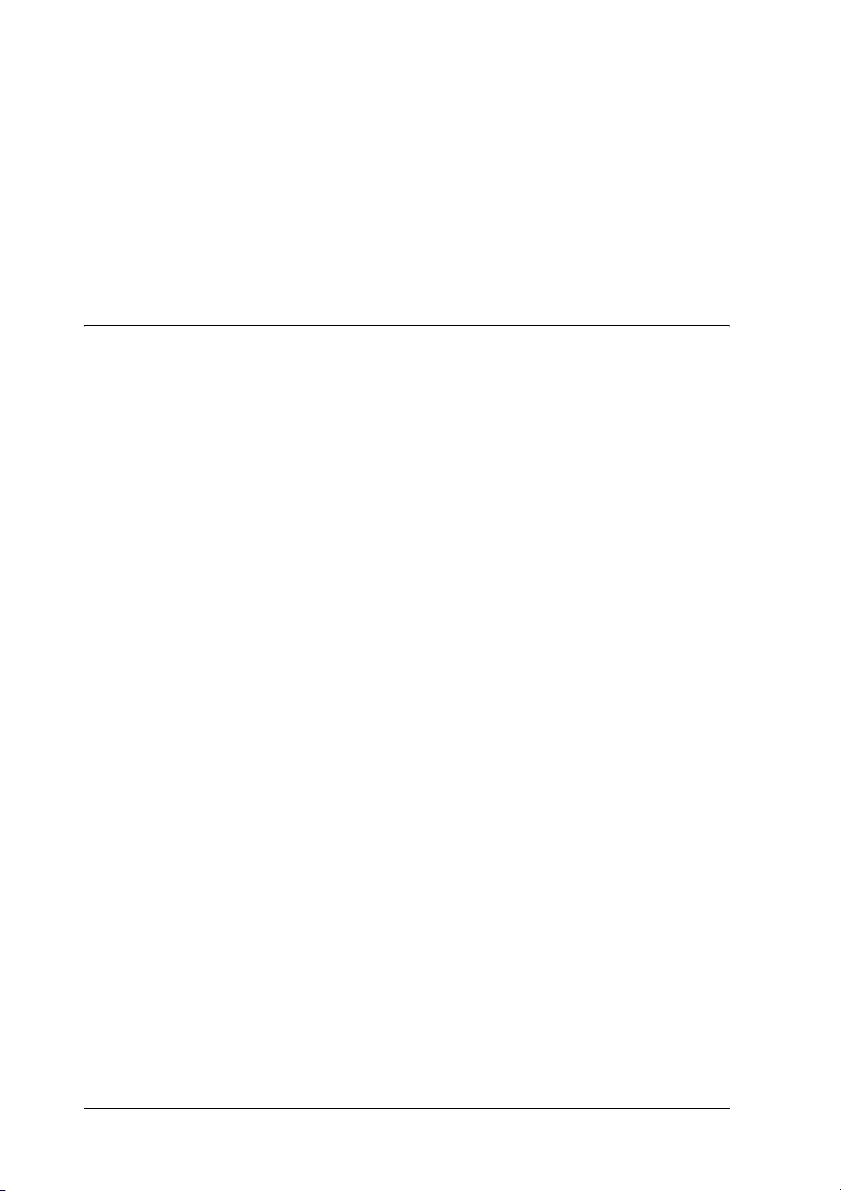
Yazıcı sürücüsü ayarlarını yapmayı tamamladığınızda ayarları
uygulamak için OK (Tamam) veya ayarları varsayılan değerlerine
döndürmek için Restore Defaults (Varsayılanları Geri Yükle)
düğmesini tıklatın.
Yazıcı sürücüsü ayarlarınızı denetleyip gerekli değişiklikleri yaptıktan
sonra yazdırmaya hazırsınız demektir.
Yazıcı Sürücüsünü Windows Vista, XP, 2000 ve Windows NT 4.0 ile Kullanma
Yazıcı sürücüsüne Windows uygulamalarınızdan veya Start (Başlat)
menüsünden erişebilirsiniz.
❏ Yazıcı sürücüsüne bir Windows uygulamasından eriştiğinizde
yaptığınız ayarlar, yalnızca kullandığınız uygulama için geçerli olur.
Daha fazla bilgi için bkz. “Yazıcı sürücüsüne Windows
uygulamalarından erişme” sayfa 45.
❏ Yazıcı sürücüsüne Start (Başlat) menüsünden eriştiğinizde
yaptığınız yazıcı sürücüsü ayarları, tüm uygulamalar için geçerli
olur. Daha fazla bilgi için bkz. “Yazıcı sürücüsüne Start (Başlat)
menüsünden erişme” sayfa 47.
❏ Aşağıdaki bölümdeki ekran görüntüleri LX-1170II’den alınmıştır.
LX-300+II kullanıcıları için, ekran görüntülerindeki model adını
LX-300+II ile değiştirin. Açıklamalar aynıdır.
Yazıcı sürücüsü ayarlarını denetlemek ve değiştirmek için bkz. “Yazıcı
sürücüsü ayarlarını değiştirme” sayfa 49.
Not:
Windows uygulamalarının çoğu yazıcı sürücüsü ile yapılan ayarları
geçersiz kılmakla birlikte bu durum tüm yazıcılar için geçerli
olmadığından dolayı yazıcı sürücüsü ayarlarının gereksinimlerinize
uyduğunu doğrulamanız gerekir.
44 Yazıcı Yazılımı

Yazıcı sürücüsüne Windows uygulamalarından erişme
Yazıcı sürücüsüne bir Windows uygulamasından erişim için şu adımları
izleyin:
Not:
Aşağıdaki bölümde verilen örnekler Windows 2000 işletim sisteminden
alınmıştır. Bunların görüntüsü, gerçekte ekranınızda görünenlerden
farklı olabilir ancak talimatlar aynıdır.
3
3
3
1. Uygulama yazılımınızın File (Dosya) menüsünden Print Setup
(Yazıcı Ayarları) veya Print (Yazdır) komutunu seçin. Print
(Yazdır) veya Print Setup (Yazıcı Ayarları) iletişim kutusunda
Name (Adı) açılır listesinde yazıcınızın seçili olduğunda emin olun.
3
3
3
3
3
3
3
3
Yazıcı Yazılımı 45
3
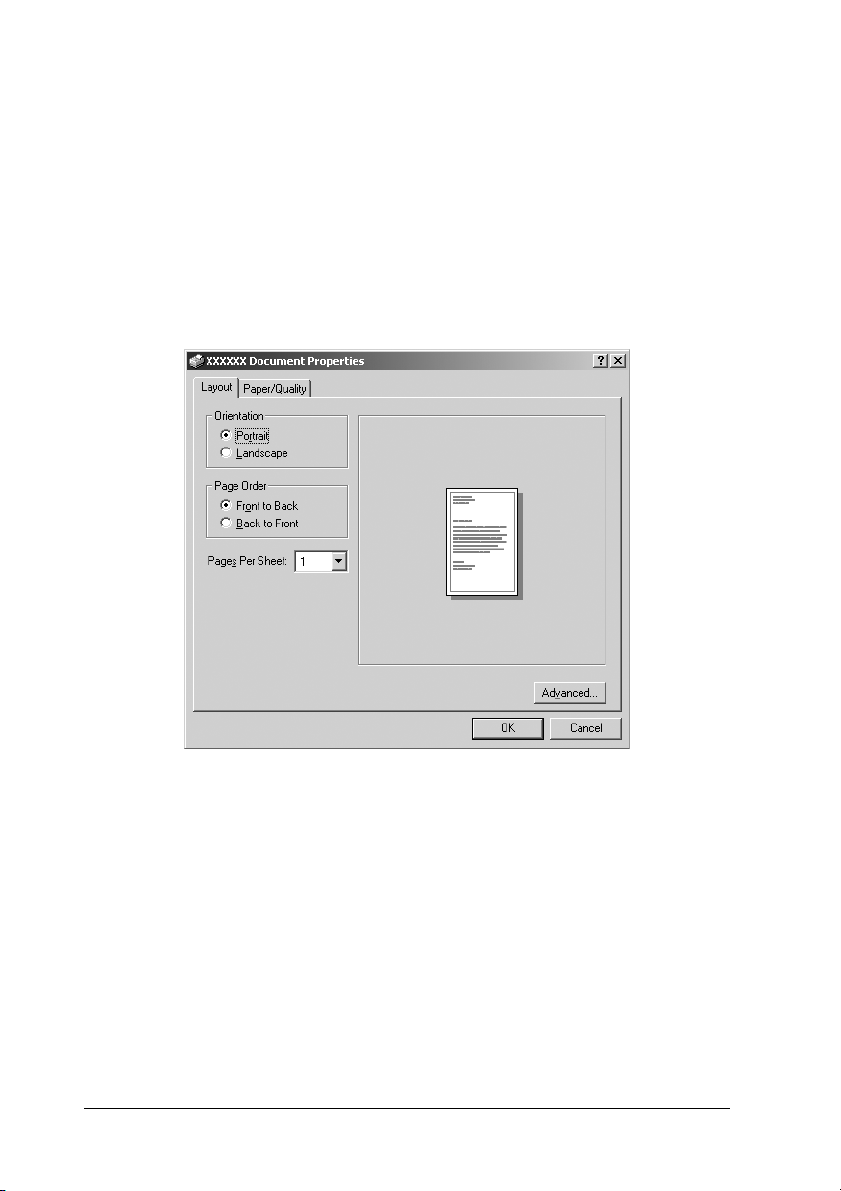
2. Printer (Yazıcı), Setup, Properties (Özellikler) veya Options
(Seçenekler) düğmesini tıklatın. (Tıklattığınız düğme
uygulamanıza bağlıdır ve bu düğmelerin bir birleşimini tıklatmanız
gerekebilir.) Document Properties (Belge Özellikler) penceresi
açılır ve Layout (Düzen) ve Paper/Quality (Kağıt/Kalite) menülerini
(Windows XP ve 2000) veya Layout (Düzen), Paper/Quality
(Kağıt/Kalite), User Defined Paper (Kullanıcı Tanımlı Kağıt) ve
Extension Settings (Genişletme Ayarları) menülerini (Windows
Vista) görürsünüz. Bu menüler yazıcı sürücüsü ayarlarını içerir.
46 Yazıcı Yazılımı

3. Bir menüyü görüntülemek için pencerenin üstündeki ilgili sekmeyi
tıklatın. Ayarları değiştirmek için bkz. “Yazıcı sürücüsü ayarlarını
değiştirme” sayfa 49.
Yazıcı sürücüsüne Start (Başlat) menüsünden
3
3
3
3
3
3
3
erişme
Yazıcı sürücüsüne Start (Başlat) menüsünden erişim için şu adımları
izleyin:
Not:
Bu prosedürde kullanılan ekran görüntüleri Windows 2000 işletim
sisteminden alınmıştır. Bunların görüntüsü, gerçekte ekranınızda
görünenlerden farklı olabilir ancak talimatlar aynıdır.
1. Start (Başlat) düğmesini tıklatın ve sonra Settings (Ayarlar)
öğesinin üstüne gidin.
Windows Vista’dan:
Start’a (Başlat) tıklatın, Control Panel’e (Denetim Masası)
tıklatın, Hardware and Sound’a (Donanım ve Ses) tıklatın ve
ardından Printers’a (Yazıcılar) tıklatın.
Yazıcı Yazılımı 47
3
3
3
3
3

Windows 2000, XP, NT4.0 için:
Start’a (Başlat) tıklatın, Settings’e (Ayarlar) gelin ve ardından
Printers’l (Yazıcılar) seçin.
2. Yazıcınızın simgesini sağ tıklatın ve (Windows Vista, XP veya
2000’de) Printing Preferences (Yazdırma Tercihleri) veya
(Windows NT 4.0’da) Document Defaults (Belge
Varsayılanları) öğesini tıklatın.
Document Properties (Belge Özellikler) penceresi açılır, bu pencere
Layout (Düzen) ve Paper/Quality (Kağıt/Kalite) menülerini
(Windows XP, 2000 ve NT4.0) veya Layout (Düzen), Paper/Quality
(Kağıt/Kalite), User Defined Paper (Kullanıcı Tanımlı Kağıt) ve
Extension Settings (Genişletme Ayarları) menülerini (Windows
Vista) menülerini içerir. Bu menüler yazıcı sürücüsü ayarlarını
görüntüler.
48 Yazıcı Yazılımı

Yazıcı simgesini sağ tıklatarak görüntülenen menüdeki Properties
(Özellikler) düğmesini tıklattığınızda, yazıcı sürücüsü ayarlarını
yapmak için kullanılan menülerin bulunduğu yazıcı yazılımı
penceresi belirir.
3. Bir menüyü görüntülemek için pencerenin üstündeki ilgili sekmeyi
tıklatın. Ayarların değiştirilmesi hakkında bilgi için bkz. “Yazıcı
Sürücüsü Ayarlarına Genel Bakış” sayfa 50.
3
3
3
3
3
3
3
3
Yazıcı sürücüsü ayarlarını değiştirme
Yazıcı sürücünüzde, sürücü ayarlarında değişiklik yapabileceğiniz iki
menü bulunur; Layout (Düzen) ve Paper/Quality (Kağıt/Kalite). Yazıcı
yazılımının Utility (Yardımcı Program) menüsündeki ayarları da
değiştirebilirsiniz. Varolan ayarlara genel bir bakış için bkz. “Yazıcı
Sürücüsü Ayarlarına Genel Bakış” sayfa 50. Windows XP/2000 için,
sürücüdeki öğeleri sağ tıklatıp What’s this? (Bu nedir?) seçeneğini
seçerek çevrimiçi yardımı da görüntüleyebilirsiniz.
Yazıcı Yazılımı 49
3
3
3
3

Windows Vista kullanıyorsanız, Yazıcı Sürücüsü ekranının üzerindeki
Help (Yardım) düğmesine tıklatın.
Yazıcı sürücüsü ayarlarını yapmayı tamamladığınızda ayarları
uygulamak için OK (Tamam) düğmesini veya değişikliklerinizi iptal
etmek için Cancel (İptal) düğmesini tıklatın.
Yazıcı sürücüsü ayarlarınızı denetleyip varsa gerekli değişiklikleri
yaptıktan sonra yazdırmaya hazırsınız demektir.
Yazıcı Sürücüsü Ayarlarına Genel Bakış
Aşağıdaki tablo Windows yazıcı sürücüsü ayarlarını gösterir. Her ayarın
tüm Windows sürümlerinde kullanılabilir olduğunu unutmayın.
Daha fazla bilgi için, yazıcı sürücüsünde yer alan Help (Yardım)
bölümüne bakın.
50 Yazıcı Yazılımı

Yazıcı ayarları
Not:
Yazıcı tipine bağlı olarak, bazı işlevler görüntülenmeyebilir.
Ayarlar Açıklamalar
Paper Size (Kağıt
Boyutu)
Orientation (Sayfa
Yönü)
Paper Source (Kağıt
Kaynağı)
Resolution/
Graphics Resolution
(Çözünürlük/Grafik
Çözünürlüğü)
Dithering (Renk
benzetimi)
Intensity (Yoğunluk) Yazılı çıktıyı daha açık veya daha koyu yapmak için
Print Quality (Baskı
Kalitesi)
Halftone
Setup.../Halftone
Color Adjustment...
(Yarı Ton
Ayarları…/Yarı Ton
Renk Ayarı…)
Halftoning (Yarı
tonlama)
Kullanmak istediğiniz kağıdın boyutunu seçin. Kağıdınızın
boyutunu görmezseniz, listeyi kaydırmak için kaydırma
çubuğunu kullanın. Kağıdınızın boyutu listede yoksa,
talimatlar için bkz. “Özel Boyutlu Kağıt Tanımlama” sayfa 53.
Portrait (Dikey) veya Landscape (Yatay) seçeneğini seçin.
Kullanmak istediğiniz kağıt kaynağını seçin.
İstediğiniz yazdırma çözünürlüğünü seçin. Ne kadar yüksek
çözünürlük seçerseniz yazılı çıktı da o kadar ayrıntılı olur
ancak çözünürlüğü artırmak yazdırmayı yavaşlatır.
Bu seçeneği varsayılan ayar olan Fine (İnce) ayarında
bırakabilirsiniz veya istediğiniz yazılı çıktı türüne bağlı olarak
başka bir renk benzetimi görüntüsü seçebilirsiniz.
kaydırıcıyı hareket ettirin.
Print quality (Baskı kalitesi) listesinden bir baskı kalitesi
seçeneği seçin.
Hi-speed (Yüksek Hız) özelliğini On (Açık) olarak
ayarlarsanız iki yönlü yazdırma moduna girersiniz ve
yazdırma hızı artar. Hi-speed (Yüksek Hız) özelliğini Off
(kapalı) olarak ayarlarsanız yazıcı yeniden tek yönlü
yazdırma moduna döner. Yazdırma hızı azalır fakat y azdırma
duyarlığı artar. Varsayılan ayarlarla yazdırma, yazıcıda
kayıtlı ayarları kullanır.
Parlaklık ve karşıtlık ayarları, RGB gama girdisi veya diğer
ayarlar için bu düğmeyi tıklatın. Halftone Color Adjustment
(Yarı Ton Renk Ayarı) iletişim kutusu görüntülenir. Ayrıntılar
için bu iletişim kutusundaki Help (Yardım) düğmesini tıklatın.
Grafikleri yazdırırken kullanılacak yarı tonlama türünü seçin.
Yazıcının en iyi yarı ton kalitesini seçmesi için Auto Select
(Otomatik Seç) ayarını kullanın.
3
3
3
3
3
3
3
3
3
3
3
Yazıcı Yazılımı 51
3

Ayarlar Açıklamalar
Printer Font Setting
(Yazıcı Yazı Tipi
Ayarı)
Print Text as
Graphics* (Metni
Grafik Olarak
Yazdır)
Metafile Spooling*
(Metafile
Kuyruklama)
Paper Order* (Kağıt
Düzeni)
Pages Per Sheet*
(Yaprak Başına
Sayfa)
Copy Count* (Kopya
Sayımı)
Advanced Printing
Features* (Gelişmiş
Yazdırma
Özellikleri)
Print Optimizations*
(Yazdırma
Eniyileme)
Color (Renkli)
(sadece LX-300+II
için)
Printable Area
(Yazdırılabilir Alan)
Top Margin Priority**
(Üst Kenar Boşluğu
Önceliği)
Kullanılacak bir karakter tablosu grubu seçin. Standard
(Standart), Expanded (Genişletilmiş) ve None (Hiçbiri) (Bit
Resmi Yazdırma) olarak adlandırılan üç karakter tablosu
grubundan birini seçebilirsiniz.
Standard (Standart) veya Expanded (Genişletilmiş)
seçildiğinde yazıcı aygıt yazı tiplerini kullanır. Expanded
(Genişletilmiş), Standard (Standart) grubundan daha fazla
yazı tipi içerir.
None (Hiçbiri) seçildiğinde yazıcı, aygıt yazı tipleri yerine
biteşlem görüntüleri kullanır.
Her tabloda bulunan yazı tipleri hakkında bilgi için bkz.
“Elektronik” sayfa 144.
Yazıcı aygıt yazı tiplerini kullandığında Off (Kapalı), aygıt yazı
tiplerini kullanmadığında ise On (Açık) seçeneğini seçin.
EMF kuyruklamasının kullanılıp kullanılmayacağını seçin.
Önden arkaya mı, arkadan öne mi yazdırılacağını seçin.
Tek bir yaprak üzerine yazdırmak istediğiniz sayfa adedini
seçin.
Number of copies (Kopya sayısı) kutusunda birden büyük bir
değer seçerseniz bu onay kutusu belirir ve kopya sayfaların
harmanlanıp harmanlanmayacağını belirleyebilirsiniz.
Metafile Spooling (Metafile Kuyruklaması) için Enable
(Etkinleştir) veya Disable (Etkinliğini Kaldır) seçeneğini seçin.
Yazıcı, aygıt yazı tiplerini kullanmadığında Disable
(Etkinliğini kaldır), aygıt yazı tiplerini kullandığında ise Enable
(Etkinleştir) seçeneğini seçin.
Renkli yazdırmanın kullanılıp kullanılmayacağını seçin.
Renkli yazdırmayı kullanmak için, İsteğe bağlı renk
güncelleme kitini yüklemeniz gerekmektedir.
Standard (Standart) seçeneği seçilirse, üst kenar boşluğu
ölçüsü 4,2 mm'dir. Maximum (Maksimum) seçeneği seç ilirse,
0 mm'dir.
Yazdırma başlangıç konumu olarak hangi ayarın
kullanılacağını seçin; sürücü ayarı veya yazıcı ayarı. Daha
fazla bilgi için, yazıcı sürücüsünde yer alan Help (Yardım)
bölümüne bakın.
52 Yazıcı Yazılımı

Ayarlar Açıklamalar
Packet Mode**
(Paket modu)
User Defined
Paper** (Kullanıcı
Tanımlı Kağıt)
Offset ** (Offset) Bu ayar görüntüyü sayfa üzerine ofset olarak basmanızı
* Ayrıntılar için Windows yardımına bakın.
** Windows Vista ve XP Professional x64 Edition için.
Genel olarak, bu ayarı değiştirmek gerekli değildir. Yazıcının
Packet Mode (Paket Modu) ayarlarını değiştirirseniz, bu ayarı
uyumlu olacak şekilde değiştirin. Yazıcı ve yazıcı sürücüsü
ayarları farklı ise, yazdırma işlemini düzgün olarak
gerçekleştiremeyebilirsiniz. Daha fazla bilgi için, yazıcı
sürücüsünde yer alan Help (Yardım) bölümüne bakın.
Kağıdınız Paper Size (Kağıt Boyutu) açılan listesinde yoksa,
boyutu listeye ekleyebilirsiniz. Daha fazla bilgi için, yazıcı
sürücüsünde yer alan Help (Yardım) bölümüne bakın.
sağlar. Diğer bir deyişle, yazdırılan görüntünün konumunu
ayarlayabilirsiniz. Belirlediğiniz ofset görüntünün bir bölümü
yazcının yazdırılabilir alanı dışına taşıyorsa, o bölüm
yazdırılmaz.
3
3
3
3
3
Özel Boyutlu Kağıt Tanımlama
Kağıdınız Paper Size (Kağıt Boyutu) açılan listesinde yoksa, boyutu
listeye ekleyebilirsiniz.
Windows Me ve 98 için:
Custom (Özel) veya User Defined Size (Kullanıcı Tanımlı Boyut)
düğmesini tıklatın ve beliren iletişim kutusunda kağıt boyutunu girin.
Windows XP, 2000, ve Windows NT 4.0 için (Professional x64
Edition hariç)
1. Windows 2000 veya Windows NT 4.0 için, Start (Başlat)
düğmesini tıklatın, Settings (Ayarlar) öğesinin üzerine gelin ve
Printers (Yazıcılar) öğesini tıklatın.
Windows XP Professional için, Start (Başlat) düğmesini ve
Printers and Faxes (Yazıcılar ve Fakslar) öğesini tıklatın.
Windows XP Home Edition için, Start (Başlat) düğmesini ve
Control Panel (Denetim Masası) öğesini ve ardından Printers
and Faxes (Yazıcılar ve Fakslar) öğesini tıklatın.
3
3
3
3
3
3
3
Yazıcı Yazılımı 53

2. EPSON LX-300+II ESC/P veya EPSON LX-1170II ESC/P
simgesini tıklatın.
3. File (Dosya) menüsünden Server Properties (Sunucu Özellikleri)
öğesini seçin.
4. Create a New Form (Yeni Form Oluştur) onay kutusunu
işaretleyin.
5. Measurement (Ölçü) alanlarına kağıt boyutunu girin.
6. Save Form (Formu Kaydet) ve ardından OK (Tamam)
düğmesini tıklatın.
Not:
Bu yöntemi Windows Vista veya XP Professional x64 Edition için de
kullanabilirsiniz. Windows Vista'da Server Properties (Sunucu
Özellikleri) seçeneğini açmak için, Run as administrator (Yönetici
olarak çalıştır) seçeneğini kullanmanız gerekmektedir.
Windows Vista ve XP Professional x64 Edition ile
1. Windows Vista için, Start'a (Başlat) tıklatın, Control Panel'e
(Denetim Masası) tıklatın ve Hardware and Sound'a (Donanım
ve Ses) tıklatın ve ardından Printers'a (Yazıcılar) tıklatın.
Windows XP Professional x64 Edition için, Start (Başlat)
düğmesini ve Printers and Faxes (Yazıcılar ve Fakslar) öğesini
tıklatın.
2. Yazıcınızın simgesini sağ tıklatın ve Printing Preferences
(Yazdırma Tercihleri) seçeneğine tıklatın.
3. User Defined Paper (Kullanıcı Tanımlı Kağıt) menüsünü seçin.
4. Paper Size (Kağıt Boyutu) alanlarına kağıt boyutunu girin.
5. Apply (Uygula) ve ardından OK (Tamam) düğmesini tıklatın.
Not:
Daha fazla bilgi için, yazıcı sürücüsünde yer alan Help (Yardım)
bölümüne bakın.
54 Yazıcı Yazılımı

İzleme ayarları
Ayarlar Açıklamalar
EPSON Status
Monitor 3
Monitoring
Preferences
(İzleme Tercihleri)
Bu düğmeyi tıklatarak EPSON Status Monitor 3’e
erişebilirsiniz. Yazıcıyı izlemek için Monitor the printing
status (Yazdırma durumunu izle) onay kutusunun seçili
olmasına dikkat edin.
EPSON Status Monitor 3’ün ayarlarını yapabileceğiniz
Monitoring Preferences (İzleme Tercihleri) iletişim
kutusunu açmak için bu düğmeyi tıklatın. Daha fazla bilgi
için bkz. “EPSON Status Monitor 3 Ayarları” sayfa 56.
EPSON Status Monitor 3’ü Kullanma
EPSON Status Monitor 3, Windows Vista, XP, Me, 98, 2000 ve
Windows NT 4.0’ da kullanılabilir. Bu program yazıcınızın durumunu
izlemenizi sağlar, yazdırma hataları oluştuğunda uyarı verir ve sorun
giderme ile ilgili ipuçları sunar.
EPSON Status Monitor 3 yalnızca aşağıdaki koşullarda kullanılabilir:
❏ Yazıcı, paralel bağlantı noktası [LPT1] veya USB bağlantı noktası
ile doğrudan ana bilgisayara bağlı olduğunda.
3
3
3
3
3
3
3
3
❏ Sisteminiz iki yönlü iletişimi destekleyecek şekilde
yapılandırıldığında.
Yazıcı doğrudan bağlandığında ve yazıcı sürücüsünü Buradan Başlayın
bölümünde açıklandığı gibi yüklediğinizde EPSON Status Monitor 3
yüklenir. Yazıcıyı paylaştırırken EPSON Status Monitor 3’ü, paylaşılan
yazıcının yazıcı sunucusundan izlenebileceği şekilde ayarladığınızdan
emin olun. Bkz. Dizin, “EPSON Status Monitor 3 Ayarları” ve Dizin,
“Yazıcıyı paylaşma”.
Yazıcı Yazılımı 55
3
3
3
3

Not:
❏ Sürücüyü, “İşaret Et ve Yazdır” yöntemini kullanarak yüklerseniz,
EPSON Status Monitor 3 düzgün çalışmayabilir. EPSON Status
Monitor 3 programını kullanmak istiyorsanız, sürücüyü Buradan
Başlayın bölümünde açıklandığı gibi yeniden yükleyin.
❏ Paylaşılan bir yazıcı bir yönelticiye bağlandığında, yöneltici
ayarları sebebiyle, paylaşılan yazıcılar için bazı durumlarda
yazdırma sırasında hata ve uyarı bildirimleri gerçekleştirilemez.
EPSON Status Monitor 3 programını kullanmadan önce, User
CD-ROM’daki (Kullanıcı CD-ROM’u) README (BENİ OKU)
dosyasını okuduğunuzdan emin olun. Bu dosya, yardımcı program
hakkındaki en son bilgileri içerir.
EPSON Status Monitor 3 Ayarları
EPSON Status Monitor 3 programını ayarlamak için aşağıdaki adımları
izleyin:
1. Utility (Yardımcı Program) menüsünü “Yazıcı Sürücüsünü
Windows Me ve 98 ile Kullanma” sayfa 39’de veya “Yazıcı
Sürücüsünü Windows Vista, XP, 2000 ve Windows NT 4.0 ile
Kullanma” sayfa 44 veya “Yazıcı sürücüsü ayarlarınızı denetleyip
varsa gerekli değişiklikleri yaptıktan sonra yazdırmaya hazırsınız
demektir” bölümünde anlatıldığı gibi açın.
56 Yazıcı Yazılımı

2. Monitoring Preferences (İzleme Tercihleri) düğmesini tıklatın.
Monitoring Preferences (İzleme Tercihleri) iletişim kutusu
görüntülenir.
3
3
3
3
3
3
3
3. Aşağıdaki ayarlar vardır:
Select Notification
(Uyarı Seç)
Select Shortcut Icon
(Kısayol Simgesi
Seç)
Receive error
notification for
shared printers
(Paylaşılan yazıcılar
için hata bildirimi al)
Hata öğesi onay kutusu On/Off (Açık/Kapalı)
durumunu görüntüler.
Seçilen hata bildirimini görüntülemek için bu onay
kutusunu açın.
Seçilen simge görev çubuğunda görüntülenir. Ayarın
örneği sağ pencerede gösterilmiştir. Kısayol
simgesini tıklatarak, Monitoring Preferences (İzleme
Tercihleri) iletişim kutusuna kolaylıkla erişebilirsiniz.
Bu onay kutusu seçildiği zaman paylaşılan bir yazıcı
için hata bildirimi alınabilir.
3
3
3
3
3
Yazıcı Yazılımı 57

Allow monitoring of
shared printer
(Paylaşılan
yazıcıları izlemeye
izin ver)
Bu onay kutusu seçildiğinde paylaşılan bir yazıcı
diğer bilgisayarlar tarafından izlenebilir.
Not:
Sunucunun işletim sistemi Windows Vista
ise, yazıcının özelliklerini açarken kontrol
etmeden önce Run as Administrator
(Yönetici olarak Çalıştır) seçeneğini seçin.
Not:
Tüm öğeleri varsayılan ayarlarına geri almak için Default
(Varsayılan) düğmesini tıklatın.
EPSON Status Monitor 3’e Erişme
EPSON Status Monitor 3 programına erişmek için aşağıdakilerden birini
yapın;
❏ Görev çubuğundaki yazıcı şeklindeki kısayol simgesini çift tıklatın.
Görev çubuğuna kısayol simgesi eklemek için Utility (Yardımcı
Program) menüsüne gidin ve talimatları izleyin.
❏ Utility (Yardımcı Program) menüsünü açın ve EPSON Status
Monitor 3 simgesini tıklatın. Utility (Yardımcı Program)
menüsünün nasıl açılacağını öğrenmek için bkz. “Yazıcı
Sürücüsünü Windows Me ve 98 ile Kullanma” sayfa 39 veya
“Yazıcı Sürücüsünü Windows Vista, XP, 2000 ve Windows NT 4.0
ile Kullanma” sayfa 44.
EPSON Status Monitor 3 programına yukarıda anlatıldığı gibi
eriştiğinizde, aşağıdaki yazıcı durumu penceresi belirir.
58 Yazıcı Yazılımı

Yazıcı durumu bilgilerini bu pencereden görebilirsiniz.
Not:
Yazıcının durumunu yazdırma işlemi sırasında görmek mümkün
olmayabilir.
Bu durumda, Utility (Yardımcı Program) sekmesindeki EPSON Status
Monitor 3 düğmesine tıklatın ve yazıcıyı durum penceresi açık
konumdayken kullanın.
EPSON Status Monitor 3’ü yükleme
EPSON Status Monitor 3’ü yüklemek için aşağıdaki adımları izleyin.
1. Yazıcının kapalı ve bilgisayarınızda Windows’un çalışıyor
olduğundan emin olun.
2. Yazıcı yazılımı CD-ROM’unu CD-ROM sürücüsüne yerleştirin.
Not:
❏ Dil seçim penceresi görüntülenirse, ülkenizi seçin.
❏ EPSON Installation Program (EPSON Yükleme Programı)
ekranı otomatik olarak görüntülenmezse My Computer
(Bilgisayarım) simgesini çift tıklatın, CD-ROM simgesini sağ
tıklatın ve beliren menüden OPEN (AÇ) öğesini tıklatıp
Epsetup.exe dosyasını çift tıklatın.
3
3
3
3
3
3
3
3
3. Continue (İleri) düğmesini tıklatın. Yazılım lisans sözleşmesi
ekranı belirdiğinde bildirimi okuyun ve Agree (Kabul) düğmesini
tıklatın.
4. Custom (Özel) düğmesini tıklatın.
5. EPSON Status Monitor 3 onay kutusunu seçin ve sonra Install
(Yükle) düğmesini tıklatın.
6. Görüntülenen iletişim kutusunda yazıcınızın simgesinin seçili
olduğundan emin olun ve sonra OK (Tamam) düğmesini tıklatın.
Sonra ekrandaki talimatları izleyin.
7. Yükleme tamamlandığında OK (Tamam) düğmesini tıklatın.
Yazıcı Yazılımı 59
3
3
3
3

Yazıcınızı Ağ Üzerinde Kurma
Yazıcıyı paylaşma
Bu bölümde yazıcının standart bir Windows ağında nasıl paylaşıldığı
açıklanmaktadır.
Bir ağ üzerindeki bilgisayarlar, içlerinden birine doğrudan bağlı olan bir
yazıcıyı paylaşabilirler. Yazıcının doğrudan bağlı olduğu bilgisayar
yazıcı sunucusudur ve diğer bilgisayarlar yazıcıyı yazıcı sunucusu ile
paylaşmak için izin almaları gereken istemcilerdir. İstemciler yazıcıyı
yazıcı sunucusu üzerinden paylaşırlar.
Windows işletim sistemi sürümlerine ve ağdaki erişim haklarınıza bağlı
olarak yazıcı sunucusunun ve istemcilerin gerekli ayarlarını yapın.
Yazıcı sunucusunu ayarlama
❏ Windows Me veya 98 için bkz. “Windows Me veya 98 ile” sayfa 61.
❏ Windows Vista, XP, 2000 veya Windows NT 4.0 için bkz.
“Windows Vista, XP, 2000, veya Windows NT 4.0 ile” sayfa 63.
İstemcileri ayarlama
❏ Windows Me veya 98 için bkz. “Windows Me veya 98 ile” sayfa 66.
❏ Windows XP veya 2000 için bkz. “Windows XP veya 2000 ile”
sayfa 68.
❏ Windows Vista için, bkz. “Windows Vista ile” sayfa 71.
❏ Windows NT 4.0 için bkz. “Windows NT 4.0 ile” sayfa 75.
60 Yazıcı Yazılımı

Not:
❏ Yazıcıyı paylaştırırken EPSON Status Monitor 3'ü, paylaşılan
yazıcının yazıcı sunucusundan izlenebileceği şekilde
ayarladığınızdan emin olun. Bkz. “EPSON Status Monitor 3
Ayarları” sayfa 56.
❏ Windows Me veya 98 ortamında paylaşılan bir Windows yazıcısı
kullanıcısıysanız, sunucuda, Control Panel (Denetim Masası)
ekranından Network (Ağ) simgesini çift tıklatın ve “File and printer
sharing for Microsoft Networks” (Microsoft Ağları için dosya ve
yazıcı paylaşımı) bileşeninin yüklü olduğundan emin olun. Sonra
sunucuda ve istemcilerde “IPX/SPX-compatible Protocol”
(IPX/SPX Uyumlu İletişim Kuralı) veya “TCP/IP Protocol”
(TCP/IP İletişim Kuralı) öğesinin yüklü olduğundan emin olun.
3
3
3
3
❏ Windows XP paylaşımlı bir yazıcıya bağlanırken, hata ve uyarı
bildirimleri yazdırma işlemleri sırasında görüntülenmez.
Windows XP Service Pack 1 veya üstünü yüklemek bu sorunu
ortadan kaldıracaktır.
❏ Paylaşılan bir yazıcı bir yönelticiye bağlandığında, yöneltici
ayarları sebebiyle, paylaşılan yazıcılar için bazı durumlarda
yazdırma sırasında hata ve uyarı bildirimleri gerçekleştirilemez.
❏ Yazıcı sunucusu ve istemciler, aynı ağ sisteminde ve önceden aynı
ağ yönetimi altında olmalıdır.
❏ Aşağıdaki sayfalardaki ekran görüntüleri Windows işletim sistemi
sürümüne bağlı olarak farklı olabilir.
Yazıcınızı paylaşılan bir yazıcı olarak kurma
Windows Me veya 98 ile
Yazıcı sunucusunun işletim sistemi Windows Me, 98 ise yazıcı
sunucusunu ayarlamak için aşağıdaki adımları izleyin.
1. Start (Başlat) düğmesini tıklatın, Settings (Ayarlar) öğesinin
üzerine gidin ve Control Panel (Denetim Masası) öğesini tıklatın.
3
3
3
3
3
3
3
3
2. Network (Ağ) simgesini çift tıklatın.
Yazıcı Yazılımı 61

3. Configuration (Yapılandırma) menüsünde File and Print Sharing
(Dosya ve Yazıcı Paylaşımı) düğmesini tıklatın.
4. I want to be able to allow others to print to my printer(s).
(Başkalarının yazıcım ile yazdırabilmelerini istiyorum) onay
kutusunu işaretleyin ve sonra OK (Tamam) düğmesini tıklatın.
5. Ayarları kabul etmek için OK (Tamam) düğmesini tıklatın.
Not:
❏ “Insert the Disk” (Diski Takın) belirdiğinde bilgisayara
Windows Me veya 98 CD-ROM'unu yerleştirin. OK (Tamam)
düğmesini tıklatıp ekrandaki talimatları izleyin.
❏ Bilgisayarın yeniden başlatılması istendiğinde bilgisayarı
yeniden başlatıp ayarlara devam edin.
6. Kontrol Panelindeki Printers (Yazıcılar) simgesini çift tıklatın.
7. Yazıcınızın simgesini sağ tıklatın ve sonra, açılan menüden Sharing
(Paylaşım) öğesini tıklatın.
8. Shared As (Farklı Paylaştır) öğesini seçin, Share Name (Paylaşım
Adı) kutusuna adı girin ve sonra OK (Tamam) düğmesini tıklatın.
Gerekirse bir Comment (Açıklama) ve Password (Parola) yazın.
Not:
❏ Paylaşım adında boşluk ve tire kullanmayın, aksi halde hata
oluşabilir.
62 Yazıcı Yazılımı

❏ Yazıcıyı paylaştırırken EPSON Status Monitor 3'ü, paylaşılan
yazıcının yazıcı sunucusundan izlenebileceği şekilde
ayarladığınızdan emin olun. Bkz. “EPSON Status Monitor 3
Ayarları” sayfa 56.
3
İstemci bilgisayarları, bir ağdaki yazıcıyı paylaşabilecek şekilde
ayarlamalısınız. Ayrıntılar için aşağıdaki sayfaya bakın.
❏ “Windows Me veya 98 ile” sayfa 66
❏ “Windows XP veya 2000 ile” sayfa 68
❏ “Windows NT 4.0 ile” sayfa 75
Windows Vista, XP, 2000, veya Windows NT 4.0 ile
Yazıcı sunucusunun işletim sistemi Windows Vista, XP, 2000 veya
Windows NT 4.0 ise yazıcı sunucusunu ayarlamak için aşağıdaki
adımları izleyin.
Not:
Windows Vista, XP, 2000 veya Windows NT 4.0'a yerel makinenin
Administrators (Yöneticiler) hesabıyla erişmelisiniz.
1. Windows 2000 veya Windows NT 4.0 yazıcı sunucusu için, Start
(Başlat) düğmesini tıklatın, Settings (Ayarlar) öğesinin üzerine
gelin ve Printers (Yazıcılar) öğesini tıklatın.
Windows XP Professional yazıcı sunucusu için, Start (Başlat)
düğmesini ve Printers and Faxes (Yazıcılar ve Fakslar) öğesini
tıklatın.
Windows XP Home Edition yazıcı sunucusu için, Start (Başlat)
düğmesini ve Control panel (Denetim Masası) öğesini ve
ardından Printers and Faxes (Yazıcılar ve Fakslar) öğesini
tıklatın.
Windows Vista yazıcı sunucusu için, Start (Başlat) öğesine tıklatın,
Control Panel (Denetim Masası) öğesine tıklatın, Hardware and
Sound (Donanım ve Ses) öğesine tıklatın ve ardından Printers
(Yazıcılar) öğesine tıklatın.
2. Yazıcınızın simgesini sağ tıklatın ve sonra, açılan menüden Sharing
(Paylaşım) öğesini tıklatın.
3
3
3
3
3
3
3
3
3
3
3
Yazıcı Yazılımı 63

Windows XP’de aşağıdaki menü belirirse Network Setup Wizard
(Ağ Kurulum Sihirbazı) düğmesini veya şu komutu tıklatın: If you
understand the security risks but want to share printers
without running the wizard, click here (Tehlikeyi bildiğiniz
halde sihirbazı çalıştırmadan yazıcıları paylaştırmak
istiyorsanız burayı tıklatın).
Her iki durumda da ekrandaki talimatları izleyin.
3. Windows 2000 veya NT 4.0 yazıcı sunucusu için, (Windows
2000’de) Shared as (Farklı paylaştır) veya (Windows NT 4.0’da)
Shared (Paylaştır) öğesini seçin, sonra Share name (Paylaşım adı)
kutusuna adı yazın ve OK (Tamam) düğmesini tıklatın.
64 Yazıcı Yazılımı

Windows Vista, XP yazıcı sunucusunda Share this printer (Bu
yazıcıyı paylaştır) öğesini seçin ve sonra Share name (Paylaşım
adı) kutusuna adı yazın ve OK (Tamam) düğmesini tıklatın.
Not:
❏ Paylaşım adında boşluk ve tire kullanmayın, aksi halde hata
oluşabilir.
3
3
3
3
3
❏ Windows Vista'da, Change sharing options (Paylaşım
düğmelerini değiştir) düğmesini tıklatana kadar share this
printer (bu yazıcıyı paylaş) seçeneğini seçebilirsiniz.
İstemci bilgisayarları, bir ağdaki yazıcıyı paylaşabilecek şekilde
ayarlamalısınız. Ayrıntılar için aşağıdaki sayfaya bakın:
❏ “Windows Me veya 98 ile” sayfa 66
❏ “Windows XP veya 2000 ile” sayfa 68
❏ “Windows Vista ile” sayfa 71
❏ “Windows NT 4.0 ile” sayfa 75
İstemci için ayar
Bu bölümde paylaşılan yazıcıya bir ağdan erişerek yazıcı sürücüsünün
nasıl yükleneceği anlatılmaktadır.
3
3
3
3
3
3
3
Yazıcı Yazılımı 65

Not:
❏ Yazıcıyı bir Windows ağında paylaşmak için yazıcı sunucusunu
ayarlamanız gerekir. Ayrıntılar için bkz. “Yazıcınızı paylaşılan bir
yazıcı olarak kurma” sayfa 61 (Windows Me veya 98) veya
“Windows Vista, XP, 2000, veya Windows NT 4.0 ile” sayfa 63
(Windows Vista, XP, 2000 veya Windows NT 4.0).
❏ Bu bölümde sunucuyu kullanarak (Microsoft çalışma grubu)
standart bir ağ sistemindeki paylaşılan yazıcıya nasıl erişilebileceği
anlatılmaktadır. Paylaşılan yazıcıya ağ sistemi nedeniyle
erişemiyorsanız ağın yöneticisinden yardım isteyin.
❏ Bu bölümde yazıcı sürücüsünün, paylaşılan yazıcıya Printers
(Yazıcılar) klasöründen erişerek nasıl yükleneceği anlatılmaktadır.
Paylaşılan yazıcıya ayrıca, Windows masaüstündeki Network
Neighborhood (Ağ Komşuları) veya My Network (Ağ Bağlantılarım)
menülerinden de erişebilirsiniz.
❏ EPSON Status Monitor 3'ü istemcilerde kullanmak istediğinizde,
gerek yazıcı sürücüsünü gerekse EPSON Status Monitor 3'ü her
istemciye CD-ROM'dan yüklemeniz gerekir.
Windows Me veya 98 ile
Windows Me veya 98 istemcilerini ayarlamak için şu adımları izleyin.
1. Start (Başlat) düğmesini tıklatın, Settings (Ayarlar) öğesinin
üzerine gidin ve sonra Printers (Yazıcılar) öğesini tıklatın.
2. Add Printer (Yazıcı Ekle) simgesini çift tıklatın ve sonra Next
(İleri) düğmesini tıklatın.
3. Network printer (Ağ yazıcısı) öğesini seçin ve sonra Next (İleri)
düğmesini tıklatın.
4. Browse (Gözat) düğmesini tıklatın; Browse for Printer (Yazıcılara
Gözat) iletişim kutusu belirir.
Not:
Ayrıca Network path or queue name (Ağ yolu veya sırası adı)
alanına “\\(paylaşılan yazıcıya yerel olarak bağlı bilgisayarın
adı)\(paylaşılan yazıcının adı)”'nı da yazabilirsiniz.
66 Yazıcı Yazılımı

5. Paylaşılan yazıcıya bağlı bilgisayar veya sunucuyu ve paylaşılan
yazıcının adını tıklatın. Sonra OK (Tamam) düğmesini tıklatın.
Not:
Paylaşılan yazıcının adı, paylaşılan yazıcıya bağlı olan bilgisayar
veya sunucu tarafından değiştirilebilir. Paylaşılan yazıcının
adından emin olmak için ağ yöneticisine sorun.
6. Next (İleri) düğmesini tıklatın.
3
3
3
3
3
3
3
Not:
❏ Yazıcı sürücüsü önceden istemciye yüklendiyse, yeni yazıcı
sürücüsünü veya geçerli yazıcı sürücüsünü seçmeniz gerekir.
Yazıcı sürücüsünü seçme komut istemi belirdiğinde mesaj
uyarınca yazıcı sürücüsünü seçin.
❏ Yazıcı sunucusunun işletim sistemi Windows Me veya 98 ise bir
sonraki adıma gidin.
❏ Yazıcı sunucusunun işletim sistemi Windows Me veya 98
değilse, “Yazıcı sürücüsünü CD-ROM'dan yükleme” sayfa 77
bölümüne gidin.
7. Paylaşılan yazıcının adından emin olun ve yazıcının varsayılan
yazıcı olarak kullanılıp kullanılmayacağını seçin. OK (Tamam)
düğmesini tıklatın ve sonra ekrandaki talimatları izleyin.
Yazıcı Yazılımı 67
3
3
3
3
3

Not:
Paylaşılan yazıcının adını yalnızca istemci bilgisayarda görünecek
biçimde değiştirebilirsiniz.
Windows XP veya 2000 ile
Windows XP veya 2000 istemcilerini ayarlamak için şu adımları izleyin.
Administrator (Yönetici) olmasanız dahi Power Users (Uzman
Kullanıcılar) veya daha üstün erişim haklarınız varsa, paylaşılan
yazıcının yazıcı sürücüsünü yükleyebilirsiniz.
1. Windows 2000 istemcileri için, Start (Başlat) düğmesini tıklatın,
Settings (Ayarlar) öğesinin üzerine gelin ve Printers (Yazıcılar)
öğesini tıklatın.
Windows XP Professional istemcileri için, Start (Başlat)
düğmesini ve Printers and Faxes (Yazıcılar ve Fakslar) öğesini
tıklatın.
Windows XP Home Edition istemcileri için, Start (Başlat)
düğmesini ve Control panel (Denetim Masası) öğesini ve
ardından Printers and Faxes (Yazıcılar ve Fakslar) öğesini
tıklatın.
2. Windows 2000 için, Add Printer (Yazıcı Ekle) simgesini çift
tıklatın ve sonra Next (İleri) düğmesini tıklatın.
Windows XP için, menüdeki Printer Tasks (Yazıcı Görevleri)
menüsündeki Add a printer (Yazıcı ekle) düğmesini tıklatın.
68 Yazıcı Yazılımı

3. (Windows 2000 için) Network printer (Ağ yazıcısı) seçeneğini
veya (Windows XP için) A network printer, or a printer attached
to another computer (Ağ yazıcısı veya başka bir bilgisayara
bağlı yazıcı) seçeneğini seçin ve sonra Next (İleri) düğmesini
tıklatın.
4. Windows 2000 için, Type the printer name, or click Next to
browse for a printer (Yazıcı adını yazın veya yazıcılara göz
atmak için İleri düğmesini tıklatın) seçeneğini seçin ve sonra Next
(İleri) düğmesini tıklatın.
3
3
3
3
3
3
Not:
Ayrıca Name (Ad) kutusuna paylaşılan yazıcının adını veya ağ
yolunu da yazabilirsiniz: “\\(paylaşılan yazıcıya yerel olarak
bağlı bilgisayarın adı)\(paylaşılan yazıcının adı).”
Windows XP’de, Yazıcıya gözatmak için Browse for a printer
(Yazıcılara gözat) öğesini seçin ve sonra Next (İleri) düğmesini
tıklatın.
Yazıcı Yazılımı 69
3
3
3
3
3
3

5. Paylaşılan yazıcıya bağlı bilgisayarın veya sunucunun simgesini ve
paylaşılan yazıcının adını tıklatın. Sonra Next (İleri) düğmesini
tıklatın.
Not:
❏ Paylaşılan yazıcının adı, paylaşılan yazıcıya bağlı olan
bilgisayar veya sunucu tarafından değiştirilebilir. Paylaşılan
yazıcının adından emin olmak için ağ yöneticisine sorun.
❏ Yazıcı sürücüsü önceden istemciye yüklendiyse, yeni yazıcı
sürücüsünü veya geçerli yazıcı sürücüsünü seçmeniz gerekir.
Yazıcı sürücüsünü seçme komut istemi belirdiğinde mesaj
uyarınca yazıcı sürücüsünü seçin.
❏ Yazıcı sunucusu ve istemci aynı işletim sistemine ve aynı
mimariye (x64/x86) sahipse bir sonraki adım ile devam edin.
❏ Yazıcı sunucusunun işletim sistemi Windows XP veya 2000
değilse, “Yazıcı sürücüsünü CD-ROM'dan yükleme” sayfa 77
bölümüne gidin.
6. Windows 2000’de yazıcının varsayılan yazıcı olarak kullanılıp
kullanılmayacağını seçin ve sonra OK (Tamam) düğmesini tıklatın.
70 Yazıcı Yazılımı

Windows XP için halihazırda yüklü olan başka bir sürücü varsa,
yazıcının varsayılan yazıcı olarak kullanılıp kullanılmayacağını
seçin ve sonra OK (Tamam) düğmesini tıklatın.
7. Ayarlardan emin olun ve sonra Finish (Son) düğmesini tıklatın.
.
3
3
3
3
3
Windows Vista ile
Windows Vista istemcilerini ayarlamak için şu adımları izleyin.
1. Start’a (Başlat) tıklatın, Control Panel’e (Denetim Masası)
tıklatın, Hardware and Sound’a (Donanım ve Ses) tıklatın ve
ardından Printers’a (Yazıcılar) tıklatın.
2. Add Printer (Yazıcı Ekle) simgesini tıklatın.
3
3
3
3
3
3
3
Yazıcı Yazılımı 71

3. Add a network, wireless or Bluetooth printer (Ağ, kablosuz
veya Bluetooth yazıcı ekle) seçeneğine tıklatın.
4. Otomatik olarak paylaşılan bir yazıcı aranmaya başlar.
Paylaşılan bir yazıcı bulunursa, simgesine tıklatın ve Next (İleri) öğesine
tıklatın.
Paylaşılan bir yazıcı bulunamazsa, The printer that I want isn't listed
(İstediğim yazıcı listede yok) düğmesine tıklatın.
72 Yazıcı Yazılımı

5. Browse for a printer (Yazıcılara gözat) öğesini seçin ve sonra
Next (İleri) düğmesini tıklatın.
3
3
3
3
6. Ağınız üzerinde bir PC simgesi belirir.
3
3
3
3
3
3
3
3
Yazıcı Yazılımı 73

7. PC simgesine tıklatın. Paylaşılan bir yazıcı simgesi belirir.
8. Install driver (Sürücü Yükle) seçeneğine tıklatın.
9. Uygun yazıcı sürücüsü isminin görüntülendiğinden emin olun, ve
Next (İleri) seçeneğine tıklatın.
74 Yazıcı Yazılımı

Eğer diğer bir yazıcı sürücüsü zaten yüklenmişse, Set as the default
printer (Varsayılan yazıcı olarak ayarla) onay kutusu belirir.
Gösterilen yazıcıyı varsayılan yazıcı olarak ayarlamak istiyorsanız, onay
kutusunu seçin ve Next (İleri) seçeneğine tıklatın.
10. Finish (Son) düğmesini tıklatın.
3
3
3
3
3
3
3
Windows NT 4.0 ile
Windows NT 4.0 istemcilerini ayarlamak için şu adımları izleyin.
Administrator (Yönetici) olmasanız dahi Power Users (Uzman
Kullanıcılar) veya daha üstün erişim haklarınız varsa, paylaşılan
yazıcının yazıcı sürücüsünü yükleyebilirsiniz.
1. Start (Başlat) düğmesini tıklatın, Settings (Ayarlar) öğesinin
üzerine gidin ve sonra Printers (Yazıcılar) öğesini tıklatın.
Yazıcı Yazılımı 75
3
3
3
3
3

2. Add Printer (Yazıcı Ekle) simgesini çift tıklatın.
3. Network printer server (Ağ yazıcısı sunucusu) öğesini seçin ve
sonra Next (İleri) düğmesini tıklatın.
4. Paylaşılan yazıcıya bağlı bilgisayarın veya sunucunun simgesini ve
paylaşılan yazıcının adını tıklatın. Sonra OK (Tamam) düğmesini
tıklatın.
Not:
❏ Ayrıca Network path or queue name (Ağ yolu veya sırası adı)
alanına “\\(paylaşılan yazıcıya yerel olarak bağlı bilgisayarın
adı)\(paylaşılan yazıcının adı)”'nı da yazabilirsiniz.
❏ Paylaşılan yazıcının adı, paylaşılan yazıcıya bağlı olan
bilgisayar veya sunucu tarafından değiştirilebilir. Paylaşılan
yazıcının adından emin olmak için ağ yöneticisine sorun.
❏ Yazıcı sürücüsü önceden istemciye yüklendiyse, yeni yazıcı
sürücüsünü veya geçerli yazıcı sürücüsünü seçmeniz gerekir.
Yazıcı sürücüsünü seçme komut istemi belirdiğinde mesaj
uyarınca yazıcı sürücüsünü seçin.
❏ Yazıcı sunucusunun işletim sistemi Windows NT 4.0 ise bir
sonraki adıma gidin.
76 Yazıcı Yazılımı

❏ Yazıcı sunucusunun işletim sistemi Windows NT 4.0 değilse,
“Yazıcı sürücüsünü CD-ROM'dan yükleme” sayfa 77
bölümüne gidin.
5. Yazıcının varsayılan yazıcı olarak kullanılıp kullanılmayacağını
seçin ve sonra OK (Tamam) düğmesini tıklatın.
6. Finish (Son) düğmesini tıklatın.
Yazıcı sürücüsünü CD-ROM'dan yükleme
Bu bölümde yazıcı sürücüsünün, sunucu ve istemci bilgisayarlarda farklı
işletim sistemleri kullandığı hallerde nasıl yükleneceği anlatılmaktadır.
Aşağıdaki sayfalardaki ekran görüntüleri Windows işletim sistemi
sürümüne bağlı olarak farklı olabilir.
Not:
❏ Windows XP, 2000 veya Windows NT 4.0 istemcilerine yüklerken,
Windows XP, 2000 veya Windows NT 4.0 sistemlerine
Administrator (Yönetici) olarak erişmeniz gerekir.
3
3
3
3
3
3
3
❏ Sunucu ve istemcilerin bilgisayarları aynı işletim sistemini
kullanıyorsa CD-ROM’dan yazıcı sürücülerini yüklemeniz
gerekmez.
1. Paylaşılan yazıcıya erişim sağlayın; bir komut istemi belirebilir. OK
(Tamam) düğmesini tıklatın ve sonra yazıcı sürücüsünü
CD-ROM’dan yüklemek için ekrandaki talimatları izleyin.
Yazıcı Yazılımı 77
3
3
3
3
3
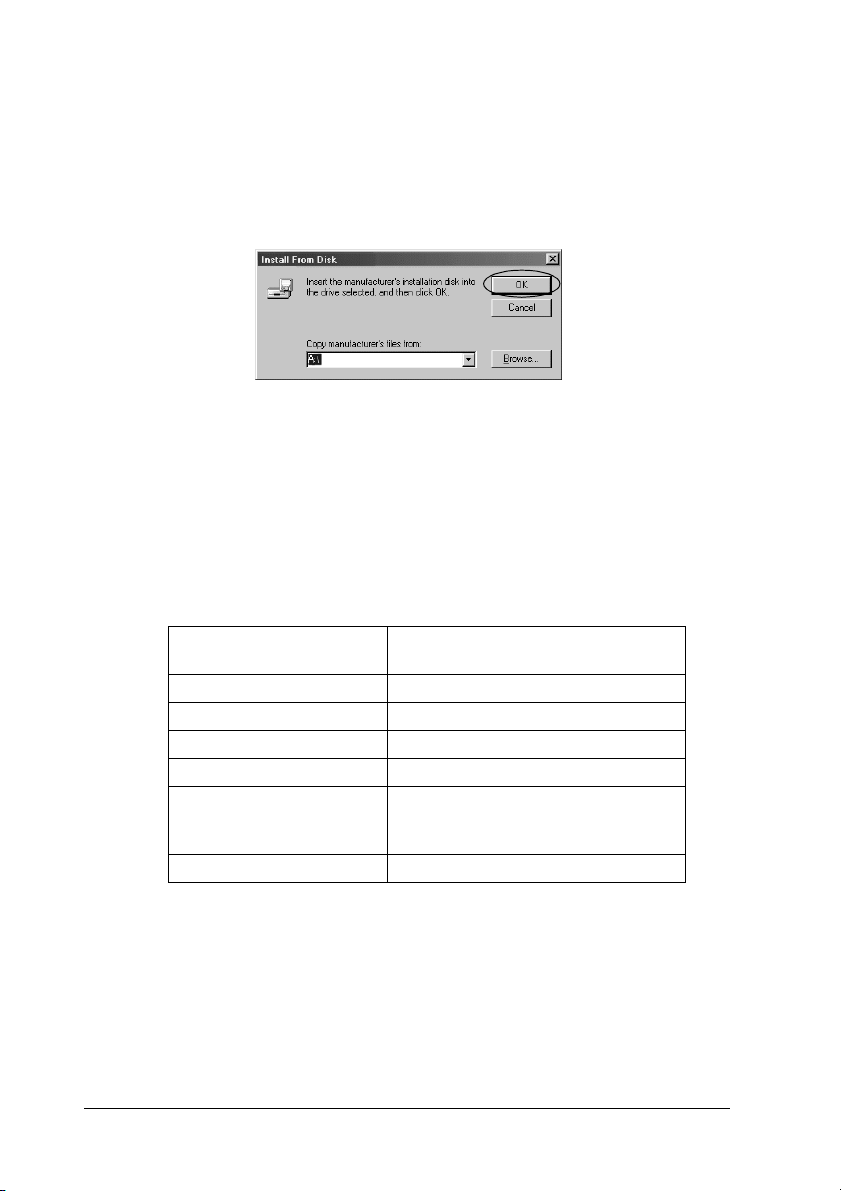
2. CD-ROM’u yerleştirin, EPSON Installation Program (EPSON
Yükleme Programı) iletişim kutusu belirir. Cancel (İptal)
düğmesini tıklatarak iletişim kutusunu iptal edin, istemci için yazıcı
sürücülerinin bulunduğu yerin sürücü ve klasör adlarını yazın ve
sonra OK (Tamam) düğmesini tıklatın.
Sürücüleri Windows Vista, XP veya 2000’e yüklerken “Digital
Signature is not found.” (Dijital İmza bulunamadı.) mesajı
belirebilir. (Windows 2000’de) Yes (Evet) düğmesini, (Windows
XP’de) Continue Anyway (Devam Et) veya (Windows Vista için)
Install this driver software anyway (Bu sürücü yazılımını yükle)
seçeneğine tıklatın ve yüklemeye devam edin.
Klasör adı, kullanılan işletim sistemine bağlı olarak farklı olabilir.
İstemcinin işletim
sistemi
Windows 98 \<Dil>\WIN98
Windows Me \<Dil>\WINME
Windows XP, 2000 \<Dil>\WIN2000
Windows Vista x86 Edition \<Dil>\WINVISTA
Windows XP Professional
x64 Edition, Vista x64
Edition
Windows NT 4.0 \<Dil>\WINNT40
Klasör Adı
\<Dil>\WINVISTA_XP64
3. Yazıcının adını seçin ve sonra OK (Tamam) düğmesini tıklatın.
Sonra ekrandaki talimatları izleyin.
Not:
❏ EPSON Status Monitor 3’ü de yüklemek istiyorsanız, talimatlar için
bkz. “EPSON Status Monitor 3’ü yükleme” sayfa 59.
78 Yazıcı Yazılımı

❏ Paylaşılan yazıcı için EPSON Monitor 3'ü kullanmak istiyorsanız,
yazıcı sürücüsünü ve EPSON Status Monitor 3'ü CD-ROM'dan
yükledikten sonra, yazıcı sürücüsünü “Settings for the client”
(İstemci için ayar) bölümünde anlatıldığı gibi yeniden yükleyin.
Yazdırmadan önce, “Setting for the clients” (İstemci için ayar)
içinde yüklenen yazıcı sürücüsünü seçtiğinizden emin olun.
❏ EPSON Status Monitor 3, Windows Firewall açıkken (önerilen)
yüklenirse, paylaşılan yazıcı izlenemeyebilir.
Durum bu ise, izleyebilmek için aşağıdaki adımları takip edin.
Yazdırmayı İptal Etme
Yazılı çıktı istediğiniz gibi değilse ve yanlış veya bozuk karakterler veya
resimler çıkıyorsa, yazdırmayı iptal etmek isteyebilirsiniz. Yazıcı
simgesi görev çubuğunda görüntülendiğinde, yazdırmayı iptal etmek
için aşağıdaki talimatları izleyin.
3
3
3
3
3
3
1. Görev çubuğundaki yazıcı simgesini çift tıklatın ve sonra Printer
(Yazıcı) menüsünden Purge Print Documents (Yazdırılacak
Belgeleri Temizle) düğmesini tıklatın.
Yazıcı Yazılımı 79
3
3
3
3
3
3

2. Yazdırılacak tüm belgeleri iptal ederken Printer (Yazıcı)
menüsünden (Windows Me veya 98 için) Purge Print Documents
(Yazdırılacak Belgeleri Temizle) seçeneğini veya (Windows XP,
2000 veya Windows NT 4.0 için) Cancel All Documents (Tüm
Belgeleri İptal Et) seçeneğini seçin.
Belirli bir belgeyi iptal ederken iptal etmek istediğiniz belgeyi seçin
ve Document (Belge) menüsünden (Windows Me veya 98 için)
Cancel Printing (Yazdırmayı İptal Et) seçeneğini veya (Windows
XP, 2000 veya NT 4.0 için) Cancel (İptal) seçeneğini seçin.
Yazdırma işi iptal edilir.
Yazıcı Yazılımını Kaldırma
Yazıcı sürücüsünü yeniden yüklemek veya güncelleştirmek isterseniz,
halihazırda yüklü olan yazıcı sürücüsünü kaldırın.
Not:
EPSON Status Monitor 3'ü çok kullanıcılı bir Windows XP/2000
ortamından kaldırırken, kaldırma işlemini gerçekleştirmeden önce,
istemcilerden kısayol simgesini kaldırın. Simgeyi Monitoring
Preferences (İzleme Tercihleri) iletişim kutusundaki Kısayol Simgesi
onay kutusunu temizleyerek kaldırabilirsiniz.
Yazıcı sürücüsünü ve EPSON Status Monitor 3’ü kaldırma
1. Tüm uygulamalardan çıkın.
80 Yazıcı Yazılımı
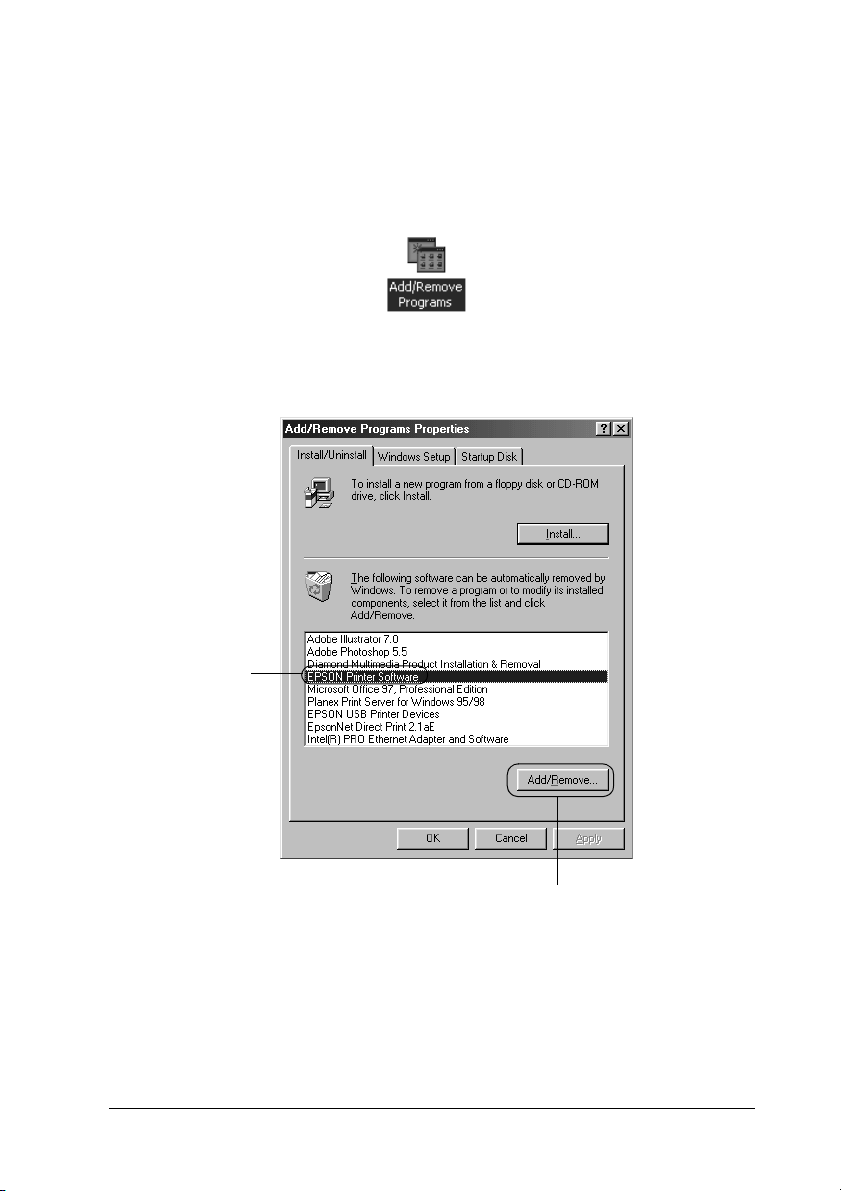
2. Start (Başlat) düğmesini tıklatın, Settings (Ayarlar) öğesinin
üzerine gidin ve Control Panel (Denetim Masası) öğesini tıklatın.
3. Add/Remove Programs (Program Ekle/Kaldır) simgesini çift
tıklatın.
4. EPSON Printer Software (EPSON Yazıcı Yazılımı) öğesini
seçin ve Add/Remove (Ekle/Kaldır) düğmesini tıklatın.
1
3
3
3
3
3
3
3
3
2
Not:
Windows XP veya Windows 2000 ile çalışan bir bilgisayar
kullanırken Change (Değiştir) veya Remove Programs
(Programı Kaldır) düğmesini tıklatın, EPSON Printer Software
(Epson Yazıcı Yazılımı) öğesini seçin ve sonra Change/Remove
(Değiştir/Kaldır) düğmesini tıklatın.
Yazıcı Yazılımı 81
3
3
3
3

5. Printer Model (Yazıcı Modeli) sekmesini tıklatın, yüklemek
istediğiniz yazıcının simgesini seçin ve sonra OK (Tamam)
düğmesini tıklatın.
6. İzlenen yazıcıları kaldırıyorsanız, görüntülenen iletişim kutusunda
Yes (Evet) düğmesini tıklatın.
Not:
Yalnızca EPSON Status Monitor 3'ün Monitored Printers (İzlenen
Yazıcılar) yardımcı programını kaldırabilirsiniz. Yardımcı program
kaldırılınca, Monitored Printers (İzlenen Yazıcılar) ayarlarını
EPSON Status Monitor 3'ten değiştiremezsiniz.
7. EPSON Status Monitor 3’ü kaldırırsanız, görüntülenen iletişim
kutusundan Yes (Evet) düğmesini tıklatın.
8. Ekrandaki talimatları izleyin.
USB aygıtı sürücüsünü kaldırma
Yazıcıyı bilgisayarınıza USB arabirim kablosu ile bağlarsanız, USB
aygıtı sürücüsü de yüklenir. Yazıcı sürücüsünü kaldırdığınızda USB
aygıtı sürücüsünü de kaldırmanız gerekir.
82 Yazıcı Yazılımı

USB aygıtı sürücüsünü kaldırmak için şu adımları izleyin.
Not:
❏ USB aygıtı sürücüsünü kaldırmadan önce yazıcı sürücüsünü
kaldırın.
❏ USB aygıtı sürücüsünü kaldırdıktan sonra USB arabirim kablosu
ile bağlı bulunan hiçbir Epson yazıcısına erişemezsiniz.
1. “Yazıcı Yazılımını Kaldırma” sayfa 80 konusundaki 1’den 3’e
kadar olan adımları izleyin.
2. EPSON USB Printer Devices (EPSON USB Yazıcı Aygıtları)
öğesini seçin ve Add/Remove (Ekle/Kaldır) düğmesini tıklatın.
3
3
3
3
3
3
3
3
1
2
Not:
❏ EPSON USB Printer Devices (EPSON USB Yazıcı Aygıtları)
yalnızca yazıcı Windows Me veya 98 işletim sistemine USB
arabirim kablosu ile bağlı olduğunda belirir.
Yazıcı Yazılımı 83
3
3
3
3

❏ USB aygıtı sürücüsü doğru yüklenmediyse EPSON USB Printer
Devices (EPSON USB Yazıcı Aygıtları) belirmeyebilir.
CD-ROM'daki “Epusbun.exe” dosyasını çalıştırmak için şu
adımları izleyin.
1. CD-ROM'u bilgisayarınızın CD-ROM sürücüsüne
yerleştirin.
2. CD-ROM sürücüsüne erişin.
3. \<Dil>\WIN98 veya \<Dil>\WINME klasörüne çift tıklatın.
4. Epusbun.exe simgesini çift tıklatın.
3. Ekrandaki talimatları izleyin.
Yeniden bir yazıcı sürücüsü yüklemek için Buradan Başlayın bölümüne
bakın.
84 Yazıcı Yazılımı

Bölüm 4
Kumanda Paneli
Kumanda Panelini Kullanma
Kumanda panelindeki düğmeleri kullanarak —satır besleme, form
besleme, kağıt yükleme ve çıkartma ve yazı tipi seçme gibi— basit
yazdırma işlemlerine kumanda edebilirsiniz. Kumanda panelindeki
ışıklar yazıcının durumunu gösterir.
Kumanda Paneli Düğmeleri ve Işıkları
1
4
4
4
4
4
4
6
7
4
4
2345
1. Tear Off (Font) ışıkları*
Sürekli kağıt, yırtma konumundayken yanıp söner; aksi takdirde
ışıklar, seçili yazı tipini gösterirler.
2. Tear Off (Font) düğmesi*
❏ Sürekli kağıdı, yırtma konumuna ilerletir.
❏ Sürekli kağıdı, yırtma konumundan formun üstü konumuna geri
besler.
Kumanda Paneli 85
4
4
4
4

3. LF/FF düğmesi**
❏ Basılıp bırakıldığında, kağıdı satır satır besler.
❏ Basılı tutulduğunda tek sayfayı çıkartır veya sürekli kağıdı bir
sonraki formun üstü konumuna ilerletir.
4. Load/Eject düğmesi**
❏ Yazıcıya bir yaprak kağıt yükler.
❏ Yüklü yaprak kağıt varsa onu çıkartır.
❏ Bekleme konumundaki sürekli kağıdı yükler.
❏ Sürekli kağıdı bekleme konumuna geri besler.
5. Pause düğmesi
Yazdırmayı geçici olarak durdurur ve yeniden basıldığında
yazdırmayı kalınan yerden sürdürür. Üç saniye süreyle basılı
tutulduğunda yazıcı Micro Adjust (Mikro Ayar) moduna geçer**.
Kapatmak için, tekrar basın.
6. Paper Out ışığı
❏ Seçilmiş olan kağıt kaynağında kağıt yoksa veya kağıt düzgün
olarak yüklenmemişse yanar.
❏ Kağıt tümüyle çıkarılmazsa veya kağıt sıkışması meydana
gelirse yanıp söner.
7. Pause ışığı
❏ Yazıcı duraklatıldığında yanar.
❏ Yazıcı Micro Adjust (Mikro Ayar) modundayken yanıp
söner**.
86 Kumanda Paneli

❏ Yazıcı kafası aşırı ısındığında yanıp söner.
* Yazı tipi seçimi : Micro Adjust (Mikro Ayar) modunda, Tear Off (Font) düğmesine
basarak yazdırmak için kullanacağınız yazı tipini seçebilirsiniz. Tear Off (Font)
ışıkları, seçili yazı tipini göstermek için, yanar, söner veya yanıp sönmeye başlar.
** Micro Adjust (Mikro Ayar) modu : Pause düğmesini üç saniye süreyle basılı
tuttuğunuzda, yazıcı micro adjust (mikro ayar) moduna geçer. Yazıcı bu
moddayken, LF/FF D ve Load/Eject U düğmelerine basarak formun üstü veya
yırtma konumunu ayarlayabilirsiniz. Bkz. “Formun üstü konumunu ayarlama”
sayfa 27.
Yerleşik yazı tipi seçme
Yazıcının kumanda panelindeki düğmeleri kullanarak yerleşik bir yazı
tipi seçmek için bu adımları izleyin:
1. Yazıcının yazdırmıyor olduğundan emin olun. Eğer yazdırıyorsa,
işlem tamamlanana kadar bekleyin.
2. Micro Adjust (Mikro Ayar) moduna girmek için, Pause düğmesini
üç saniye süreyle basılı tuttun. Pause ışığı yanıp sönmeye başlar.
İki adet Tear Off (Font) ışığı geçerli yazı tipi seçimini gösterir.
3. Kullanılabilir tüm seçenekler arasında gezinmek için, Tear Off
(Font) düğmesine art arda basın; daha sonra, deseni kumanda
panelinde gösterilen istediğiniz yazı tipine ulaşınca durun.
Seçiminiz, onu yeniden değiştirinceye kadar geçerli kalır.
Not:
❏ Uygulama programınızda yaptığınız ayarlar genellikle
yazıcının kumanda panelinde yaptığınız ayarları geçersiz kılar.
En iyi sonucu almak istiyorsanız yazı tipi seçimi ve karakter
sıklığı için uygulama programınızı kullanın.
❏ Bar kod yazı tipleri, kumanda panelinden seçilemezler.
4
4
4
4
4
4
4
4
4
4
4
Kumanda Paneli 87
4

Yazıcınızın Varsayılan Ayarları Hakkında
Yazıcı işlevlerinin çoğu varsayılan ayarlarla denetlenir. Bu işlevleri
genellikle yazılım veya yazıcı sürücüsü aracılığıyla ayarlayabilecek
olmakla birlikte bazen varsayılan ayarlardan birini Default Setting
(Varsayılan Ayar) modunu kullanarak yazıcının kumanda panelinden
değiştirmeniz gerekebilir.
Aşağıdaki tablo varsayılan ayarları ve Default Setting (Varsayılan
Ayarlar) modunda seçebileceğiniz seçenekleri listeler. Ayarlar tablodan
sonra ayrıntılı olarak açıklanmıştır. Varsayılan ayarların değiştirilmesi
hakkındaki talimatlar için bkz. “Varsayılan ayarları değiştirme”
sayfa 95.
88 Kumanda Paneli

Ayarlar Seçenekler
4
Page length for tractor* (Dişli
besleyici sayfa uzunluğu)
Skip over perforation (Delikli
yırtma yerini atla)
Auto tear off (Otomatik yırtma) On, Off (Açık, Kapalı)
Auto line feed (Otomatik satır
besleme)
Print direction (Yazdırma
yönü)
Software (Yazılım) ESC/P, IBM 2380 Plus (LX-300+II için)/IBM
0 slash (üstü çizili 0) On, Off (Açık, Kapalı)
High speed draft (Yüksek
hızda taslak)
I/F mode (I/F modu) Auto, Parallel, Serial, USB (Otomatik, Paralel,
Auto I/F wait time (Otomatik I/F
bekleme süresi)
Baud rate (Baud hızı) 19200, 9600, 4800, 2400, 1200, 600, 300 BPS
Parity (Eşlik) None, Odd, Even, Ignore (Hiçbiri, Tek, Çift,
Data length (Veri uzunluğu) 8 bit, 7 bit
İnç olarak uzunluk: 3, 3.5, 4, 5.5, 6, 7, 8, 8.5,
11, 70/6, 12, 14, 17
On, Off (Açık, Kapalı)
On, Off (Açık, Kapalı)
Bi-D, Uni-D (İki Yönlü, Tek Yönlü)
2381 Plus (LX-1170II için)
On, Off (Açık, Kapalı)
Seri, USB)
10 seconds, 30 seconds (10 saniye, 30 saniye)
Yoksay)
4
4
4
4
4
4
4
4
Parallel I/F bidirectional mode
(Paralel I/F iki yönlü modu)
Packet mode (Paket modu) Auto, Off (Otomatik, Kapalı)
On, Off (Açık, Kapalı)
Kumanda Paneli 89
4
4
4

Ayarlar Seçenekler
Character table* (Karakter
tablosu)
International character set for
Italic table (Eğik Yazı tablosu
için uluslararası karakter
kümesi)
Manual feed wait time (Elle
besleme bekleme süresi)
Buzzer (Sesli uyarıcı) On, Off (Açık, Kapalı)
Auto CR (LX-300+II için IBM
2380 Plus, LX-1170II için IBM
2381 Plus)**
IBM character table** (IBM
karakter tablosu)
Standart model:
Italic, PC 437, PC 850, PC 860, PC 863, PC
865, PC 861, BRASCII, Abicomp, Roman 8,
ISO Latin 1, PC 858, ISO 8859-15
Diğer tüm modeller:
Italic, PC 437, PC 850, PC 437 Greek, PC 853,
PC 855, PC 852, PC 857, PC 866, PC 869,
MAZOWIA, Code MJK, ISO 8859-7, ISO Latin
1T, Bulgaria, PC 774, Estonia, ISO 8859-2, PC
866 LAT, PC 866 UKR, PC APTEC, PC 708,
PC 720, PC AR864, PC 860, PC 863, PC 865,
PC 861, BRASCII, Abicomp, Roman 8, ISO
Latin 1, PC 858, ISO 8859-15, PC 771, PC437
Slovenia, PC MC, PC1250, PC1251
Italic U.S.A., Italic France, Italic Germany,
Italic U.K., Italic Denmark1, Italic Sweden,
Italic Italy, Italic Spain1
1 second, 1.5 seconds, (1 saniye, 1,5 saniye)
2 seconds, 3 seconds (2 saniye, 3 saniye)
On, Off (Açık, Kapalı)
Table 2, Table1 (Tablo2, Tablo1)
* Kullanılabilir seçenekler, ürünün satın alındığı ülkeye göre değişir.
** Bu ayarlar, sadece IBM 2380 Plus (LX-300+II için)/IBM 2381 Plus (LX-1170II için)
benzetimi seçildiğinde geçerli olurlar.
Page length for tractor (Dişli besleyici sayfa uzunluğu)
Bu ayar, sürekli kağıdın sayfa uzunluğunu (inç cinsinden) ayarlamanızı
sağlar.
90 Kumanda Paneli

Skip over perforation (Delikli yırtma yerini atla)
Bu özellik yalnızca sürekli kağıt seçildiğinde kullanılabilir. On (Açık)
seçeneğini seçtiğinizde, yazıcı, bir sayfanın yazılan son satırı ile bir
sonraki sayfanın yazılan ilk satırı arasında 1 inçlik (25,4 mm) bir kenar
boşluğu bırakır. Çoğu uygulamada, programının kenar boşluğu ayarları
kumanda panelinden yapılan kenar boşluğu ayarlarını geçersiz kıldığı
için, bu ayarı sadece üst ve alt kenar boşluklarını uygulamadan
ayarlayamadığınız takdirde kullanmalısınız.
Auto tear off (Otomatik yırtma)
Auto tear-off (Otomatik yırtma) seçeneği açıksa ve iten dişli besleyicide
sürekli kağıt kullanıyorsanız, yazıcı, kağıdın delikli yırtma yerini
otomatik olarak yırtma konumuna doğru ilerletir. Böylece, yazdırılan
sayfaları kolayca yırtıp alabilirsiniz. Yazıcı bir sonraki yazdırma işini
aldığında, kullanılmamış kağıdı otomatik olarak formun üstü konumuna
getirip yazdırmaya başlar ve bu sayede bir sonraki sayfanın tamamını
kullanabilirsiniz.
Auto tear off (Otomatik yırtma) kapalı olduğunda, kumanda paneli
düğmelerine basarak delikli yırtma yerini yırtma konumuna
getirmelisiniz. Daha fazla bilgi için bkz. Dizin, “Yırtma düğmesini
kullanma”.
Auto line feed (Otomatik satır besleme)
4
4
4
4
4
4
4
4
Otomatik satır besleme ayarı açıkken, yazıcı, alınan her satırbaşı (CR)
koduna bir satır besleme kodu ekler ve yazma konumu sonraki satıra
geçer. Yazıcı her satır başından sonra fazladan bir satır ekliyorsa, Off
(Kapalı) seçeneğini seçin.
Print direction (Yazdırma yönü)
İki yönlü yazdırmayı (Bi-D) veya tek yönlü yazdırmayı (Uni-D)
seçebilirsiniz. Yazdırma işlemi normalde, daha hızlı yazdırmak için iki
yönlü olarak gerçekleştirilir; ancak, tek yönlü yazdırma, grafiklerin
yazdırılmasında faydalı olan hassas dikey baskı hizalamasına olanak
tanır.
Kumanda Paneli 91
4
4
4
4

Software (Yazılım)
ESC/P seçeneğini seçtiğinizde yazıcı EPSON ESC/P modunda çalışır.
IBM 2380 Plus (LX-300+II için)/IBM 2381 Plus (LX-1170II için),
seçeneğini seçtiğinizde, yazıcı kendini bir IBM yazıcısına benzetir.
0 slash (üstü çizili 0)
Bu özellik açıkken, sıfır karakterinin üzerinde bir eğik çizgi ( ) olur.
Özellik kapalıyken üzeri çizili değildir (0). Bu eğik çizgi, büyük O harfi
ile sıfırı birbirinden kolayca ayırt etmenizi sağlar.
High speed draft (Yüksek hızda taslak)
On (Açık) seçeneğini seçtiğinizde, yazıcı, 10 cpi’de (karakter/inç) en
fazla 300 cps (karakter/saniye) yazdırır. Off (Kapalı) seçeneğini
seçtiğinizde, yazıcı 10 cpi’de (karakter/inç) en fazla 225 cps
(karakter/saniye) yazdırır.
I/F (interface) mode ((Arabirim) modu)
Yazıcı, üç çeşit arabirim ile satılır; paralel arabirim, seri arabirim ve USB
arabirimi.
Yazıcınız sadece tek bir bilgisayara bağlıysa, kullandığınız arabirime
bağlı olarak Parallel (Paralel), Serial (Seri) veya USB
seçeneklerinden birini seçebilirsiniz. Yazıcınız iki bilgisayara bağlıysa,
yazıcınızın, hangisinin veri aldığına bağlı olarak arabirimler arasında
otomatik olarak geçiş yapmasına olanak tanımak için, Auto (Otomatik)
seçeneğini seçin.
Auto I/F (interface) wait time (Otomatik I/F (arabirim) bekleme
süresi)
Bu ayar sadece I/F (interface) mode ((Arabirim) modu) seçeneği Auto
(Otomatik) olarak ayarlı olduğunda etki eder. Bu ayar, bir yazdırma
işleminin diğer bir arabirimden gönderilip gönderilmediğini
denetlemeden önce, başka bir arabirimden daha fazla veri almadığı
zaman yazıcının ne kadar süre ile beklediğini saptar. Otomatik arabirim
bekleme süresini 10 seconds (10 saniye) veya 30 seconds (30
saniye) olarak seçebilirsiniz.
92 Kumanda Paneli

Baud rate (Baud hızı)
Bu seçeneği, seri arabirimi için veri transfer hızını (baud) ayarlamakta
kullanın. Baud hızı, bit/saniye (bps) cinsinden ölçülür. Uygun ayar için
bilgisayarınızın kullanım kılavuzuna ve yazılım dokümantasyonuna
bakın.
Parity (Eşlik)
Bu seçenek None (Hiçbiri) olarak ayarlandığında, eşlik kontrolü devre
dışı kalır. Eşlik biti, eğer kullanılmışsa, temel bir hata belirleme biçimi
sağlar. Uygun ayar için bilgisayarınızın kullanım kılavuzuna ve yazılım
dokümantasyonuna bakın.
Data length (Veri uzunluğu)
Seri arabiriminin veri uzunluğunu 7 bit veya 8 bit olarak ayarlayın.
Uygun ayar için bilgisayarınızın kullanım kılavuzuna ve yazılım
dokümantasyonuna bakın.
Parallel I/F bidirectional mode (Paralel I/F iki yönlü modu)
Bu özellik açıldığında paralel arabirim iki yönlü transfer modu kullanılır.
İki yönlü transfer modunu kullanmanız gerekmiyorsa bu özelliği
kapatın.
4
4
4
4
4
4
4
4
Packet mode (Paket modu)
Yazıcıyla birlikte gönderilen yazılım CD-ROM’undaki yazıcı
sürücüsünü kullanan Windows uygulamalarından yazdırmak için,
AUTO (Otomatik) seçeneğinin seçildiğinden emin olun. DOS gibi diğer
işletim sistemleri tabanlı uygulamalardan yazdırırken bağlantı
sorunlarınız oluyorsa bu modu kapatın.
Character table (Karakter tablosu)
Çeşitli karakter tablolarından birini seçebilirsiniz.
Kumanda Paneli 93
4
4
4
4
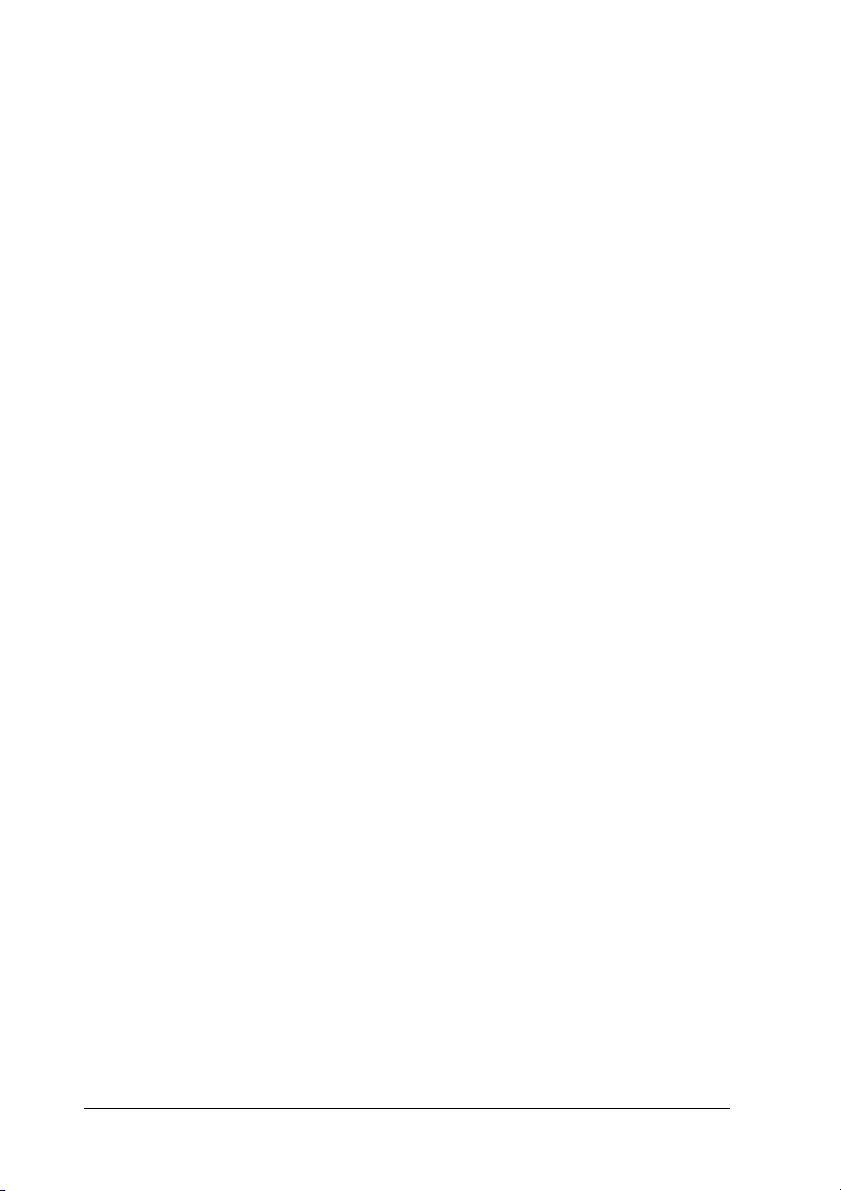
International character set for Italic table (Eğik Yazı tablosu için
uluslararası karakter kümesi)
Eğik Yazı karakter tablosu için pek çok uluslararası karakter kümesinden
birini seçebilirsiniz. Her bir karakter kümesi, ülkeye veya dile göre
değişen sekiz karakter içerir; böylece Eğik Yazı tablosunu, yazdırma
ihtiyaçlarınıza göre özelleştirebilirsiniz.
Manual feed wait time (Elle besleme bekleme süresi)
Bu, kağıdın kağıt kılavuzuna takılmasıyla beslenmesi arasındaki
bekleme süresini ayarlar. Kağıt, siz konumunu istediğiniz şekilde
ayarlayamadan besleniyorsa bekleme süresini artırabilirsiniz.
Buzzer (sesli uyarıcı)
Bir hata olduğunda yazıcı sesle uyarır. (Yazıcı hataları hakkında daha
fazla bilgi için bkz. “Hata Göstergelerini Kullanma” sayfa 97.) Hata
oluştuğunda yazıcının sesli uyarı göndermesini istemiyorsanız bu ayarı
kapatın.
Auto CR (carriage return) (otomatik satırbaşı)
Bu ayar yalnızca IBM 2380 Plus (LX-300+II için)/IBM 2381 Plus
(LX-1170II için) benzetim modunda kullanılabilir. Otomatik satırbaşı
ayarı açıkken, her satır besleme (LF) koduna veya ESC J koduna bir
satırbaşı (CR) kodu eklenir. Bu, yazdırma konumunu sonraki satırın
başlangıcına taşır.
IBM character table (IBM karakter tablosu)
Bu ayar yalnızca IBM 2380 Plus (LX-300+II için)/IBM 2381 Plus
(LX-1170II için) benzetim modunda kullanılabilir. Table 1 seçeneğini
belirlerseniz, karakter çizelgelerinin 80H ile 90H arasındaki onaltılık
kodları denetim kodu olarak kullanılır. Table 2 seçeneğini belirlerseniz,
80H ile 90H arasındaki onaltılık kodlar karakterler için kullanılır.
94 Kumanda Paneli

Varsayılan ayarları değiştirme
Default Setting (Varsayılan Ayar) moduna geçmek ve yazıcının
varsayılan ayarlarını değiştirmek için aşağıdaki adımları izleyin:
Not:
❏ Dil seçimi ve Default Setting (Varsayılan Ayar) modu talimatlarını
yazdırmak için, A4 veya Letter boyutunda beş yaprak kağıda veya
en az 279 mm (11 inç) uzunluğunda, 210 mm (8,27 inç) genişliğinde
beş sayfa sürekli kağıda ihtiyacınız olacaktır.
❏ İsteğe bağlı kesik yaprak besleyiciyi kullanmadan yaprak kağıt
kullanıyorsanız, yazıcı yazdırılan sayfayı her çıkarttıktan sonra yeni
bir yaprak kağıt beslemeniz gerekir.
1. Kağıdın yüklü ve yazıcının kapalı olduğundan emin olun.
Dikkat:
Yazıcıyı her kapatışınızda, yeniden açmadan önce en az beş
c
saniye bekleyin; aksi takdirde yazıcıya zarar verebilirsiniz.
2. Tear Off (Font) düğmesini basılı tutarak yazıcıyı açın. Yazıcı
Default Setting (Varsayılan Ayar) moduna geçer ve dil seçim
talimatlarını yazdırır (bir sayfa).
3. Talimat sayfaları için istediğiniz dili seçmek amacıyla talimatları
izleyin.
4. Eğer gerekirse, bir sonraki kağıdı yükleyin. Yazıcı, güncel ayarlar
listesini yazdırır (bir sayfa).
5. Tear Off (Font) düğmesine basın. Yazıcı, Default Setting
(Varsayılan Ayar) modu talimatlarını seçtiğiniz dilde yazdırır (üç
sayfa). Yazdırılan talimatlarda, hangi varsayılan ayarları
değiştirebileceğiniz, bu değişiklikleri nasıl yapacağınız ve ayarlama
sırasında kumanda panelindeki ışıkların sizi nasıl yönlendireceği
açıklanır.
4
4
4
4
4
4
4
4
4
4
4
4
Kumanda Paneli 95

6. Yazıcının kumanda panelindeki düğmeleri kullanarak varsayılan
ayarları değiştireceğiniz zaman bu talimatları izleyin.
7. Ayarları tamamlayınca yazıcıyı kapatın ve Default Setting
(Varsayılan Ayar) modundan çıkın. Yaptığınız tüm ayarlar, yeniden
değiştirilinceye kadar geçerli kalır.
Not:
Yazdırma işlemini tamamlayınca yazıcıyı kapatın.
96 Kumanda Paneli

Bölüm 5
Sorun Giderme
Hata Göstergelerini Kullanma
Kumanda panelindeki ışıkları kullanarak, sık karşılaşılan birçok yazıcı
sorununu belirleyebilirsiniz. Yazıcınızın çalışması durursa ve kumanda
paneli ışıklarından bir veya daha fazlası yanıp sönüyorsa veya yazıcı
uyarı sesi çıkarıyorsa, sorunu tanımlamak ve gidermek için aşağıdaki
tabloyu kullanın. Bu tabloyu kullanarak yazıcınızdaki sorunu
gideremezseniz, bir sonraki bölüme bakın.
Panel ışığı
durum
n Pause – Yazıcı duraklatılmıştır.
Uyarı
sesi
biçimi
••• Kağıt yolunda, şu anda başka bir kağıt
Sorun
Çözüm
Yazdırmayı sürdürmek için Pause düğmesine
basın.
kaynağından gelen kağıt vardır.
Kağıt bırakma kolunu geriye, uygun konuma
kaydırın ve kağıt yolunu temizlemek için
Load/Eject düğmesine basın. Sonra, kağıt
bırakma kolunu kullanmak istediğiniz konuma
ayarlayın. Gerekiyorsa, Pause ışığını
kapatmak için Pause düğmesine basın.
5
5
5
5
5
5
5
5
5
5
Sorun Giderme 97
5
5

Panel ışığı
durum
Uyarı
sesi
biçimi
Sorun
Çözüm
n Paper Out
n Pause
f Paper Out
n Pause
••• Seçilen kağıt kaynağında kağıt yüklü değildir.
Yazıcıya kağıt yükleyin. Sonra da,
gerekiyorsa, Pause ışığını kapatmak için
Pause düğmesine basın.
••• Kağıt doğru yüklü değildir.
Kağıdı çıkarın ve yeniden yükleyin. Kağıt
yükleme yönergeleri için, bkz. “Sürekli kağıda
yazdırma” sayfa 17. Sonra da, gerekiyorsa,
Pause ışığını kapatmak için Pause
düğmesine basın.
••• Yazıcıda kağıt sıkışmıştır.
Yazıcıyı kapatın, yazıcı kapağını açın, kağıdı
tomarından yırtın ve kağıt besleme düğmesini
içerde kalan kağıdı çıkartmak için döndürün.
••• Sürekli kağıt, bekleme konumuna geri
beslenmiş değildir.
Yazdırılmış belgeyi yırtma deliklerinden yırtıp
ayırın, sonra Load/Eject düğmesine basın.
Yazıcı kağıdı bekleme konumuna besler.
Gerekiyorsa, Pause ışığını kapatmak için
Pause düğmesine basın.
••• Tek sayfa bir kağıt tam olarak çıkarılmamıştır.
f Pause – Yazıcı kafası fazla ısınmıştır.
98 Sorun Giderme
Sayfayı çıkarmak için Load/Eject düğmesine
basın. Sonra da, gerekiyorsa, Pause ışığını
kapatmak için Pause düğmesine basın.
••• Yazıcıda kağıt sıkışmıştır.
Sıkışan kağıdı, bir önceki sayfada anlatıldığı
gibi temizleyin.
Birkaç dakika bekleyin; yazdırma kafası
soğuyunca yazıcı otomatik olarak yazdırmayı
sürdürür.

Panel ışığı
durum
Uyarı
sesi
biçimi
Sorun
Çözüm
5
f Kumanda
panelindeki tüm
ışıklar
n = on (açık), f = yanıp sönüyor
••• = bir dizi kısa uyarı sesi (üç uyarı sesi)
••••• = bir dizi uzun uyarı sesi (beş uyarı sesi)
Not:
Karşılığı olan işlev kullanılabilir olmadığında bir kumanda paneli
düğmesine basarsanız yazıcı bir kez uyarı sesi çıkarır.
••••• Bilinmeyen bir yazıcı hatası oluşmuştur.
Yazıcıyı kapatın ve birkaç dakika kapalı tutun;
sonra yazıcıyı yeniden açın. Sorun yinelenirse
satıcınıza başvurun.
Sorunlar ve Çözümler
Yazıcınızı kullanırken karşılaşacağınız sorunların çoğunun basit
çözümleri vardır.
Yazıcınızın çalışmasını kendi kendini sınamayı kullanarak kontrol
edebilirsiniz. Bkz. “Kendi Kendini Sınama Sayfasını Yazdırma”
sayfa 116. Kendi kendini sınama sonuçları tatmin edici ise sorun
muhtemelen bilgisayarda, uygulama yazılımında veya arabirim
kablosundadır. Eğer, kendi kendini sınama çalışmazsa, yardım için
satıcınıza veya yetkili bir servis personeline başvurun.
5
5
5
5
5
5
5
5
Not:
Deneyimli bir kullanıcı veya programcı iseniz yazıcınız ile bilgisayarınız
arasındaki iletişim sorunlarını ayırt edebilmek için onaltılık bir döküm
yazdırabilirsiniz. Onaltılık dökümü yazdırmak için yazıcıyı kapatın.
Sonra, yazıcıyı açarken Load/Eject ve LF/FF düğmelerinin her ikisini
de basılı durumda tutun. Daha sonra, bilgisayarınızdan veri gönderin.
Yazıcı aldığı kodların tümünü onaltılık biçimde yazdırır.
Sorun Giderme 99
5
5
5

Güç Kaynağı
Güç beslemesi yoktur
Kumanda panelindeki tüm ışıklar sönük.
Nedeni Ne yapmalı
Elektrik kablosu fişe takılı
olmayabilir.
Fiş bozuk olabilir. Elektrik prizi harici bir şalter veya otomatik
Elektrik kablosunun elektrik prizine doğru
biçimde takılı olup olmadığını kontrol edin.
zamanlayıcı tarafından denetlenmekteyse,
başka bir priz kullanın. Prize lamba gibi
başka bir aygıt takarak prizin çalışıp
çalışmadığını kontrol edin.
Işıklar kısa bir süre için yanıyor ve sonra sönüyor. Güç tekrar
açıldıktan sonra dahi ışıklar yanmıyor.
Nedeni Ne yapmalı
Yazıcının voltaj değeri, elektrik
prizindeki voltaj ile
uyuşmamaktadır.
Yazıcının voltaj değerinin, elektrik
prizindeki voltaj ile uyuşup uyuşmadığını
kontrol edin. Voltaj değerleri uyuşmuyorsa
hemen yazıcının fişini çekin ve satıcınıza
başvurun. Elektrik kablosunu elektrik
prizine tekrar takmayın.
Yazdırma
Yazıcı yazdırmıyor
PAUSE ışığının sönük olmasına karşın yazıcı yazdırmıyor.
100 Sorun Giderme
